Page 1
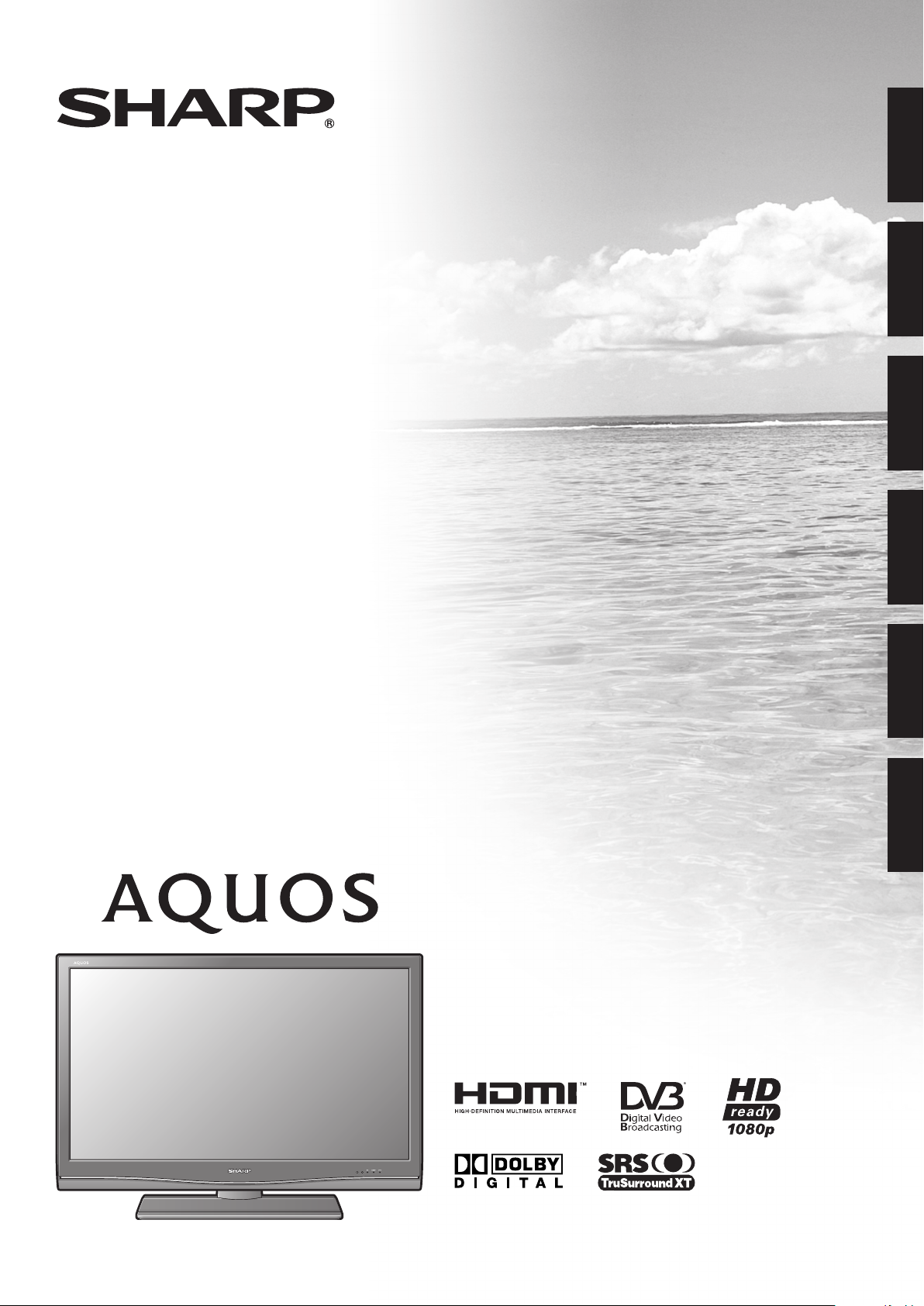
LC-32B20E
LC-32B20S
ΕΛΛΗΝΙΚΑ
LC-32G20E
LC-32G20S
LC-37B20E
LC-37B20S
LC-37G20E
LC-37G20S
ΤΗΛΕΟΡΑΣΗ ΜΕ ΕΓΧΡΩΜΗ ΟΘΟΝΗ LCD
(ΥΓΡΩΝ ΚΡΥΣΤΑΛΛΩΝ)
TELEVISOR DE CRISTAL LÍQUIDO
LCD-FÄRG-TV
NESTEKIDENÄYTTÖINEN VÄRITELEVISIO
PORTUGUÊS
SVENSKA
SUOMIDANSKNORSK
LCD FARVEFJERNSYN
LCD FARGEFJERNSYN
ΕΓΧΕΙΡΙΔΙΟ ΛΕΙΤΟΥΡΓΙΑΣ
MANUAL DE OPERAÇÃO
BRUKSANVISNING
KÄYTTÖOHJE
BRUGSVEJLEDNING
BRUKERHÅNDBOK
Page 2
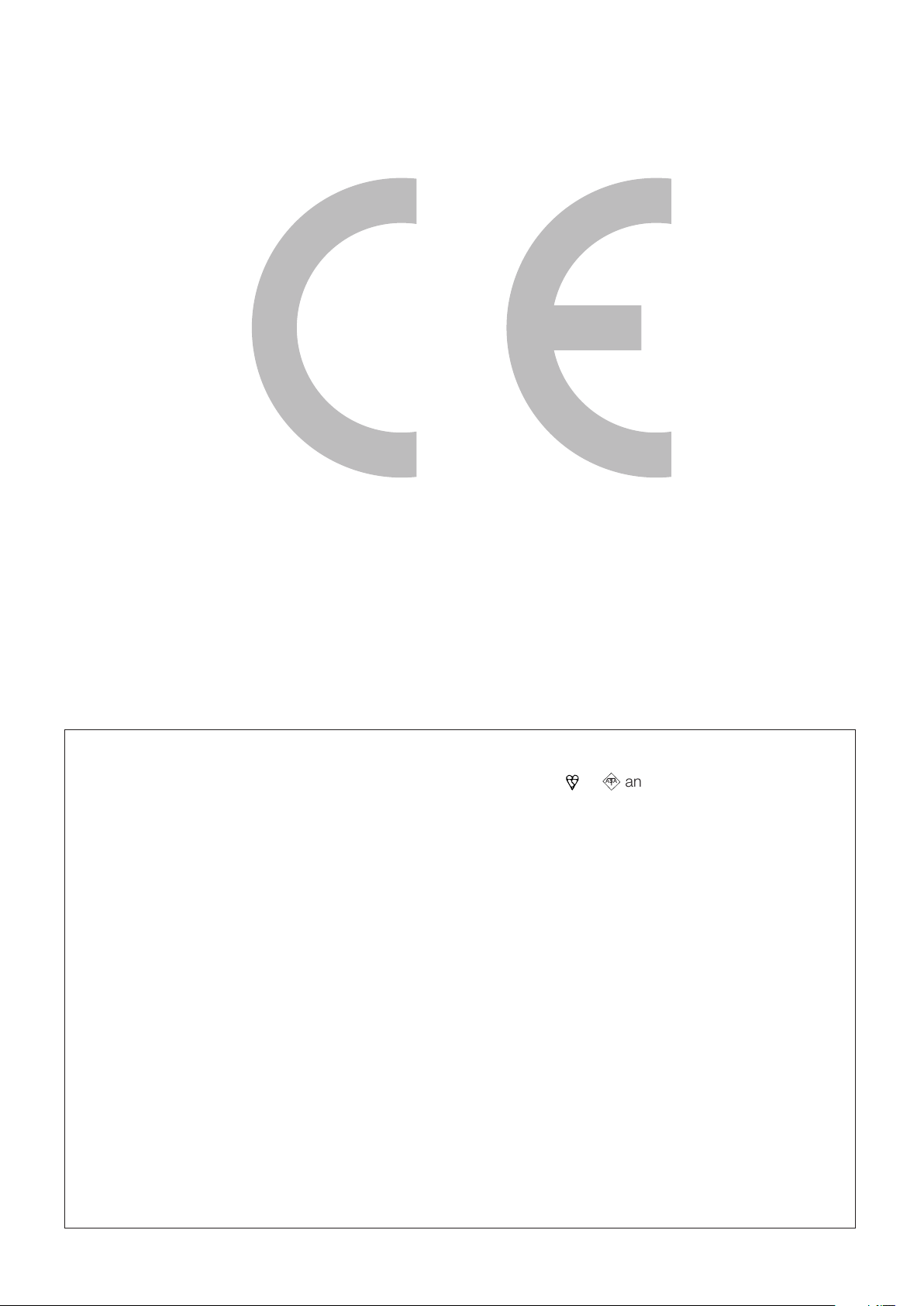
SPECIAL NOTE FOR USERS IN THE U.K.
)5)
The mains lead of this product is fi tted with a non-rewireable (moulded) plug incorporating a 13A fuse. Should the
fuse need to be replaced, a BSI or ASTA approved BS 1362 fuse marked or
and of the same rating as above,
which is also indicated on the pin face of the plug, must be used.
Always refi t the fuse cover after replacing the fuse. Never use the plug without the fuse cover fi tted.
In the unlikely event of the socket outlet in your home not being compatible with the plug supplied, cut off the mains
plug and fi t an appropriate type.
DANGER:
The fuse from the cut-off plug should be removed and the cut-off plug destroyed immediately and disposed of in a
safe manner.
Under no circumstances should the cut-off plug be inserted elsewhere into a 13A socket outlet, as a serious electric
shock may occur.
To fi t an appropriate plug to the mains lead, follow the instructions below:
IMPORTANT:
The wires in the mains lead are coloured in accordance with the following code:
Blue: Neutral
Brown: Live
As the colours of the wires in the mains lead of this product may not correspond with the coloured markings
identifying the terminals in your plug, proceed as follows:
• The wire which is coloured blue must be connected to the plug terminal which is marked N or coloured black.
• The wire which is coloured brown must be connected to the plug terminal which is marked L or coloured red.
Ensure that neither the brown nor the blue wire is connected to the earth terminal in your three-pin plug.
Before replacing the plug cover make sure that:
• If the new fi tted plug contains a fuse, its value is the same as that removed from the cut-off plug.
• The cord grip is clamped over the sheath of the mains lead, and not simply over the lead wires.
IF YOU HAVE ANY DOUBT, CONSULT A QUALIFIED ELECTRICIAN.
Page 3
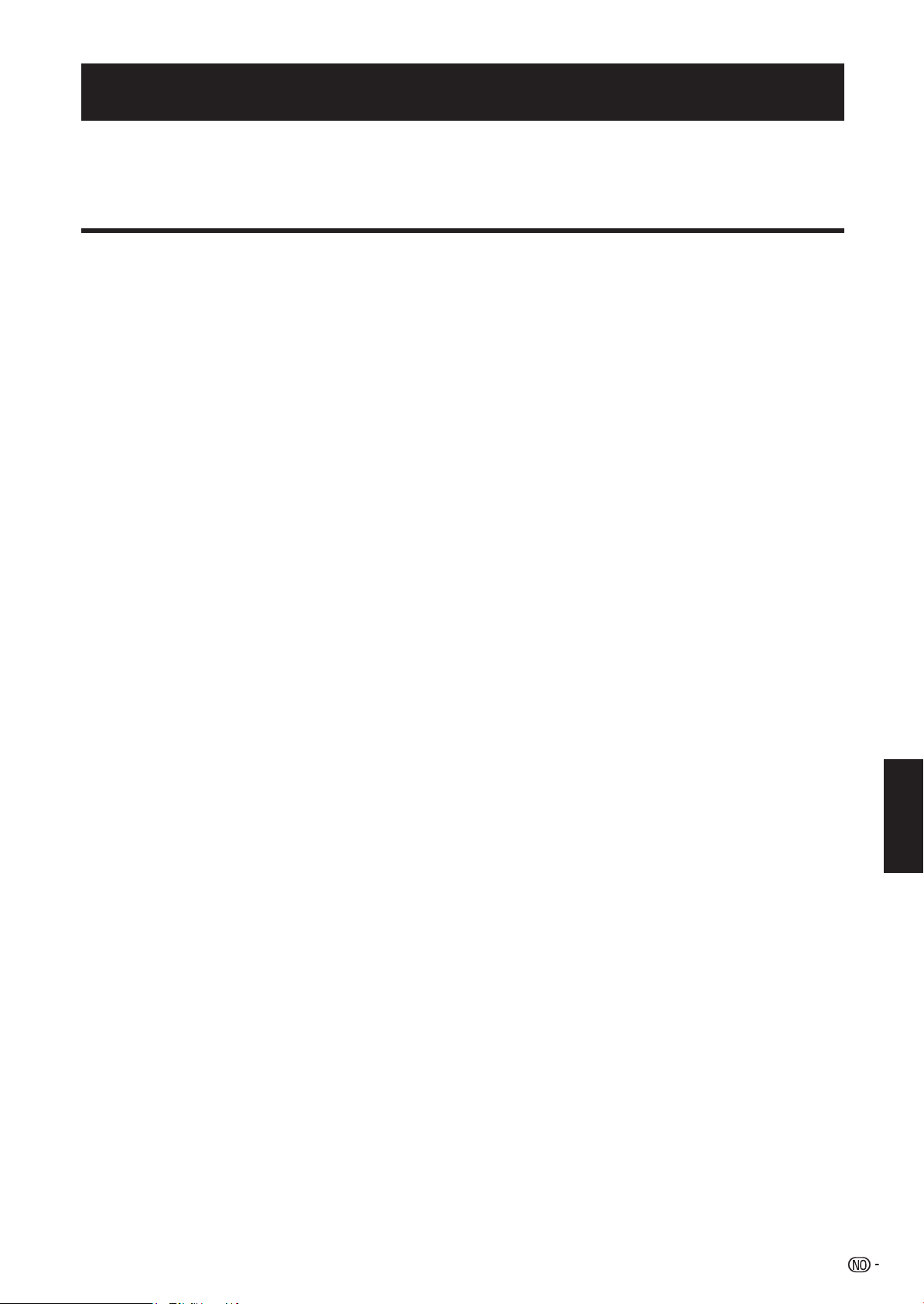
BRUKERHÅNDBOK
NORSK
• Illustrasjonene og skjermbildene i denne brukerhåndboken er kun ment som forklaringer, og kan avvike noe fra faktiske
forhold.
• Eksemplene som er brukt i denne manualen tar utgangspunkt i modellen LC-37B20E/LC-37G20E.
Innhold
Innhold ............................................................................................1
Introduksjon ...................................................................................2
Kjære SHARP-kunde ................................................................2
Viktige sikkerhetsregler .............................................................2
Varemerker ...............................................................................2
Fjernkontroll ..............................................................................3
Fjernsynet (Bilde av front) ..........................................................4
Fjernsynet (Bilde av bakside) .....................................................4
Forberedelser .................................................................................5
Medfølgende tilbehør ................................................................5
Oppsetting av stativet ...............................................................5
Sette i batterier .........................................................................6
Bruk av fjernkontrollen...............................................................6
Forsiktighet med hensyn til fjernkontrollen ............................6
Hurtigguide ....................................................................................7
Installasjonsoversikt ..................................................................7
Før du slår på strømmen ...........................................................8
Samling av kablene ..............................................................8
Førstegangs automatisk installasjon .........................................9
Sjekker signalforhold og kanaler ...........................................9
Se TV .............................................................................................10
Daglig bruk .............................................................................10
Slå på/av ...........................................................................10
Skifte mellom analoge og digitale sendinger .......................10
Endring av kanaler .............................................................10
Valg av ekstern bildekilde ...................................................10
Valg av lyd-modus .............................................................10
EPG (elektronisk programguide) ..............................................11
EPG-oversikt ...........................................................................11
Nyttige innstillinger for bruk av EPG.........................................11
Velg program med EPG ..........................................................12
Timer opptaking med EPG ......................................................13
Opphev timeropptaket ............................................................13
Tekst-tv ................................................................................... 14
Bruk av MHEG5 (kun i Storbritannia) .......................................14
Tilkobling av eksternt utstyr .......................................................15
Tilkoblinger - en introduksjon ..................................................15
HDMI-tilkobling ..................................................................16
Komponenttilkobling ..........................................................16
S-VIDEO/VIDEO-tilkobling ..................................................16
SCART-tilkobling ................................................................ 17
Kontroll av enheter med SCART via AV Link ......................17
Forbindelse mellom høyttaler/forsterker ..............................18
Sett inn et CA-kort ..................................................................19
AQUOS LINK ................................................................................20
Styr HDMI-utstyr ved hjelp av AQUOS LINK ............................20
AQUOS LINK-tilkobling ...........................................................21
Oppsett av AQUOS LINK ........................................................21
Bruk av AQUOS LINK-utstyr ...................................................22
Meny-operasjoner .......................................................................23
Hva er menyen? ......................................................................23
Vanlige operasjoner ............................................................23
Basisjustering ..............................................................................24
Bildeinnstillinger ......................................................................24
AV-MODUS ........................................................................25
Lydinnstillinger ........................................................................25
Strømspareinnstillinger ............................................................25
Kanalinnstillinger .....................................................................26
Autoinstallasjon ..................................................................26
Digital kanalinnstilling .........................................................26
Analoge kanalinnstillinger ...................................................27
Passord/barnesikrings-innstillinger .....................................28
Språkinnstillinger (språk, undertittel, multilyd) ..........................28
Nyttige visningsfunksjoner .........................................................29
Valg av WSS-bildestørrelse automatisk ..............................29
Valg av WSS-bildestørrelse manuelt ...................................29
Valg av bildestørrelse manuelt ............................................29
Valg av størrelsen på opptaksbildet manuelt.......................30
Valg av HDMI-bildestørrelse automatisk .............................30
Andre bilde- og lydinnstillinger .................................................30
Juster bildeposisjonen .......................................................30
Reduser støy i skjermbildet ................................................30
Automatisk volumjustering .................................................30
Klar stemme ......................................................................30
Kun lyd ..............................................................................30
Visningsinnstillinger .................................................................31
Kanalvisning .......................................................................31
Tid- og tittel-visning ...........................................................31
Andre praktiske funksjoner ........................................................32
Innstille når du bruker eksterne enheter ...................................32
Innstillinger av inngangskilde ..............................................32
Hoppe over bestemte innganger ........................................32
Fargesysteminnstillinger .....................................................32
Andre egenskaper ...................................................................32
Koble til en datamaskin ..............................................................33
Koble til en datamaskin ...........................................................33
Viser et PC-bilde på skjermen .................................................33
Valg av bildestørrelse .........................................................33
Automatisk justering av PC-bildet ......................................34
Manuell justering av PC-bildet ............................................34
Valg av inngangsoppløsning ....................................................34
Spesifikasjoner for RS-232C-inngangen ..................................35
PC-kompatibilitetsoversikt .......................................................36
RS-232C kommandoliste ........................................................36
Bilag ..............................................................................................37
Feilsøking ................................................................................37
Oppdatering av TV via DVB-T .................................................38
Tilbakestilling ..........................................................................38
Identifikasjon ...........................................................................38
Spesifikasjoner ........................................................................39
Valgfritt tilleggsutstyr ...............................................................39
Avhending etter produktets levetid .........................................40
NORSK
1
Page 4
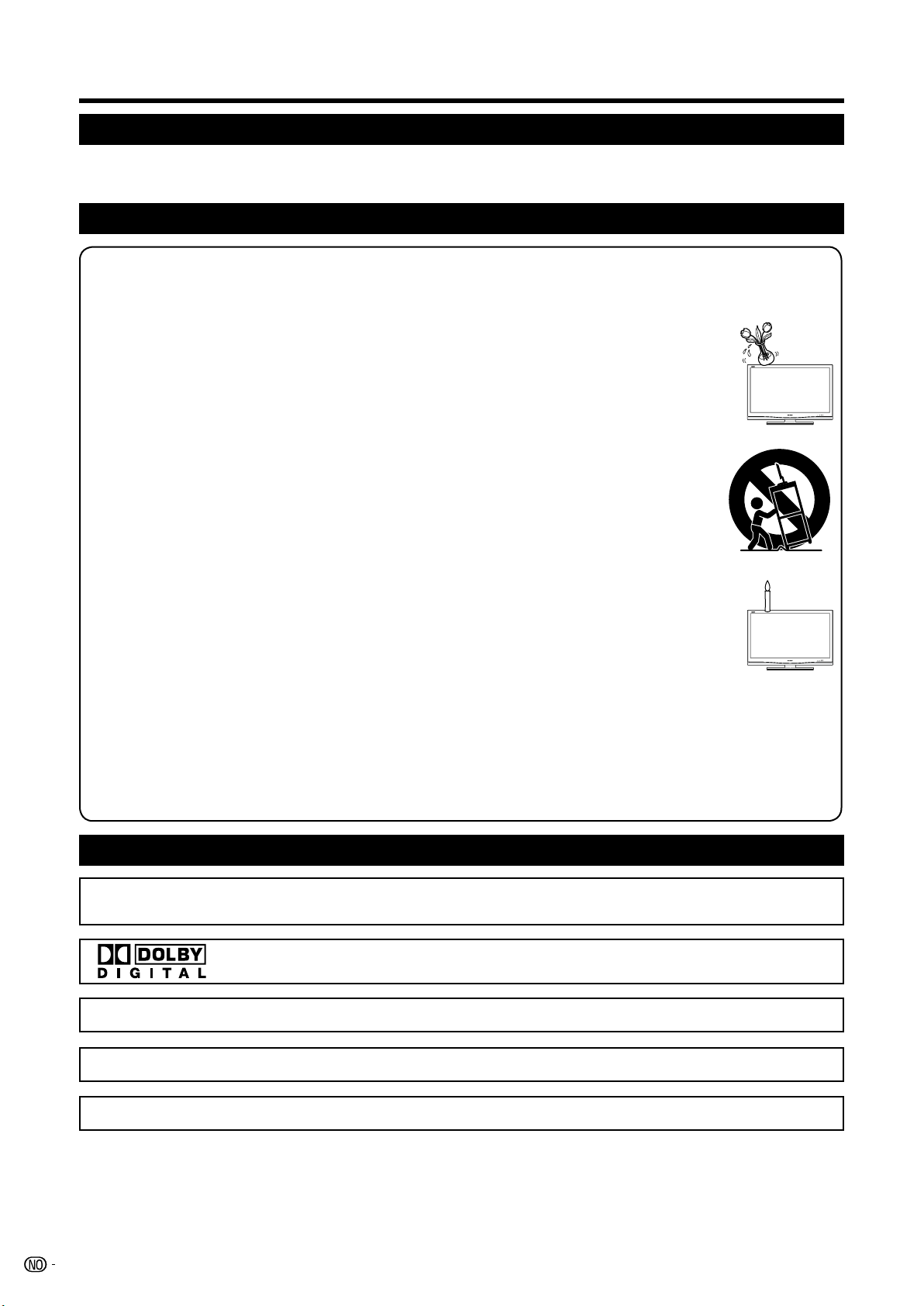
• ”HDMI, HDMI-logoen og High-Definition Multimedia Interface er varemerker eller registrerte varemerker for HDMI Licensing
LLC.”
Introduksjon
• Rengjøring—Trekk strømledningen ut av kontakten før du rengjør produktet. Bruk en fuktig klut til rengjøring. Bruk ikke flytende
rengjøringsmiddel eller rengjøringsmiddel på sprayboks.
• Vann og fuktighet—Bruk ikke produktet i nærheten av vann, slik som badekar, håndvask, oppvaskkum, vaskekum, svømmebasseng og
i en våt kjeller.
• Plasser ikke vaser eller andre vannfylte beholdere oppå dette produktet.
Vannet kan søles på produktet, og forårsake brann eller elektrisk støt.
• Stativ—Plasser ikke produktet på en ustødig tralle, stativ, fot eller bord. Å gjøre dette kan resultere i at produktet
faller overende, som igjen kan føre til alvorlig personskade og skade på produktet. Bruk utelukkende tralle, stativ,
fot, braketter eller bord som anbefales av produsenten eller selges sammen med produktet. Følg produsentens
instruksjoner ved montering på vegg. Bruk kun monteringsutstyr som anbefales av produsenten.
• Når du flytter produktet som er plassert på en tralle må dette gjøres med største forsiktighet. Plutselige stopp,
overdreven bruk av kraft eller ujevnt underlag kan føre til at produktet faller av trallen.
• Ventilasjon—Luftehull og andre åpninger i kabinettet er laget for ventilasjon. Ikke dekk til eller blokkér disse
luftehullene og åpningene, siden utilstrekkelig ventilasjon kan forårsake overoppheting og/eller forkorte levetiden
på produktet. Sett ikke produktet på en seng, sofa, et teppe eller annet liknende underlag, siden dette kan
blokkere ventilasjonsåpningene. Dette produktet er ikke laget for å bygges inn. Plasser ikke produktet i innelukkede
omgivelser, slik som i bokhyller eller reoler, med mindre det har tilstrekkelig med ventilasjon og produsentens
instruksjoner er fulgt.
• LCD-skjermen som er brukt i dette produktet er laget av glass. Den kan derfor knuses hvis produktet mistes i
bakken eller utsettes for slag. Hvis LCD-skjermen knuses, vær forsiktig så du ikke skader deg på glasskår.
• Varmekilder—Hold produktet unna varmekilder, slik som radiatorer, vifteovner, komfyrer og andre varmeutviklende
apparater (inkludert forsterkere).
• For å forhindre brann, plasser aldri noen form for stearinlys eller bar flamme oppå eller i nærheten av fjernsynsapparatet.
• For å forhindre brann eller elektrisk støt, plasser aldri strømledningen under fjernsynsapparatet eller andre tunge
gjenstander.
• Ikke vis et stillbilde for lenge, da dette kan føre til at et etterbilde blir værende på skjermen.
• Det forbrukes alltid strøm hvis hovedstrømkontakten står i.
• Service—Ikke forsøk å foreta service på produktet selv. Ved å fjerne deksler kan du utsette deg for høyspenning og
andre farlige forhold. Sørg for at en kvalifisert person foretar service.
LCD-skjermen er et høyteknologisk produkt som gir deg detaljerte bilder.
På grunn av det høye antallet bildepunkter vil det av og til kunne forekomme inaktive bildepunkter som kan
sees som et blått, grønt eller rødt punkt på skjermen.
Dette er innenfor produktspesifikasjonene, og utgjør ikke en feil.
Forholdsregler under transport av fjernsynet
Når du transporterer fjernsynet må det aldri bæres ved å holde i høyttalerne. Vær nøye med at det alltid er to
personer som bærer fjernsynet med begge hender - en hånd på hver side av fjernsynet.
Takk for kjøpet av SHARP LCD fargefjernsyn. Før å sørge for sikkerhet og mange års problemfri bruk av ditt
produkt ber vi deg lese ”Viktige sikkerhetsregler” grundig før du tar det i bruk.
• Produsert på lisens fra Dolby Laboratories.
• ”Dolby” og dobbel-D-symbolet er varemerker tilhørende Dolby Laboratories.
• ”HD ready 1080P” logoen er et varemerke for EICTA.
• DVB-logoen er et registrert varemerke tilhørende Digital Video Broadcasting-prosjektet (DVB).
Varemerker
Viktige sikkerhetsregler
Kjære SHARP-kunde
• TruSurround XT, SRS og h-symbolet er varemerker for SRS Labs, Inc.
2
Page 5
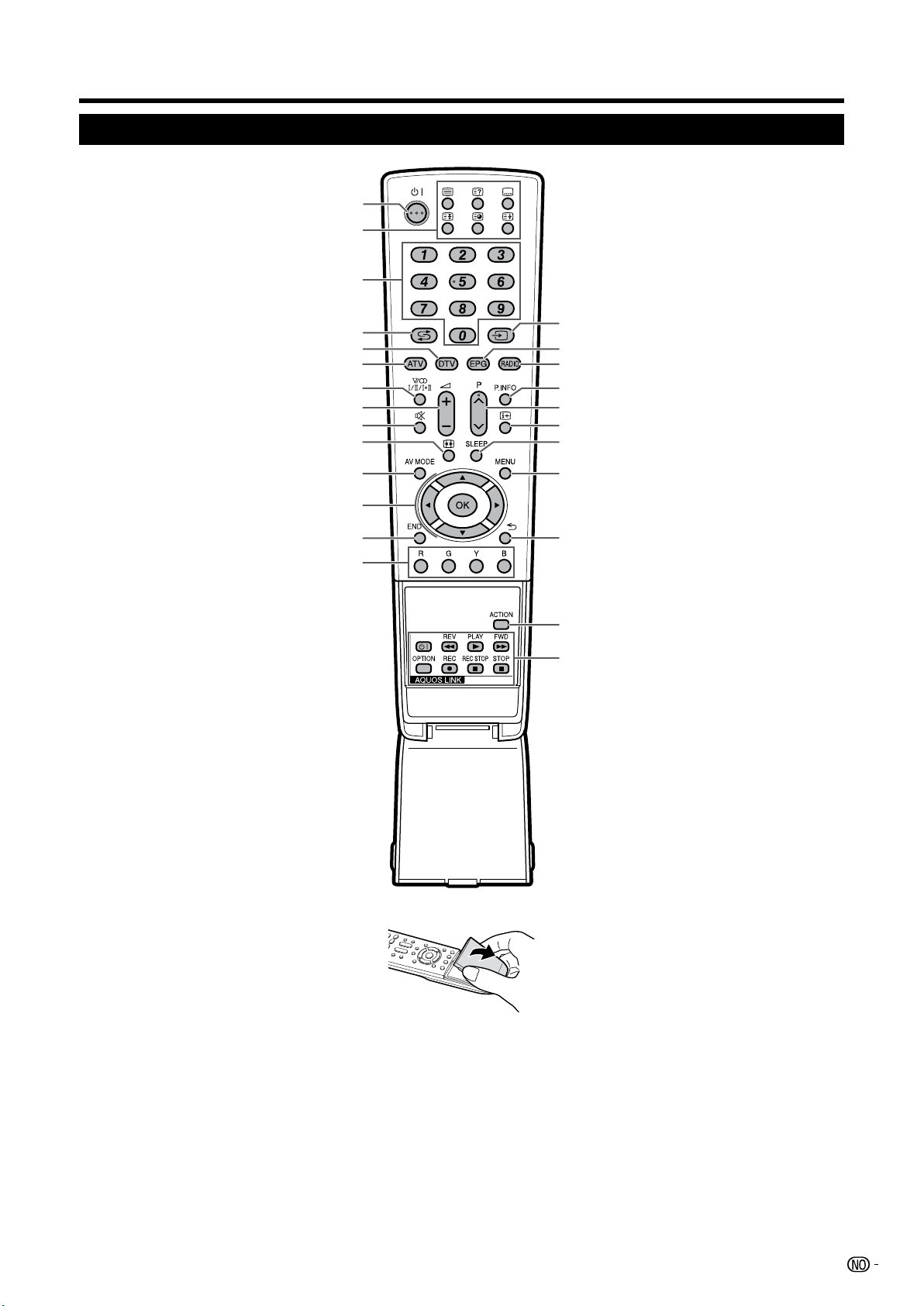
Introduksjon
1 B (Standby/på) (side 10)
2 Knapper for nyttige funksjoner
m (tekst-tv)
ATV: Viser analogt tekst-tv. (side 14)
DTV: Velg MHEG-5 og tekst-tv for DTV.
(side 14)
k (viser skjult tekst-tv) (side 14)
[ (undertittel)
ATV/DTV/eksternt: Slå undertittel-språk
på/av. (side 14 og 28)
3 (frys/hold)
Trykk frys for å flytte et levende bilde på
skjermen.
TEKST-TV: Stoppe automatisk
oppdatering av tekst-tv-sider, eller frigi
hold modus.
1 (underside) (side 14)
v (oppe/nede/hele)
Stille inn området for forstørrelse i tekst-tv-
modus. (side 14)
3 0–9 numeriske knapper
Innstill kanal.
Skriv inn ønsket tall.
Velge side i tekst-tv-modus.
4
A (tilbake)
Trykk for å komme tilbake til forrige bilde i
normalvisning modus.
5 DTV
Trykk for DTV-modus.
6 ATV
Trykk for vanlig analogt TV-modus.
7
2 (lyd-modus)
Velg lyd i multipleksmodus. (side 10)
8
i (k/l) (volum)
Øker/senker lydstyrken.
9
e (demp)
Lyd på/av.
10
f (PANORAMAMODUS)
Velg PANORAMAMODUS. (side 29 og 33)
11 AV MODE
Velg en videoinnstilling. (side 25)
12
a/b/c/d (markør)
Velger ønsket menypunkt på
innstillingsskjermen.
OK
Utfører en kommando på menyskjermen.
ATV/DTV: Vis programlisten når ingen
andre menyskjermer er aktive.
13 END
Avslutte menyskjermen.
14 R/G/Y/B-knapper (farger)
De fargede knappene benyttes til å
velge de tilsvarende fargede punktene
i menyskjermen. (f.eks. EPG, MHEG-5,
TEKST-TV)
15
b (inngående signalkilde)
Velger ekstern signalkilde. (TV, EXT1,
EXT2, EXT3, EXT4, EXT5, EXT6, EXT7,
EXT8) (side 10)
16 EPG
DTV: Viser EPG-skjermbildet.
(side 11 og 13)
17 RADIO
DTV: Bytt mellom RADIO og TV-modus.
• Når DVB kun sender datasignaler (ingen
radiosignaler) vil radiosendingene ikke
være tilgjengelig.
18 P. INFO
Trykk for å vise programinformasjon som
sendes via digitale bildekringkasting
i øverste venstre hjørne av skjermen.
(kun DTV)
19 P (
r/s)
Velg tv-kanal.
20
p (displayinformasjon)
Trykk for å vise stasjonsinformasjon
(kanalnummer, signal osv.) i øverste høyre
hjørne av skjermen. (side 31)
21 SLEEP
Trykk for å stille inn et tidspunkt hvor TV
automatisk går i hvilemodus. (side 26)
22 MENU
ATV/DTV: Menyskjerm på/av.
23
6 (retur)
Returnerer til forrige menyskjerm.
24 ACTION (Aksjonsmodus)
Denne funksjonen virker ikke på denne
modellen.
25 AQUOS LINK-knapper
Hvis eksternt utstyr, som AQUOS BD
spiller er koblet via HDMI-kabel og er
AQUOS LINK-kompatibel, kan disse
AQUOS LINK-knappene brukes. Sidene
20–22 for mer informasjon.
Fjernkontroll
15
16
17
18
19
20
21
22
23
24
25
4
3
2
5
6
7
8
9
10
11
12
13
14
1
3
Page 6
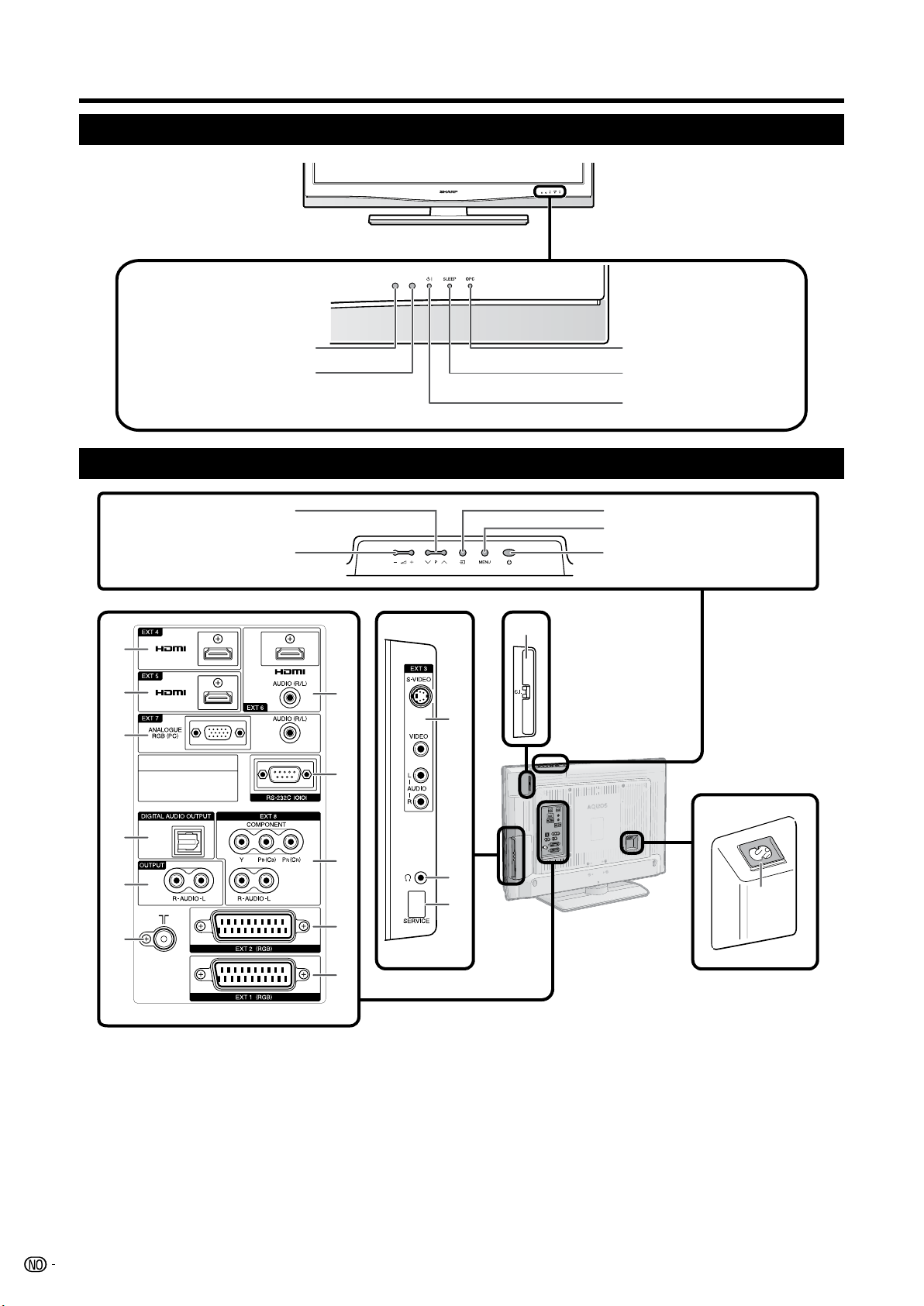
Introduksjon
16
12
13
14
7
8
9
10
11
1
2
3
4
5
6
15
1 EXT 4-kontakter (HDMI)
2 EXT 5-kontakter (HDMI)
3 EXT 7-kontakter (ANALOGUE RGB/
AUDIO)
4 DIGITAL AUDIO OUTPUT kontakt
5 OUTPUT (AUDIO) kontakter
6 Antenne-kontakt
7 EXT 6-kontakter (HDMI/AUDIO)
8 RS-232C-kontakt
9 EXT 8-kontakter (COMPONENT/AUDIO)
10 EXT 2-kontakt (RGB)
11 EXT 1-kontakt (RGB)
12 EXT 3-kontakter
13 Øretelefoner
14 SERVICE (åpning)
15 CI-åpning (”Common Interface”)
16 AC INPUT (strømkontakt)
Fjernsynet (Bilde av front)
Fjernsynet (Bilde av bakside)
4
Fjernkontrollsensor
OPC-sensor
OPC-indikator
SLEEP-indikator
B (Standby/på)indikator
MENU-knapp
a Strøm-knapp
i
(k/l)
Volum-knapper
P (r/s)
Program-knapper (kanaler)
b Knapp for inngangskilde
Page 7
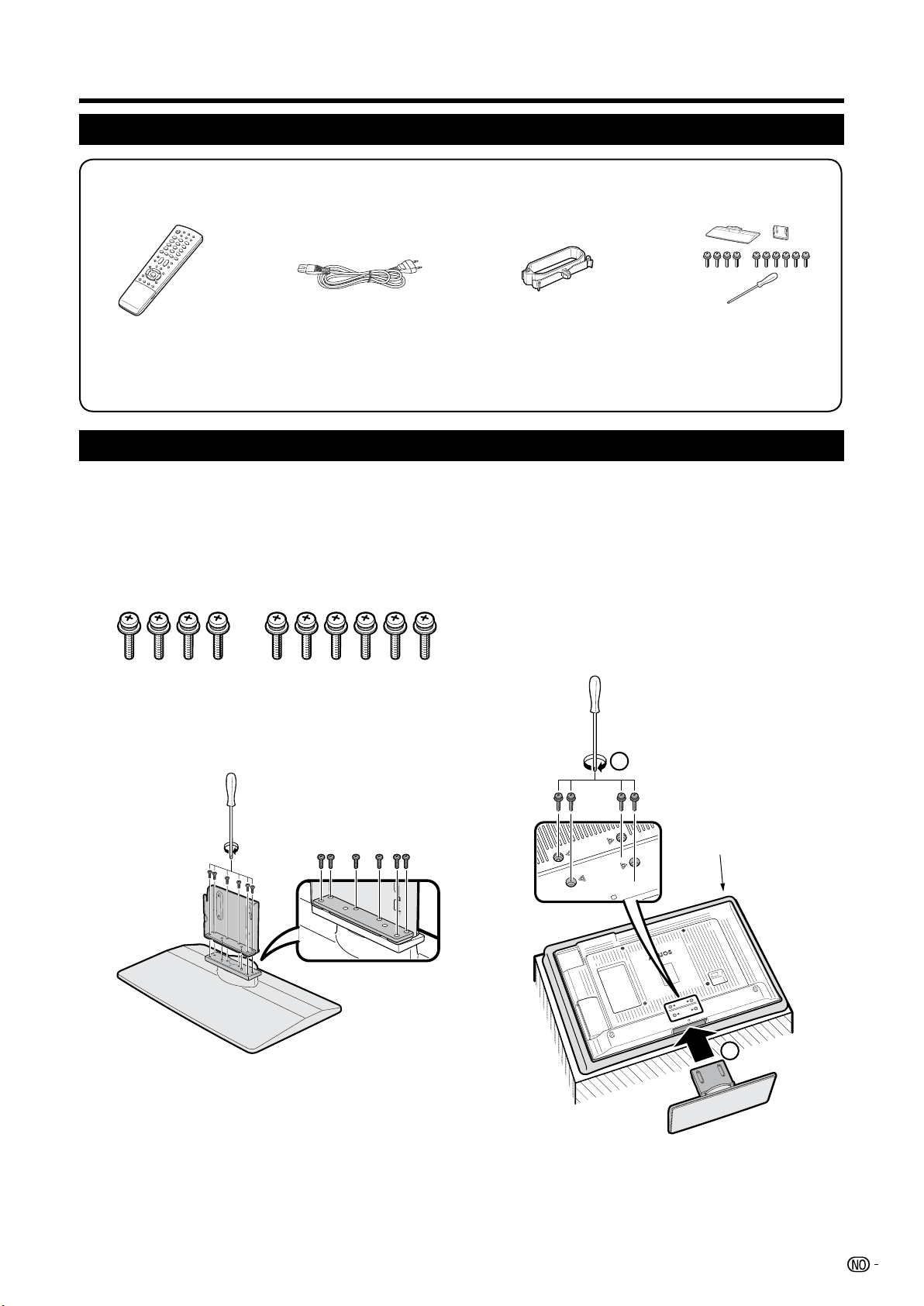
Forberedelser
Medfølgende tilbehør
Oppsetting av stativet
• Trekk strømledningen ut av AC INPUT-kontakten før du tar av (eller setter på) stativet.
• Før du utfører arbeidet, legg ut noe støtdempende for å legge fjernsynet på. Dette forhindrer at det blir skadet.
FORSIKTIG
• Sett stativet opp den riktige veien.
• Følg instruksjonene nedenfor. Feilinstallering av stativet øker risikoen for at TV velter.
1 Sett stativet inn i åpningene under
TV. (Hold stativet slik at det ikke
falle fra siden av sokkelområdet.)
2 Sett inn og stram de 4 skruene i
de 4 hullene på apparatets bakside.
3
1
2
Bekreft at det følger 10 skruer med stativet.1
Fest stativets støtteben til sokkelen ved hjelp av
de 6 skruene og skrutrekkeren (vedlagt), som
vist.
2
BEMERK
• For å demontere stativet, følg ovenstående instruksjoner i
motsatt rekkefølge.
5
Fjernkontrollen (g1) Strømledning (g1) Stativ (g1)
Kabelklemme
(g1)
side 3 og 6 side 5
side 8side 8
• Brukermanual (denne trykksaken)
• Batteri ”AAA” størrelse (
g2) ... side 6
Myk pute
Page 8
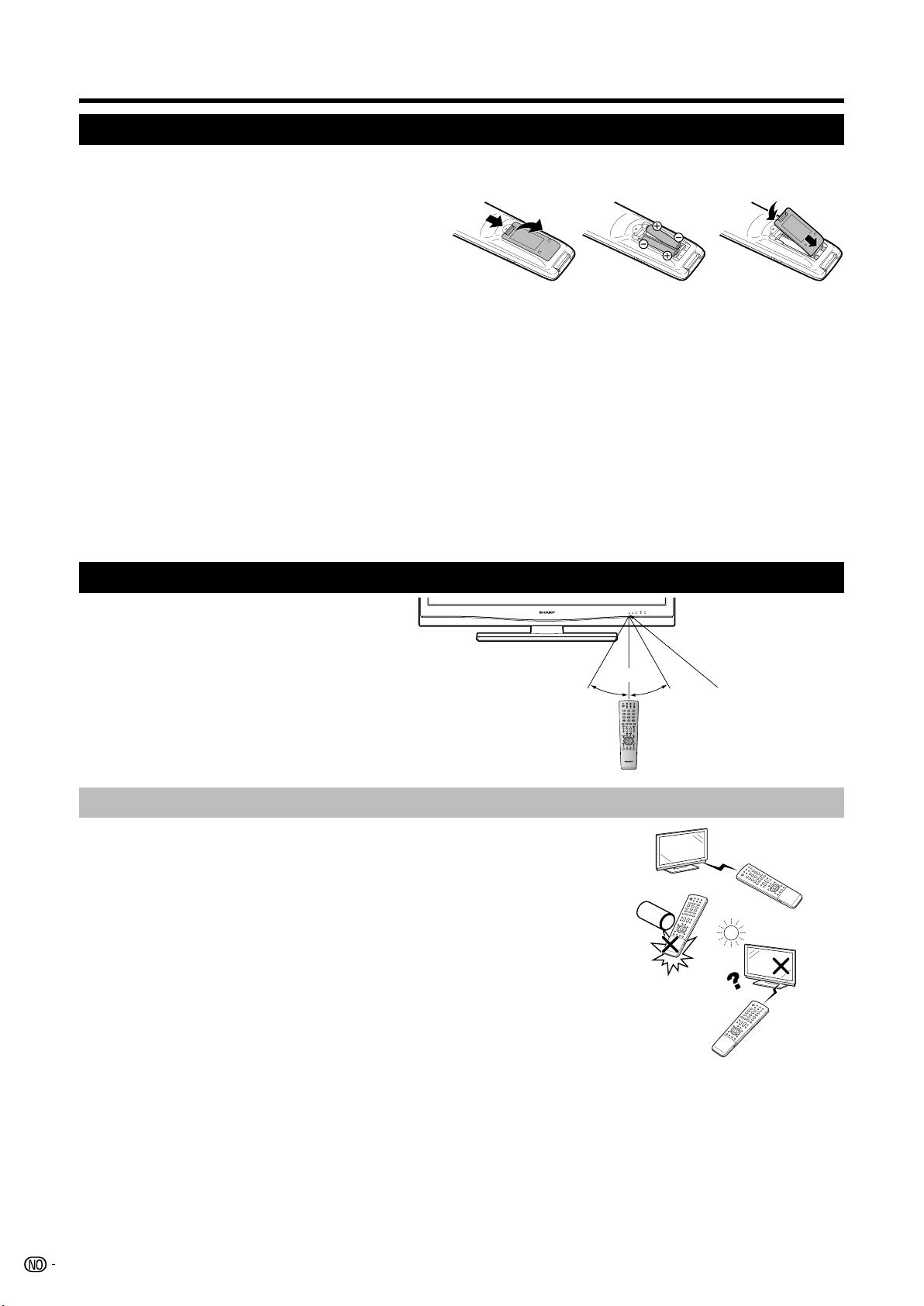
Forberedelser
Sette i batterier
Før du bruker fjernsynet for første gang, sett i to ”AAA”-størrelse batterier (medfølger). Når batteriene er oppbrukte
og fjernkontrollen ikke lenger virker, erstatt batteriene med nye ”AAA”-størrelse batterier.
Åpne batteridekselet.
Sett inn de to medfølgende ”AAA”-størrelse
batteriene.
• Plasser batteriene slik at polene samsvarer med (k)
og (l) merkene i batteridekslet.
Lukk batteridekselet.
FORSIKTIG
Feil bruk av batteriene kan føre til lekkasje av kjemikalier eller eksplosjon. Følg instruksjonene nedenfor.
• Bland ikke batterier av forskjellig type. Ulike typer batterier har forskjellige egenskaper.
• Bland ikke nye og gamle batterier. Blanding av nye og gamle batterier kan forkorte levetiden for nye batterier eller føre til
lekkasje av kjemikalier i gamle batterier.
• Ta ut batteriene straks de er oppbrukt. Kjemikalier som lekker fra batterier kan føre til utslett. Tørk grundig av med en fille hvis
du oppdager lekkasje av kjemikalier.
• Batteriene som medfølger dette produktet kan ha kortere levetid enn normalt på grunn av lagringsforhold.
• Ta batteriene ut av fjernkontrollen hvis du ikke skal bruke den på lang tid.
Om kassering av batteriene
Batteriene som kommer med produktet inneholder ingen skadelige materialer, som kadmium, bly eller kvikksølv.
Lover og regler om brukte batterier tilsier at batterier ikke må kastes med vanlig husholdningsavfall. Ligg derfor
brukte batterier i egne batteribeholdere som diverse forretninger tilbyr.
1
2
3
Bruk av fjernkontrollen
Bruk fjernkontrollen ved å peke den mot
fjernkontrollsensoren. Gjenstander som befinner
seg mellom fjernkontrollen og sensoren kan
forhindre at den virker skikkelig.
30° 30°
Forsiktighet med hensyn til fjernkontrollen
• Utsett ikke fjernkontrollen for harde støt.
I tillegg må ikke fjernkontrollen utsettes for væsker eller plasseres i omgivelser med høy
luftfuktighet.
• Plasser ikke fjernkontrollen i direkte sollys. Varmen kan forårsake deformasjon av enheten.
• Fjernkontrollen vil kanskje ikke virke skikkelig hvis fjernkontrollsensoren på fjernsynet er i
direkte sollys eller sterk belysning. I slike tilfeller må du endre vinkelen på belysningen eller
fjernsynet, eller bruke fjernkontrollen nærmere fjernkontrollsensoren.
6
5 m
Fjernkontrollsensor
Page 9
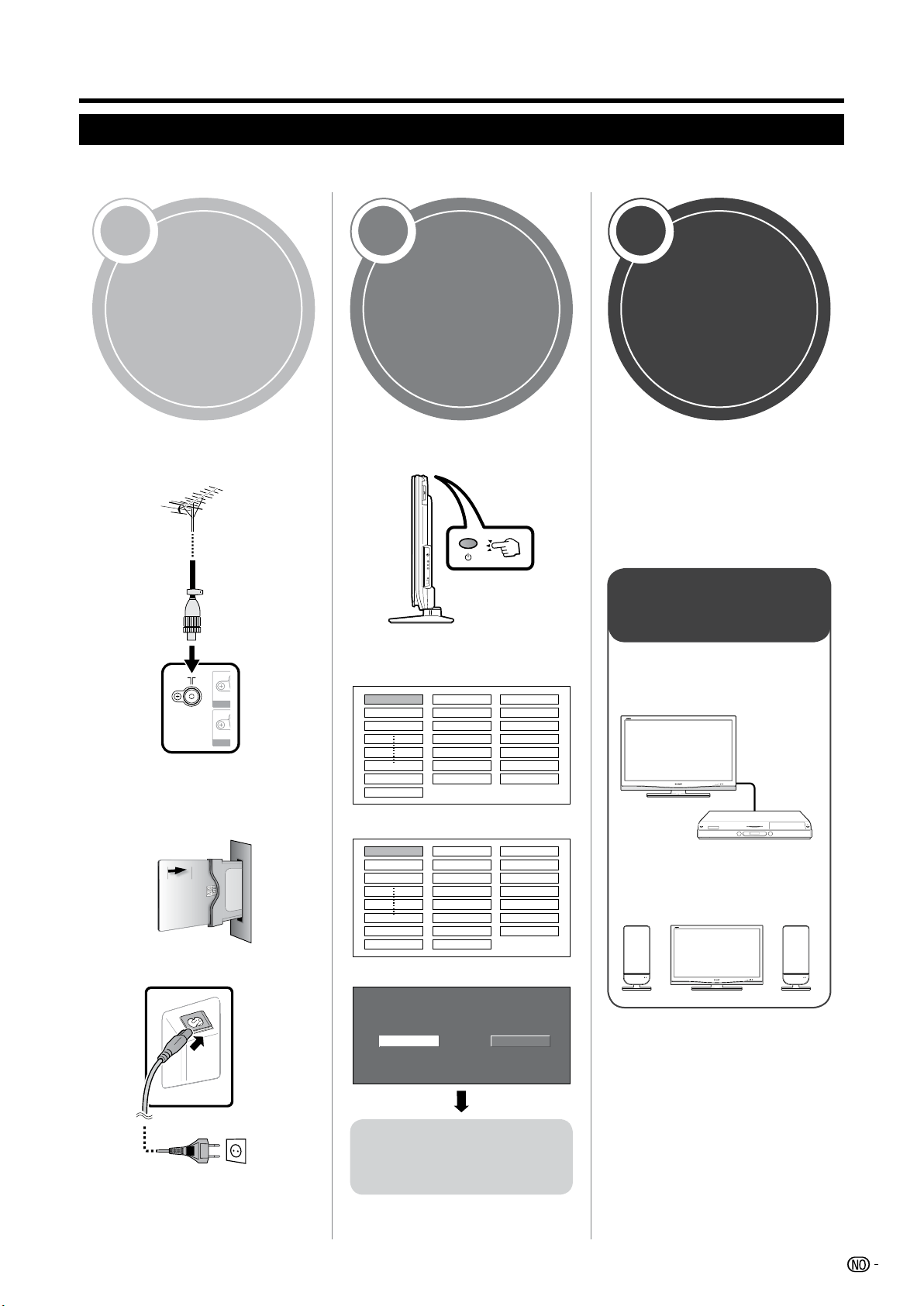
Hurtigguide
Installasjonsoversikt
Følg trinnene nedenfor før du bruker fjernsynet for første gang. Enkelte trinn kan være unødvendige, alt avhengig
av TV-innstillingene og tilkoblinger.
Forberedelser
Koble antennekabelen til
antenne-kontakten. (side 8)
Hvis nødvendig må du sette
inn et CA-kort i CI-åpningen
for å se krypterte sendinger.
(side 8 og 19)
Koble strømledningen til TV.
(side 8)
Slå TV på med a. (side 10)
Kjør autoinstallasjonen. (side 9)
4 Språkinnstillinger
English
Italiano
Svenska
4 Landinnstilling
Austria A B/G
Finland
FIN
B/G
Greece GR B/G
4 Kanalsøk-innstilling
Analogt søkDigitalt søk
Gratulerer!
Nå kan du se TV.
Hvis nødvendig, kan du
justere antennen for bedre
signalmottak. (side 9)
1
Slå på strømmen
og kjør
autoinstallasjon
2
Se TV
3
Begynn å søke
etter kanaler
Koble til
eksternt utstyr
Koble til eksterne
enheter, som DVDspiller. (side 15 - 17)
Koble til eksterne
enheter, som
høyttalere/forsterkere.
(side 15 og 18)
7
Page 10
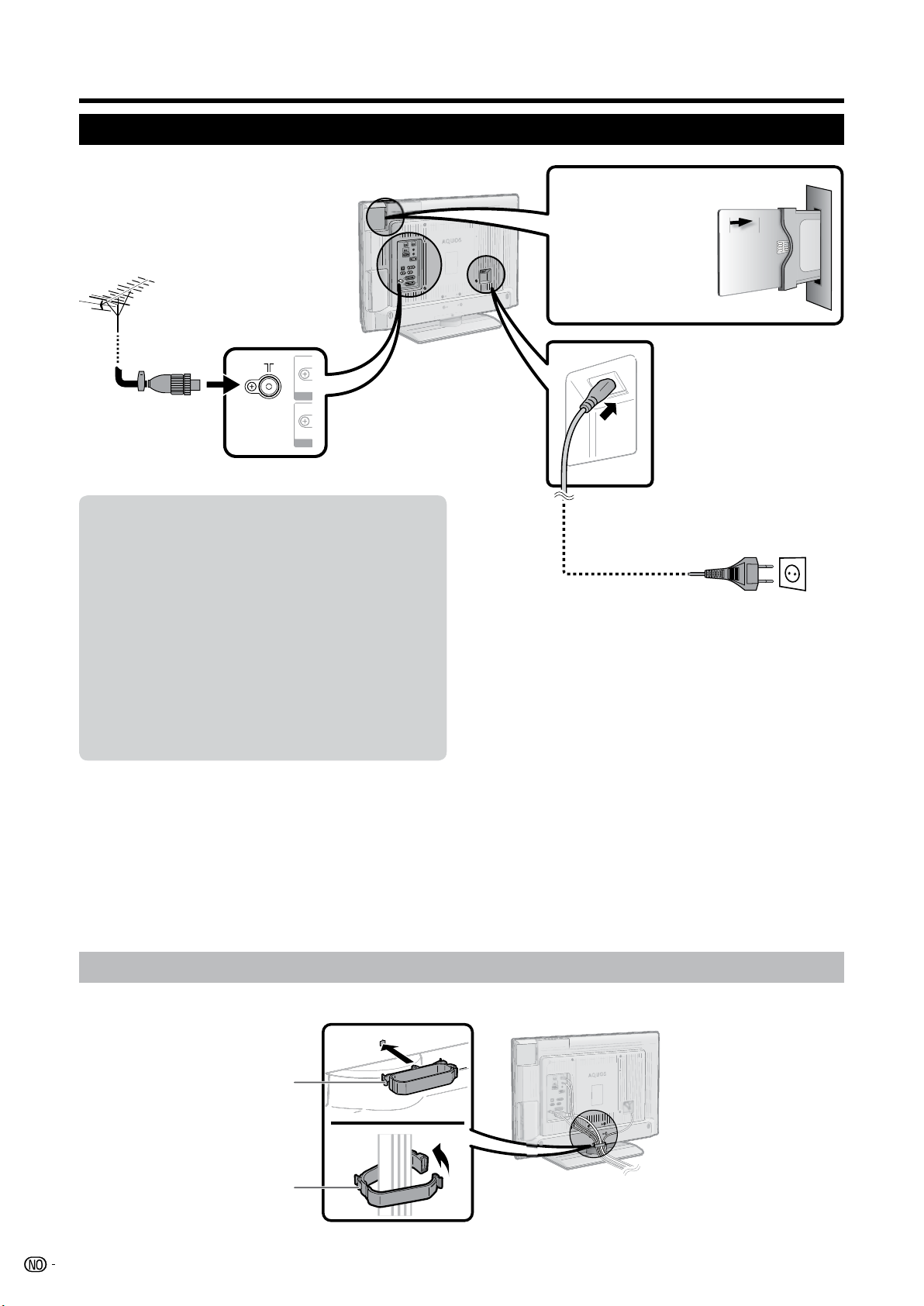
Før du slår på strømmen
Hurtigguide
Strøm til antennen
Antennen må få strøm for at du skal kunne motta
digitale/jordbundne sendinger etter tilkobling av
antennekabelen til antennekontakten på baksiden
av TV.
1 Trykk MENU og menyskjermen vises.
2. Trykk c/d for å velge ”Innstillinger”.
3. Trykk a/b for å velge ”Antenneoppsett-
DIGITALT”, og trykk deretter OK.
4. Trykk a/b for å velge ”Strømstyrke”, og trykk
deretter OK.
5. Trykk c/d for å velge ”På”, og deretter trykker
du OK.
Montering av fjernsynet på veggen
• Fjernsynet bør bare monteres på vegg med brakett og veggfeste som er tilgjengelig hos SHARP. (side 39)
Bruken av annen brakett for veggmontasje kan resultere i ustødig montering og føre til alvorlige personskader.
• Montering av fjernsynet på veggen krever spesialkunnskaper, og skal kun utføres av kvalifisert servicepersonell.
Kunden må ikke prøve å utføre jobben selv. SHARP har ikke ansvaret for feilaktig montering eller montering som
resulterer i ulykker eller skader.
• Du kan spørre en kvalifisert serviceperson om å bruke en alternativ brakett og tilbehør for å montere TV-apparatet på veggen.
• For å kunne bruke dette TV-apparatet montert på vegg, må først klebebåndet på de 2 stedene bak på apparatet fjernes, og
skruene som følger med veggstativet må deretter brukes for å feste støtten til baksiden av TV-apparatet.
• Når du monterer TV på veggen, må også støttebenet festes.
Samling av kablene
8
1. Sett CI-modulen
forsiktig inn i CIåpningen med kontakten
oppad.
Kabelklemme
Samle kablene
med klemmen.
Strømledning
Plasser fjernsynet
i nærheten av
strømkontakten, og hold
støpselet innen rekkevidde.
Standard DIN45325
plugg (IEC 169-2)
75 q koaksialkabel
2. Logoen på CImodulen må vende
forover (fra baksiden av
TV).
Page 11
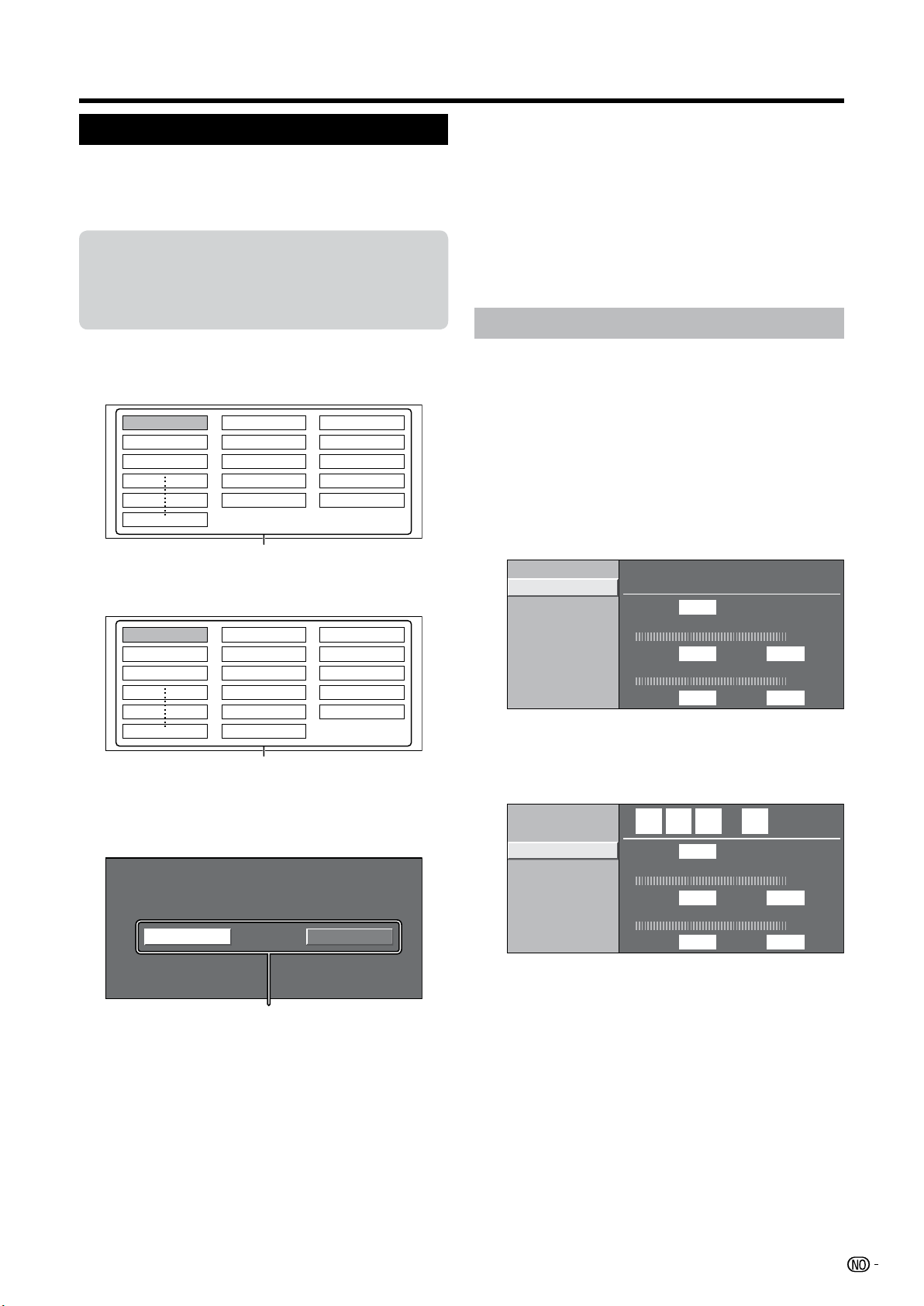
Hurtigguide
Førstegangs automatisk installasjon
Når du slår på TV-apparatet for første gang etter
at du har anskaffet det, starter en automatisk
installasjonsveiviser. Følg menyene og foreta de
nødvendige innstillingene en etter en.
Sjekker signalforhold og kanaler
Hvis du i installerer en DVB-T-antenne for første
gang eller flytter den til et annet sted, bør du justere
antennen mens du ser på antenneoppsett-skjermen.
Trykk
MENU og menyskjermen kommer frem.
Trykk
c/d for å velge ”Innstillinger”.
Trykk
a/b for å velge ”Antenneoppsett-
DIGITALT”, og trykk deretter OK.
E
Sjekker signalstyrke
Trykk a/b for å velge ”Signalstyrke”.
Signalstyrke
Strømstyrke
Kanalstyrke
Signalstyrke
Kvalitet
Nåværende
Maks0
Kanal nr. 21
0
Nåværende
Maks0 0
E
Sjekker kanalstyrke
Trykk a/b for å velge ”Kanalstyrke”, og trykk
deretter OK.
• Du kan velge en bestemt frekvens ved hjelp av 0 - 9.
Signalstyrke
Strømstyrke
Kanalstyrke
Signalstyrke
Kvalitet
Nåværende
Maks0
Kanal nr. 21
0
Nåværende
Maks0 0
2 6 5 . 2
MHz
Plasser og juster antennen slik at du får
makimale verdier for ”Signalstyrke” og
”Kvalitet”.
BEMERK
• Verdiene til ”Signalstyrke” og ”Kvalitet” indikerer når du bør
justere antennen.
1
2
3
4
Trykk a på TV.
• Starter en automatisk installasjonsveiviser.
Innstilling av språket for skjermbildene
English
Italiano
Svenska
Innstilling av land (hvor TV befinner seg)
Austria A B/G
Finland
FIN
B/G
Greece GR B/G
• Stedet hvor TV befinner seg kommer kun frem ved
første installasjon.
Begynn å søke etter kanaler
Analogt søkDigitalt søk
• Hvis du ønsker å søke etter flere kanaler, gjennomfør
”Autoinstallasjon” igjen fra oppsett-menyen.
1
2
3
4
Bekreft det følgende før du slår på
strømmen
E Er antennekabelen koblet til?
E Er strømmen koblet til?
Trykka/b/c/d for å velge språk,
og trykk deretter OK.
Trykka/b/c/d for å velge land eller område,
og trykk deretter OK.
Trykk a/b for å velge ”Digitalt søk” eller ”Analogt
søk”, og trykk deretter OK.
TV søker etter, sorterer og lagrer alle stasjoner
som kan mottas, alt etter stasjonenes
innstillinger og den tilkoblede antennen.
• Avbryt autoinstallasjonen ved å trykke END.
BEMERK
• Hvis du slår av strømmen på TV etter å ha gjennomført
trinn 4, vil veiviseren for autoinstallasjon ikke vises.
Med autoinstallasjonsfunksjonen kan du gjennomføre
installasjonen igjen fra oppsett-menyen. (side 26)
• Veiviseren for autoinstallasjon vil gå av hvis du lar TV stå i
30 minutter før du begynner å søke for kanaler i trinn 5.
5
9
Page 12
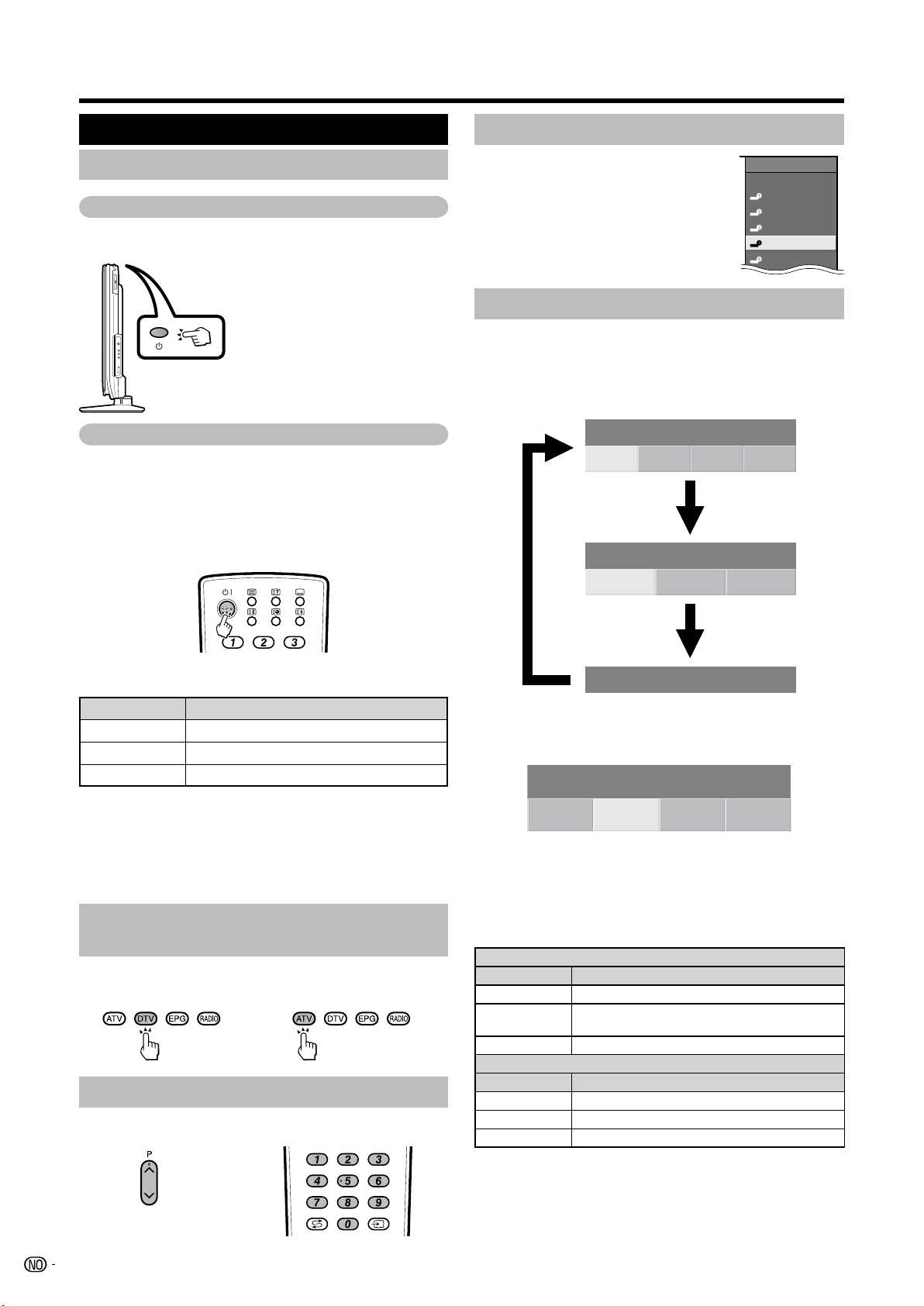
Se TV
Indikator for TV-status
B indikator
status
Av Strømmen er av
Grønn Strøm på
Rød Hvilemodus
BEMERK
• Hvis du ikke skal bruke dette TV over en lengre periode,
bør du trekke strømledningen ut av stikkontakten.
• En liten mengde strøm forbrukes, selv når
a er slått av.
Endring av kanaler
Med Pr/Ps: Med 0 - 9:
Skifte mellom analoge og digitale sendinger
Valg av ekstern bildekilde
Når tilkoblingen er ferdig, trykker du
b for å vise INNGANGSKILDEskjermen og trykker deretter a/b for
å skifte over til passende ekstern kilde
med OK.
INNGANGSKILDE
TV
EXT1
EXT2
EXT3
EXT4
EXT5
INNGANGSKILDE
TV
EXT1
EXT2
EXT3
EXT4
EXT5
Valg av lyd-modus
DTV-modus:
E
Hvis flere lydmodus mottas, vil modusen
endre seg hver gang du trykker
2:
Audio (ENG) : STEREO
V/H V H VH
Audio (ENG) : CH A
CH A CH B CH AB
Audio (ENG) : MONO
E
Trykk c/d for å velge V eller H lydkilde
når skjermbildet for STEREO eller DUAL
MONO screen vises.
Audio (ENG) : STEREO
V/H V H VH
BEMERK
• Skjermvisning for lyd-modus går bort etter 6 sekunder.
• Valgbare punkter er avhengig av sendingen som mottas.
ATV-modus:
Hver gang du trykker 2, skifter modusen som vist i
de følgende tabellene.
Valg av NICAM TV-sendelser
Signal Valgbare elementer
Stereo
NICAM STEREO, MONO
Tospråklig
NICAM CH A, NICAM CH B, NICAM CH AB,
MONO
Mono
NICAM MONO, MONO
Valg av A2 TV-sendelser
Signal Valgbare elementer
Stereo
STEREO, MONO
Tospråklig
CH A, CH B, CH AB
Mono
MONO
BEMERK
• Når det ikke kommer noen inngangssignaler, vil lyd-modus
vise ”MONO”.
• Men husk at EPG-data
(elektronisk programguide) vil
slettes og TV vil ikke foreta
programmerte timer-opptak.
Daglig bruk
Slå på/av
Slå på/av strømmen
Trykk a på TV.
Slå det av ved å trykke a på TV.
E
Se analoge
sendinger
E
Se digitale
sendinger
Standby-modus
E
Til standby-modus
Hvis TV er på kan du sette det i hvilemodus ved å
trykke B på fjernkontrollen.
E
Slå på fra standby
Fra standby, trykk B på fjernkontrollen.
10
Page 13
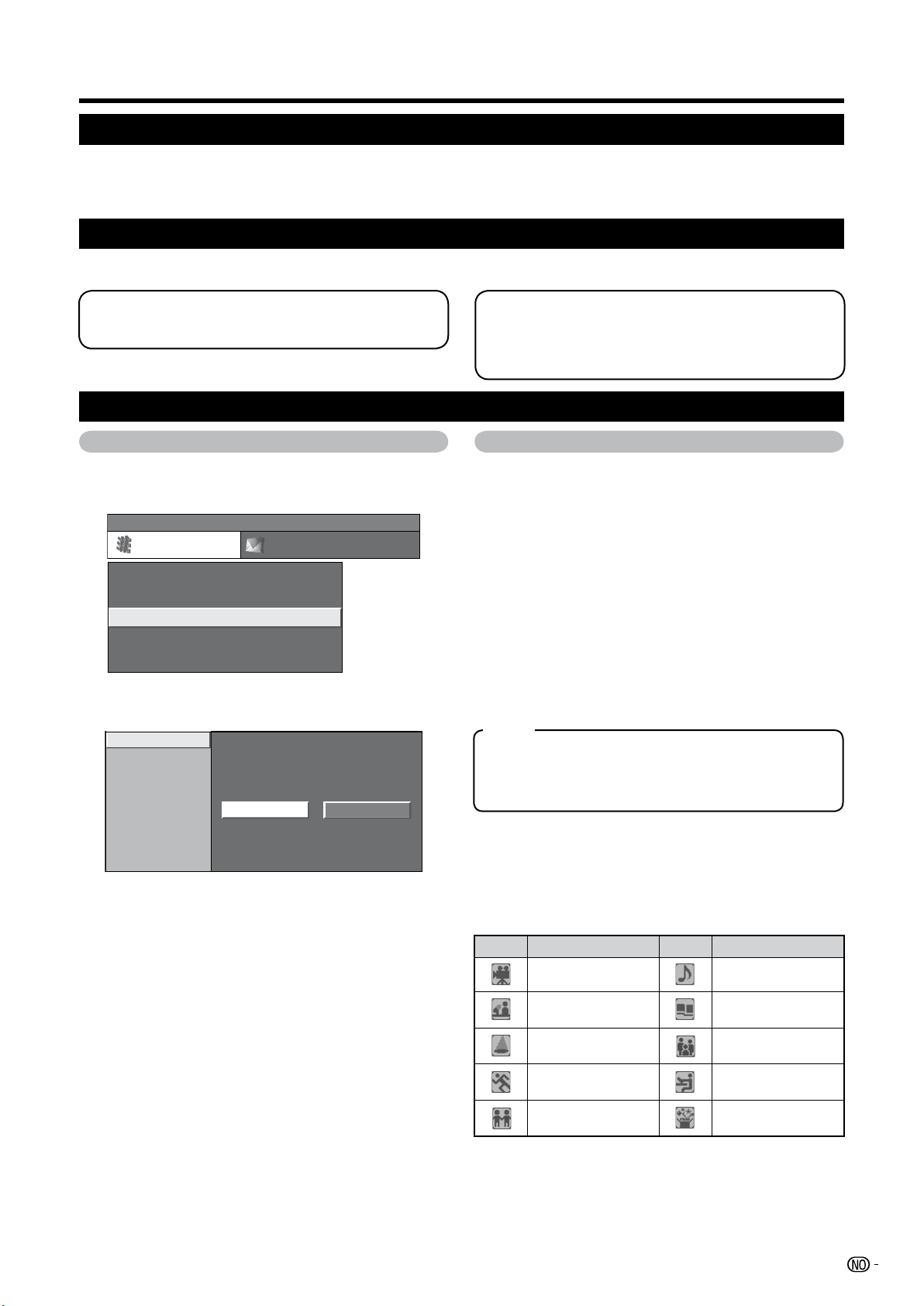
Se TV
EPG (elektronisk programguide)
EPG (elektronisk programguide) er en programliste som vises på skjermen. Med EPG kan du sjekke programmet
for DTV-, data- og radioprogrammer, se detaljert informasjon om dem, stille inn på et program som sendes nå, og
stille inn timer for fremtidige programmer.
EPG-oversikt
E
Basisfunksjoner
E
Nyttige funksjoner
E Velg et program ved hjelp av EPG (side 12)
E Sjekk programinformasjon (side 12)
E Søk etter et program etter kategori (side 12)
E Søk etter et program etter dato og tidspunkt
(side 12)
E Timeropptak ved hjelp av EPG (side 13)
Nyttige innstillinger for bruk av EPG
Trykk MENU for å få opp menyskjermen.
Trykk
c/d for å velge ”Digitaloppsett”.
MENY
[
Digitaloppsett
...
EPG-oppsett
]
Digitaloppsett Informasjon
REC bildestørrelse
Nedlastningsoppsett
EPG-oppsett
Undertittel
CI meny
[Ja]
[16:9 TV]
Trykk a/b for å velge ”EPG-oppsett”, og trykk
deretter OK.
Ja Nei
EPG-oppsett
Innstill. displayrek.vid
Velg sjangerikon
Trykk c/d for å velge ”Ja” eller ”Nei”, og trykk
deretter OK.
1
2
3
4
E
EPG-oppsett (oppsett for mottak av EPGdata)
Hvis du vil bruke EPG for digitale stasjoner, velger du
”Ja”. EPG-data må automatisk registreres når TV er
i standby-modus. Etter at du har valgt ”Ja”, kan det
ta litt tid å slå av strømmen med fjernkontrollen pga.
dataregistreringsprosessen.
BEMERK
• Hvis hovedstrømmen til TV er slått av vil ikke EPG-dataene
registreres.
E
Innstill. displayrek.vid
Innstill. displayrek.vid gir deg mulighet til å velge tre
typer tidsperioder som kan vises på skjermen.
E
Velg sjangerikon
Du kan velge bort eller markere de sjangere du liker og
dermed bedre søke etter programmer som er relevante
for deg.
Sjangerikon-liste
Ikon Sjanger Ikon Sjanger
Film/drama Musikk/ballett/dans
Nyheter/aktuelt
Kunst/kultur (uten
musikk)
Show/Konkurranseprogram
Sosial/politiske saker/
økonomi
Sport
Utdanning/vitenskap/
faktaprogram
Barne-/
ungdomsprogram
Fritidssysler
Enhet
Vidvinkel: Vis seks timer med programinformasjon.
Zoom: Vis tre timer med programinformasjon.
Vertikal vinkel:
Endre til EPG-visningsformat med en
vertikal tidsperiode.
Vanlig operasjon EPG-visningsinnstillinger
11
Page 14
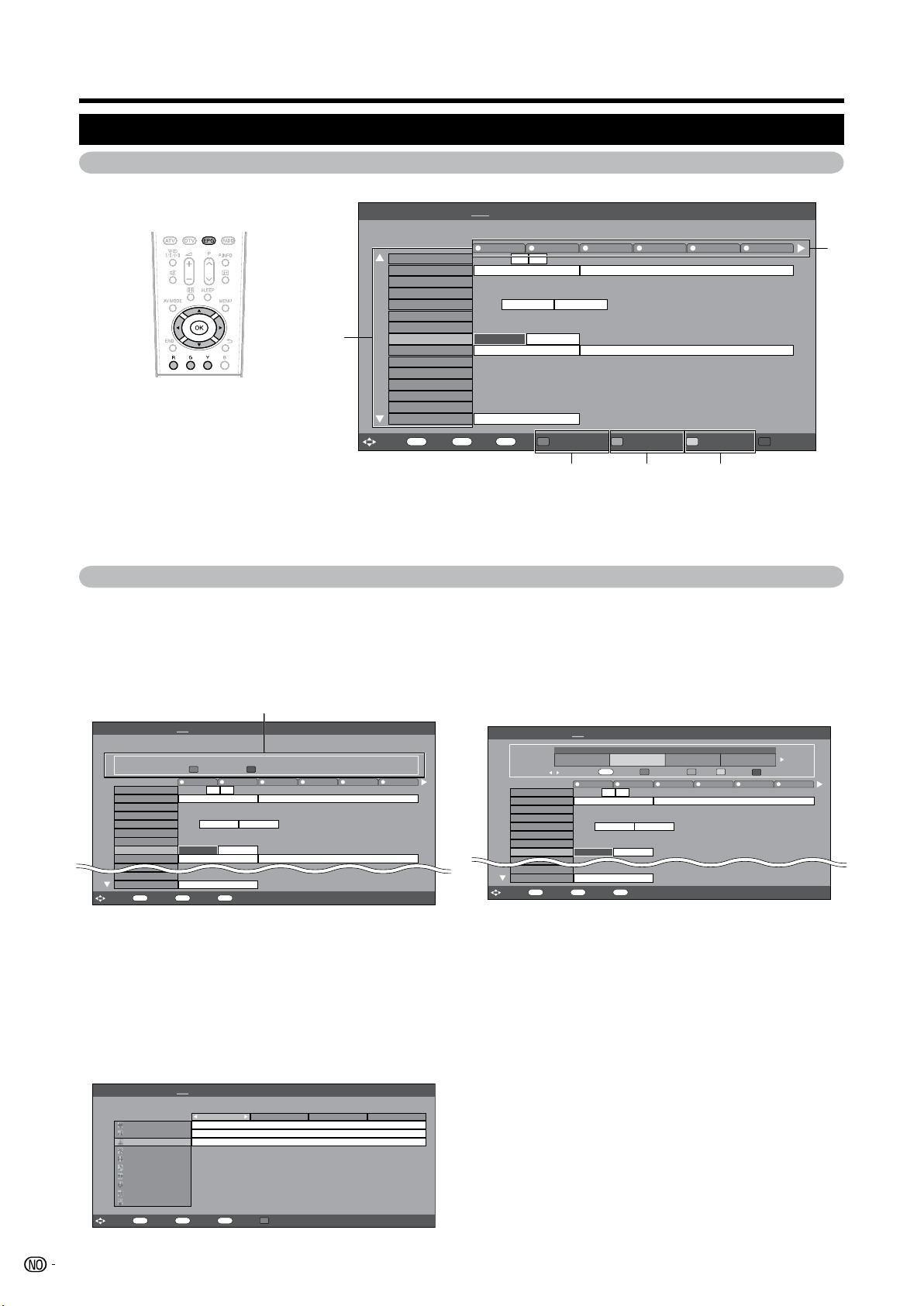
Velg program med EPG
3 Sjekk programinformasjon
Trykk a/b/c/d for å velge programmet du
ønsker å sjekke.
Trykk
R.
EPG [Man]16/04 10:57 AM[DTV-TV]
040
10 : 00AM - 1 : 00 AM
BBC News 24 BBC News
Programinfo
Tilbake til EPG
The BBC’s rolling news service with headlines every 15 minutes.
10 AM 11 0 PM 1 2 3
BBC TWO 002
BBC THREE 007
BBC FOUR 010
BBC FIVE 012
CBBC Channel 030
BBC 1 061
BB22 062
BBC NEWS 24 340
BBCi 351
BBC ONE 999
SIT 1 994
SIT 4 997
This is BBC THREE
BBC NEWS BBC NEWS
BBC NEWS BBC NEWS
This is BBC THREE
BBCi BBCi
This is BBC THREE
R
Neste
B
I dag (Tir)20 (Ons)21 (Tor)22 (Fre)23 (Lør)24 (Søn)25 (Man)26
OK
: Velg : Ok
6
: Tilbake
EPG
: Gå ut
Trykk OK for å innstille det valgte programmet.
4 Søk et program i en kategori
Trykk G.
Trykk
a/b for å velge ønsket sjanger, og trykk
deretter OK.
Trykk
a/b for å velge et program du har lyst å
se og trykk deretter OK.
EPG [Man]16/04 10:57 AM[DTV-TV]
CBBC Cahnnel 030 time Man 19/05 10 : 50 AM - 11 : 05 AM
BBC TWO 002 School is Lock Man 19/05 10 : 50 AM - 11 : 10 AM
CBBC Cahnnel 030 Words and Pictures Man 19/05 11 : 05 AM - 11 : 20 AM
Tilbake til EPG
R
I dag (Tir)20 (Ons)21 (Tor)22 (Fre)23 (Lør)24 (Søn)25 (Man)26
Film/drama
Nyheter/aktuelt
Show/Konkurranseprogram
Sports
Barne-/ungdomsprogram
Musikk/ballett/dans
Kunst/kultur (uten musikk)
Sosial/politiske saker/økonomi
Utdanning/vitenskap/faktaprogram
Fritidssysler
I dag [AM] I dag [PM] [Tir]20 AM [Tir]20 PM
OK
: Velg : Ok
6
: Tilbake
EPG
: Gå ut
• Se side 11 ang. sjangerinnstillinger.
1
2
3
1
2
3
5 Søk etter et program etter dato og
tidspunkt
Trykk Y.
Trykk
c/d for å velge ønsket tidsperiode og
trykk deretter OK.
EPG [Man]16/04 10:57 AM[DTV-TV]
Søk på tid
Tilbake til EPG
10 AM 11 0 PM 1 2 3
BBC TWO 002
BBC THREE 007
BBC FOUR 010
BBC FIVE 012
CBBC Channel 030
BBC 1 061
BB22 062
BBC NEWS 24 340
This is BBC THREE
BBC NEWS BBC NEWS
BBC NEWS BBC NEWS
This is BBC THREE
R
Neste
Neste
B
I dag (Tir)20 (Ons)21 (Tor)22 (Fre)23 (Lør)24 (Søn)25 (Man)26
: Velg tid
Angi + 1 Uke
G Y
OK
: Angi
0 AM 6 AM
6 AM 0 PM
0 PM 6 PM
6 PM 0 AM
I dag
BBC ONE 999
SIT 1 994
SIT 4 997
This is BBC THREE
OK
: Velg : Ok
6
: Tilbake
EPG
: Gå ut
Trykk a/b for å velge ønsket program, og trykk
deretter OK.
1
2
3
Basisoperasjon
E
Vis EPG-skjermen
Velg et program
BEMERK
• Når du velger et program som er utenfor den gjeldene
tidsperioden, vil timerinnstillingen vises. (side 13)
Trykk EPG.
EPG [Man]16/04 10:57 AM[DTV-TV] I dag (Tir)20 (Ons)21 (Tor)22 (Fre)23 (Lør)24 (Søn)25 (Man)26
040
10 : 00AM - 1 : 00 AM
BBC News 24 BBC News
10 AM 11 0 PM 1 2 3
BBC TWO 002
BBC THREE 007
BBC FOUR 010
BBC FIVE 012
CBBC Channel 030
BBC 1 061
BB22 062
BBC NEWS 24 340
BBCi 351
SIT 3 996
BBC ONE 999
SIT 1 994
SIT 2 995
SIT 5 998
SIT 4 997
This is BBC THREE
BBC NEWS BBC NEWS
BBC NEWS BBC NEWS
This is BBC THREE
BBCi BBCi
This is BBC THREE
OK
: Velg : Ok
6
:
Tilbake
EPG
: Gå ut
Programinfo
Søk etter sjanger
Søk etter dato Tidsurliste
R G Y B
E
Velg et program
1 Trykk c/d for å velge den
tidsperioden du ønsker å
søke i.
• Fortsett å trykk d for å vise programmene i den neste tidsperioden.
2 Trykk a/b for å velge ønsket program.
• Hvis a or b vises til venstre for tjenestene, fortsetter du med å trykke
a/b for å vise neste eller forrige skjermbilde.
E
Lukk EPG-skjermen
Trykk EPG igjen.
2
1
3 4 5
Programinformasjon
Se TV
12
Page 15
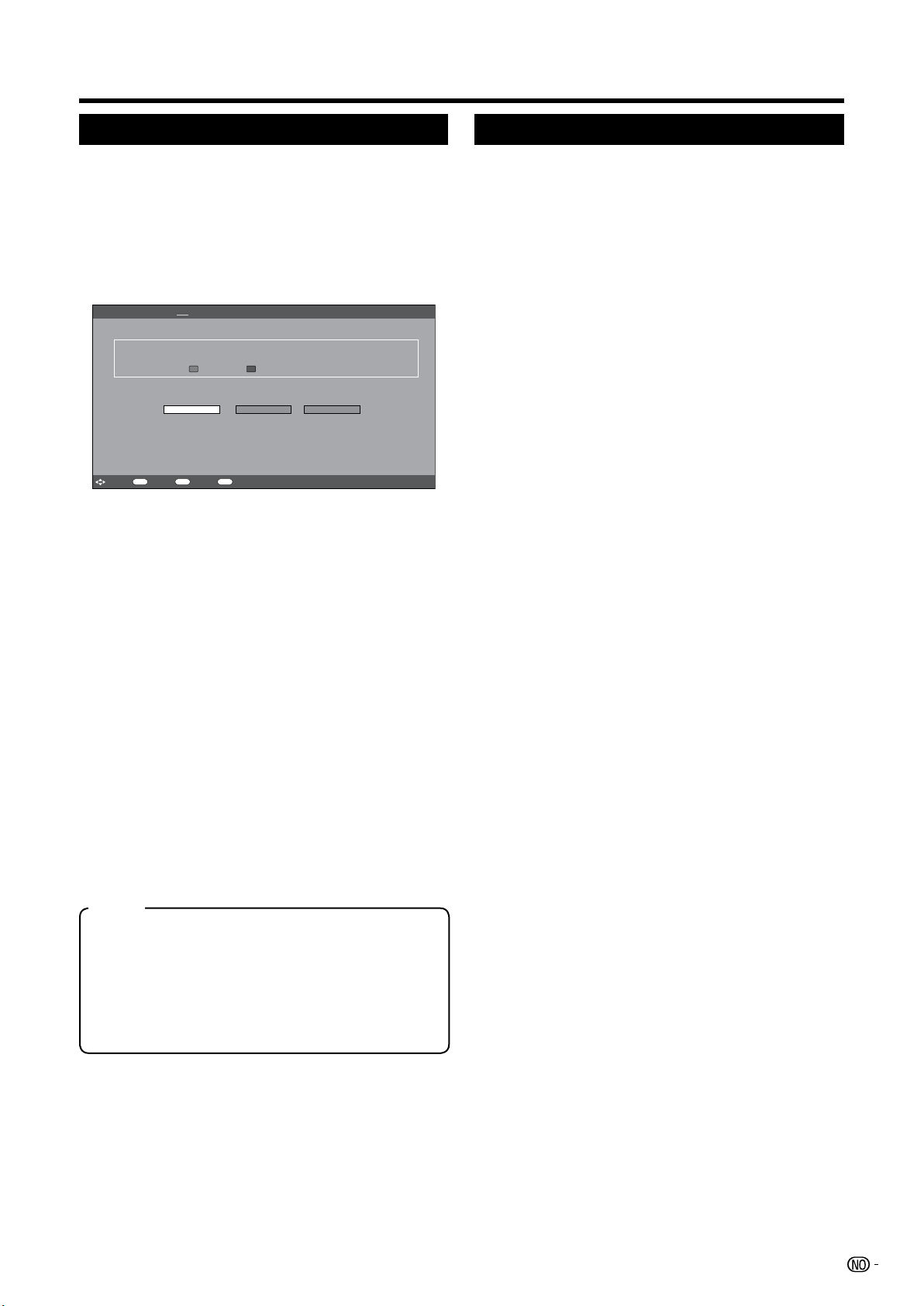
Se TV
Timer opptaking med EPG
Du kan ta opp TV-programmer ved hjelp av data fra
EPG.
Trykk
EPG.
Trykk
a/b/c/d for å velge programmet du
ønsker å ta opp, og trykk deretter OK.
Trykk
c/d for å velge ønsket timerinnstilling og
trykk deretter OK.
EPG [Man]16/04 10:57 AM[DTV-TV]
040
10 : 00AM - 1 : 00 AM
BBC News 24 BBC News
Programinfo
Tilbake til EPG
[Age 5 - 7] Paul Ewing reads the story of a bear
and a lunch and looks at the end sound the words
bug and dog.
R
Neste
B
I dag (Tir)20 (Ons)21 (Tor)22 (Fre)23 (Lør)24 (Søn)25 (Man)26
Se Opptak Nei
OK
: Velg : Ok
6
: Tilbake
EPG
: Gå ut
• Hvis du velger ”Nei”, vil TV gå tilbake til EPGskjermbildet.
E
Velger du ”Se” i timeroppsett-skjermbildet
Denne innstillingen gir deg mulighet for å skifte til et
program på et bestemt tidspunkt.
1
Trykk c/d for å velge ”Se”, og deretter trykker du
OK.
2
Trykk c/d for å velge ”Ja”, og deretter trykker du
OK.
• Det valgte TV-programmet er markert med et ikon.
E
Velger du ”Opptak” i timeroppsettskjermbildet
Denne innstillingen gir deg mulighet for å ta opp et
program på et bestemt tidspunkt.
1
Trykk c/d for å velge ”Opptak”, og deretter
trykker du OK.
2
Trykk c/d for å velge ønsket timeropptak-type
og trykk deretter OK.
1
2
3
Enhet
AQUOS LINK:
Ta opp et program på et innstilt tidspunkt
når en enhet som er kompatibel med AQUOS LINK er
tilkoblet.
AV LINK:
Ta opp et program på et innstilt tidspunkt når en
enhet som er kompatibel med AV LINK er tilkoblet.
VHS: Ta opp et program på et innstilt tidspunkt når
en enhet som er kompatibel med VHS-kassetter er
tilkoblet.
Opphev timeropptaket
Trykk EPG.
Trykk
a/b/c/d for å velge programmet i
timeroppsettet, og trykk deretter OK.
Trykk
c/d for å velge ”Avbryt”, og deretter
trykker du OK.
E
Opphev ved hjelp av B-knappen på
fjernkontrollen
Trykk EPG.
Trykk
B for å få opp skjermbildet for
timeropptak.
Trykk
a/b for å velge et program du har lyst å
endre og trykk deretter OK.
Trykk
c/d for å velge ”Avbryt”, og deretter
trykker du OK.
1
2
3
1
2
3
4
BEMERK
• Se side 15 - 17 og 21 for tips om tilkobling.
• Det valgte TV-programmet er markert med et ikon.
13
Page 16
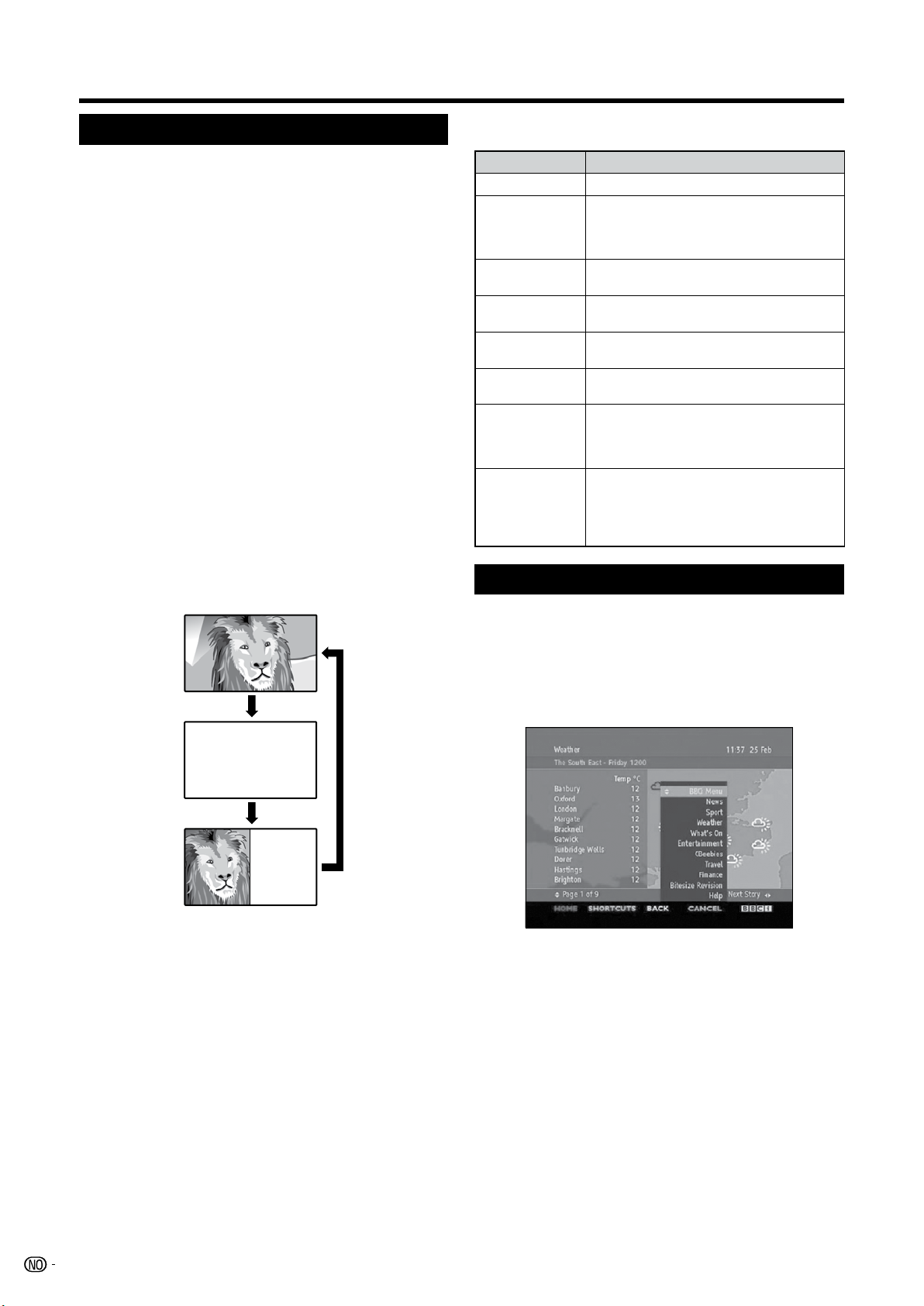
Knapper som brukes i tekst-tv
Knapper Beskrivelse
P (
r/s)
Øke eller redusere sidenummeret.
Farge (R/G/Y/B)
Du kan velge en gruppe eller blokk med
sider vist i fargede hakeparenteser nederst
på skjermen ved å trykke tilsvarende Farge
(R/G/Y/B) på fjernkontrollen.
0 - 9
Velg direkte enhver side fra 100 til 899 ved å
bruke 0 - 9.
v (oppe/nede/
hele)
Bytte tekst-tv-bildet mellom topp, bunn eller
fullskjerm.
k (viser skjult
tekst-tv)
Vise eller skjule skjult informasjon, slik som
svar på en spørrekonkurranse.
3 (frys/hold)
Stoppe automatisk oppdatering av tekst-tvsider, eller frigi hold modus.
[ (undertittel
for tekst-tv)
Vise undertitler eller avslutte undertittel
skjermen.
• Undertittel vil ikke vises når sendingen ikke
inneholder undertittelinformasjon.
1 (underside)
Vise eller skjule under-sider.
• R knapp: Gå til forrige underside.
• G knapp: Gå til følgende underside.
• Disse to knappene er vist på skjermen med
symbolene l og k.
Bruk av MHEG5 (kun i Storbritannia)
Noen tjenester sender programmer med MHEG-koder
(”Multimedia and Hypermedia Expert Group”), som gjør
at du kan se interaktivt DTV.
Når dette er tilgjengelig, vil MHEG5 starte når du
trykker på m.
Eksempel på MHEG5-skjermbilde
Se TV
Tekst-tv
Hva er tekst-tv?
Tekst-tv kringkaster sider med informasjon og
underholdning til spesielt utstyrte fjernsynsapparater.
Ditt fjernsyn mottar tekst-tv-signaler kringkastet
av en TV-stasjon, og dekoder dem til et grafisk
format for visning på skjermen. Nyheter, vær og
sportsinformasjon, aksjepriser og programinformasjon
er blant de mange tilbudene som er tilgjengelige.
Skru av og på tekst-tv
Velg en fjernsynskanal eller ekstern inngående
signalkilde som tilbyr tekst-tv.
Trykk
m for å vise tekst-tv.
• Mange stasjoner bruker TOP operativsystem, men
noen bruker FLOF (for eksempel CNN). Ditt fjernsyn
støtter begge disse systemene. Sidene er delt inn i
emnegrupper og emner. Etter at du har slått på teksttv vil inntil 2000 sider bli lagret for rask tilgang.
• Hver gang du trykker
m skifter skjermen slik som
vist nedenfor.
• Trykk
m på nytt for å vise tekst-tv på den høyre
skjermen og vanlig bilde på den venstre skjermen.
• Hvis du velger et program uten tekst-tv-signal vises
”Ingen tekst-tv tilgjengelig” på skjermen.
• Den samme beskjeden vises i andre modus hvis
tekst-tv-signal ikke er tilgjengelig.
1
2
BEMERK
• Tekst-tv vil ikke virke hvis den valgte signaltypen er RGB.
(se side 32)
TEKST-TV
TEKST-
TV
14
Page 17
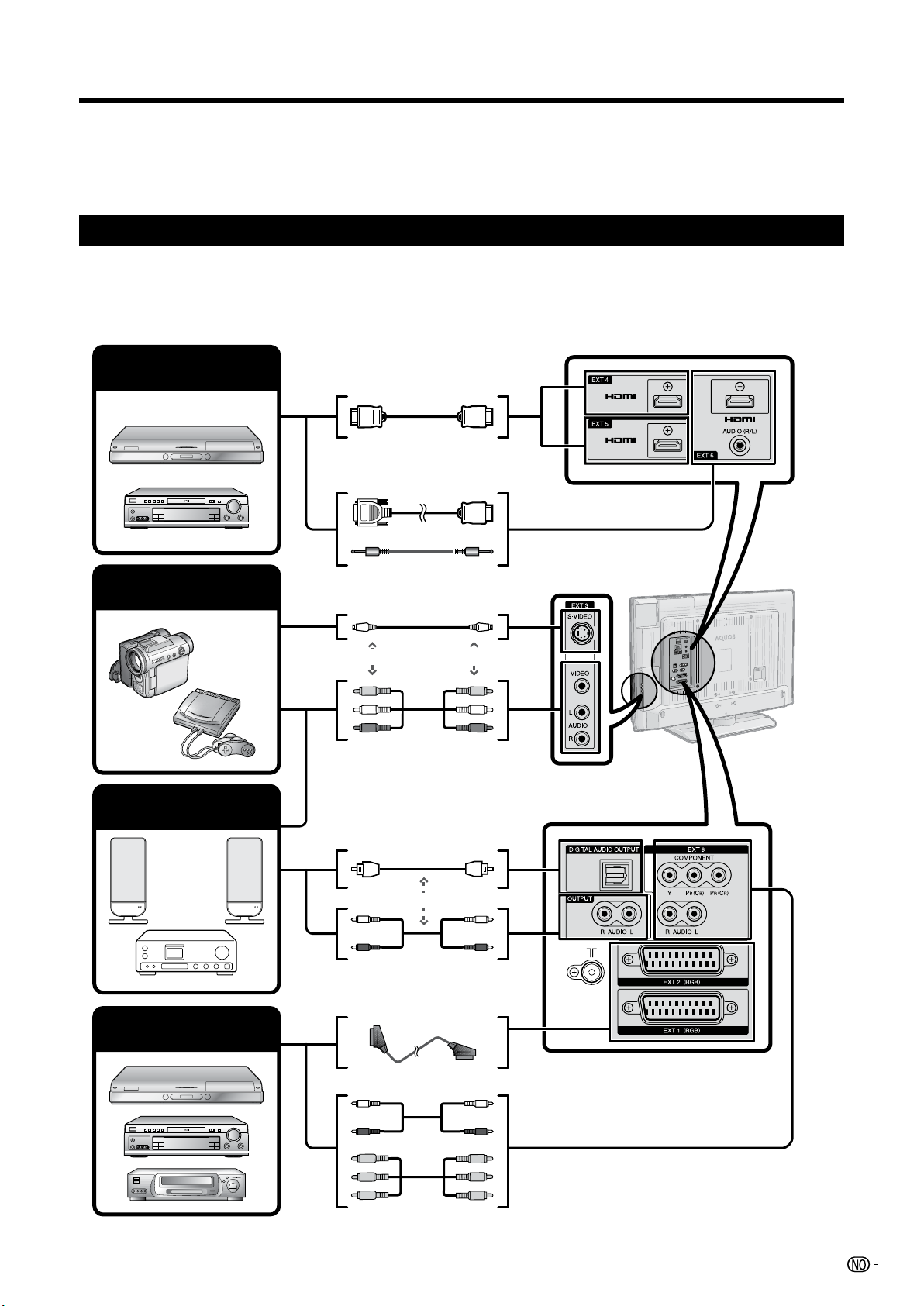
Tilkobling av eksternt utstyr
E
Før du kobler til …
• Husk å slå av TV og andre enheter før du kobler til noe.
• Fest en kabel til en eller flere kontakter.
• Les nøye brukermanualen for det eksterne utstyret og se hvilke koblingsformater det er tale om. Dette vil dessuten vise deg
hvordan du kan få den best mulige audiovisuelle kvaliteten og slik optimalisere forholdet mellom TV og det tilkoblede utstyret.
Tilkoblinger - en introduksjon
TV kommer med kontaktene som er vist nedenfor. Finn kabelen som passer til en kontakt i TV og koble enheten til.
BEMERK
• Kablene som er vist på side 15 - 18 kan kjøpes i elektronikkforretninger.
HDMI-enhet
(side 16)
Spillkonsoll eller
videokamera (side 16)
Video-opptaker
(side 16 – 17)
HDMI-kabel
DVI/HDMI-kabel
ø 3,5 mm stereo minijack-kabel
S-video-kabel*
AV-kabel*
Lydkabel
Komponentkabel
SCART-kabel
eller
Lydkabel
eller
Optisk lydkabel
Lydenhet
(side 18)
eller
* Ved bruk av S-video-kabel må du også koble til en lydkabel (R/L).
15
Page 18
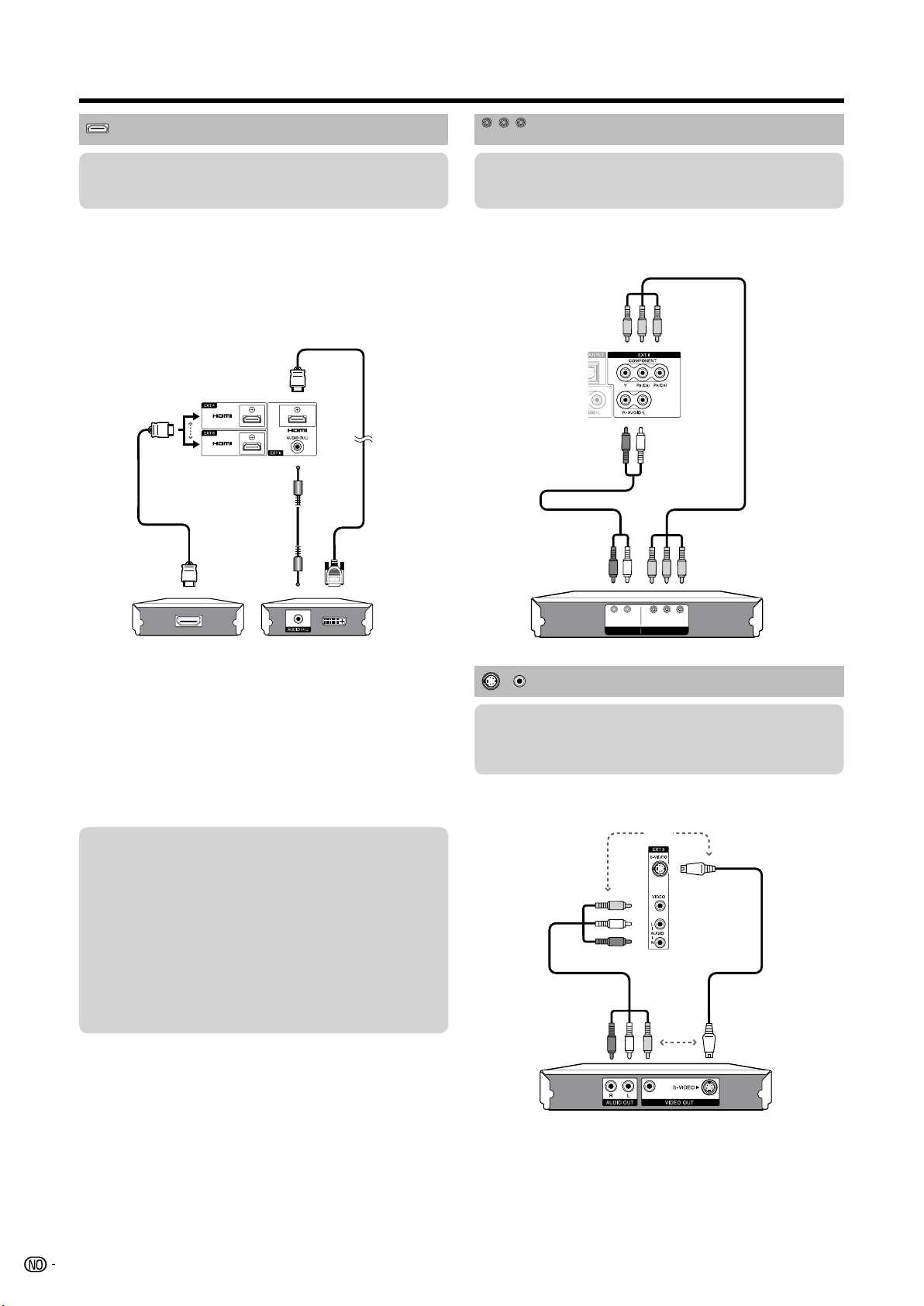
HDMI-tilkobling
Tilkobling av eksternt utstyr
HDMI-tilkoblinger gir digital video- og lyd-overføring via
en kabel fra en avspiller/opptaker. De digitale bilde- og
lyd-dataene overføres uten å først komprimeres, og
taper derfor ikke noe av kvaliteten. Analoge/digitale
konverteringer er ikke lenger nødvendige i det
tilkoblede utstyret, noe som tidligere også medførte
reduksjon i kvaliteten.
DVI/HDMI-konvertering
Ved hjelp av en DVI/HDMI-adapter, kan de digitale
videosignalene fra en DVD-spiller også avspilles via
en kompatibel HDMI-tilkobling. Lyden må ta overføres
separat.
HDMI og DVI benytter begge HDCPkopieringsbeskyttelse.
BEMERK
• Hvis en tilkoblet HDMI-enhet er AQUOS LINKkompatibel, vil dette gi mange ekstrafunksjoner.
(side 20 - 22)
•
Bildestøy kan forekomme, avhengig av hvilken HDMI-kabel
som benyttes. Sørg for at det brukes en godkjent HDMI-kabel.
• Ved avspilling av et HDMI-bilde, vil det best mulige formatet
for visning av bilde finnes og innstilles automatisk.
Bildesignaler som støttes:
576i, 576p, 480i, 480p, 1080i, 720p, 1080p
Se side 36 for informasjon om datamaskinsignaler.
Du vil få nøyaktige fargegjengivelser og
høykvalitetsbilder via EXT 8-kontakten, når du kobler til
en DVD-opptaker eller annet opptaksutstyr.
Y PB
(CB)
LR PR
(CR)
COMPONENTAUDIO
Eksempel på tilkoblingsbare enheter
E Video E DVD E Blu-ray avspiller/opptaker
Eksempel på tilkoblingsbare enheter
E DVD E Blu-ray avspiller/opptaker
Komponenttilkobling
Y PB
(CB)PR(CR)
Du kan bruke EXT 3-kontakten når du kobler til en
spillkonsoll, videokamera, en DVD-opptaker o.l.
BEMERK
• Ved bruk av S-video-kabel må du også koble til en
lydkabel (R/L).
• EXT 3: S-VIDEO-kontakten har prioritet i forhold til VIDEOkontakten.
Eksempel på tilkoblingsbare enheter
E Video E DVD E Blu-ray avspiller/opptaker
E Spillkonsoll E Videokamera
S-VIDEO/VIDEO-tilkobling
eller
DVI/HDMIadapterkabel
ø 3,5 mm
stereo
minijack-kabel
HDMI-kabel
Lydkabel
Komponentkabel
eller
AV-kabel
S-video-kabel
E
Før Etter tilkobling
HDMI Lydvalg
Når du har koblet enheten til, må du innstille
lydsignalet slik at det er kompatibelt med kabelen
du bruker for HDMI-enheten.
Gå til MENY > Valg > HDMI Lydvalg
Velg ”Digital” for lydsignaler via HDMI-
kontakten. Velg ”Analog” for lydsignaler via
AUDIO (EXT 6).
1
2
16
Page 19
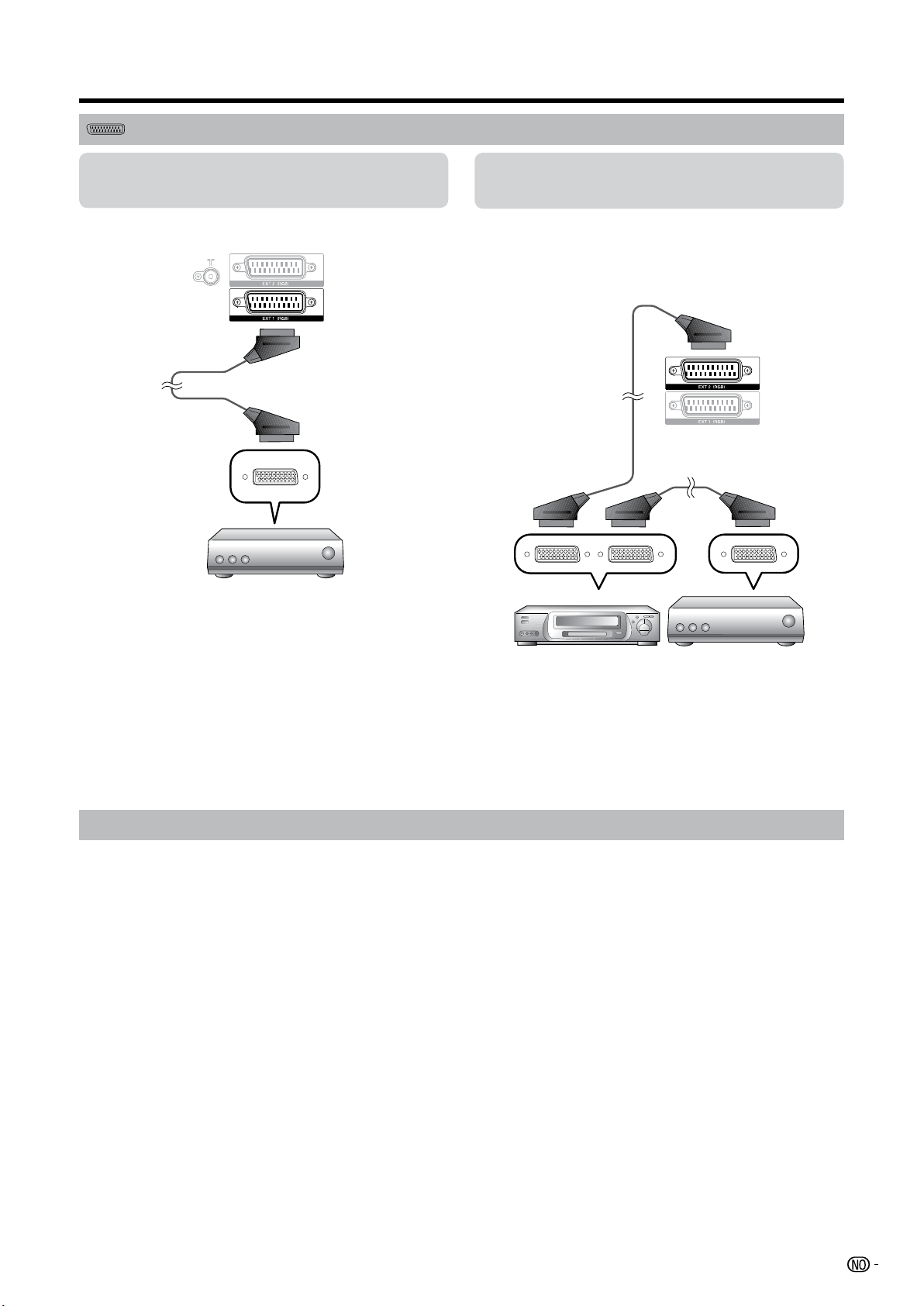
SCART-tilkobling
Tilkobling av eksternt utstyr
E
Ved bruk av EXT 1-kontakten (SCART)
E
Ved bruk av EXT 2-kontakten (SCART)
Hvis din videospiller støtter AV Link-systemer for
kobling mellom TV og videospiller, kan du koble
videospilleren med alle ledningene på SCART-kabelen.
Kontroll av enheter med SCART via AV Link
Dette fjernsynet har 4 vanlige AV Link funksjoner for problemfrie koblinger mellom fjernsynet og annet audiovisuelt
utstyr.
Én-knapps avspilling
Når fjernsynet er i hvilemodus, slår det seg automatisk på og spiller av bildet fra den audiovisuelle kilden (f.eks.
video-, DVD-spiller).
TV Hvilemodus
Når fjernsynet går over i hvilemodus vil det tilkoblede audiovisuelle utstyret (for eksempel videospiller, DVD) også gå
over i hvilemodus.
WYSIWYR (What You See Is What You Record = det du ser er det du spiller inn)
Når fjernkontrollen til den tilkoblede videospilleren har en WYSIWYR knapp kan du automatisk starte innspilling ved
å trykke WYSIWYR knappen.
Forhåndsinnstilt nedlastning
Overfører automatisk innstillingsinformasjon for kanalene fra fjernsynets tuner til tuneren i det tilkoblede
audiovisuelle utstyret (f.eks. videospiller), via EXT 2-kontakten.
BEMERK
• Se brukermanual for den eksterne enheten for mer informasjon.
• Fungerer kun hvis det audiovisuelle utstyret er koblet til EXT 2-terminalen på TV med AV Link via en fullkoblet SCART.
• Bruk av AV-Link-funksjonen er kun mulig hvis fjernsynet har gjennomført en fullstendig, automatisk installasjon med det
tilkoblede audiovisuelle utstyret (side 9, ”Førstegangs automatisk installasjon”).
Hvorvidt AV-Link-funksjonen er tilgjengelig avhenger av det audiovisuelle utstyret. Funksjonene som er beskrevet her kan helt
eller delvis ikke fungere. Dette avhenger av produsenten og hvilke type utstyr som anvendes.
Eksempel på tilkoblingsbare enheter
E Dekoder
Eksempel på tilkoblingsbare enheter
E Videospiller E DVD-avspiller
BEMERK
• Hvis dekoderen må motta et signal fra TV, må du velge den korrekte inngangen som dekoderen er koblet til i ”Manuell
innstilling” i ”Analog innstilling”-menyen. (side 27)
• AV Link-systemer for TV-videospiller er ikke kompatible med alle eksterne kilder.
• Koble ikke dekoderen til EXT 2-kontakten.
• Du kan ikke koble videospilleren til dekoderen med en fullkoblet SCART-kabel når du velger ”Y/C” under EXT 2 i
Inngangsvalg-menyen.
SCART-kabel
Dekoder
SCART-kabel
SCART-kabel
DekoderVideospiller
17
Page 20
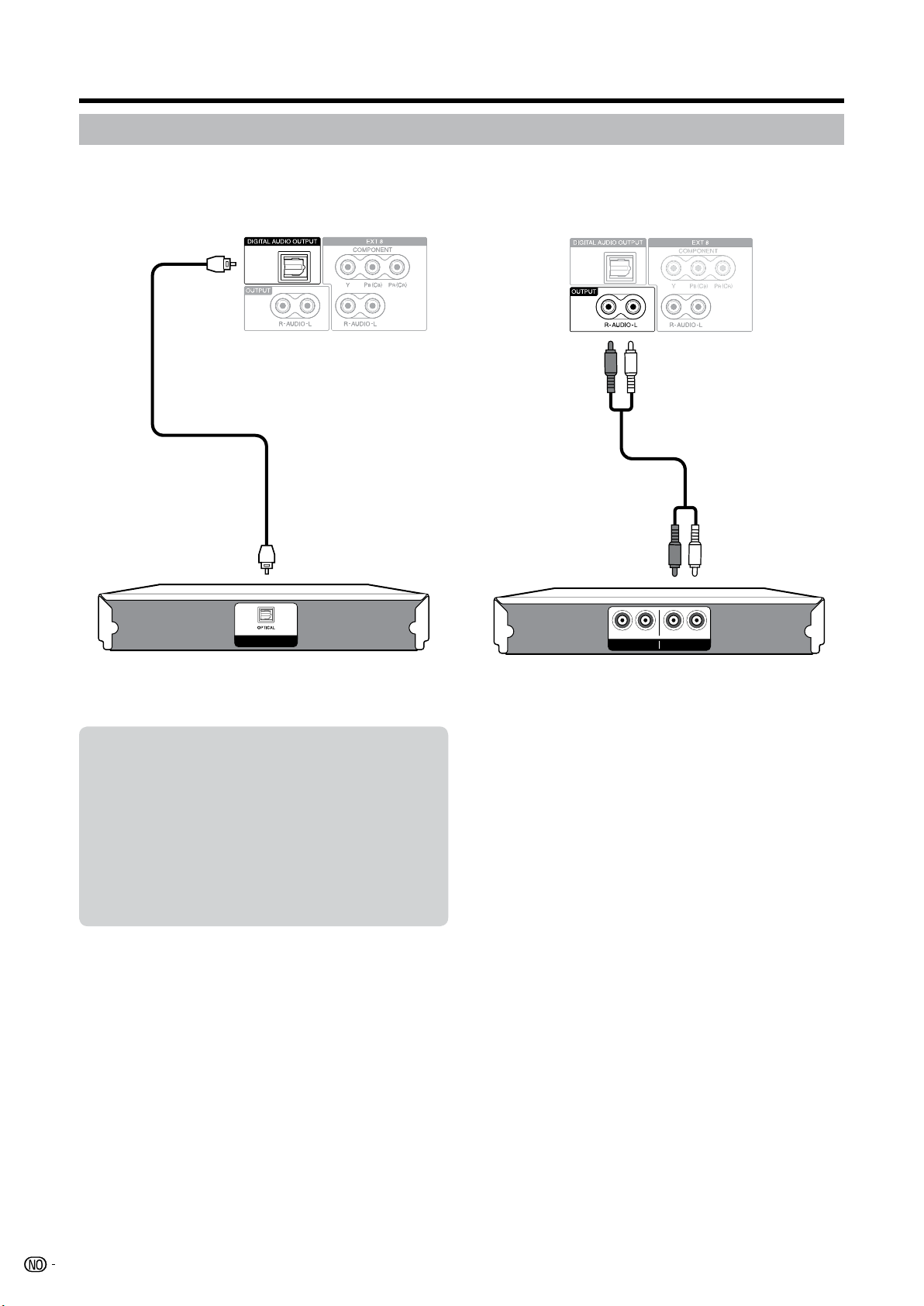
Tilkobling av eksternt utstyr
DIGITAL AUDIO IN
LR
AUX1 IN
LR
AUX OUT
Forbindelse mellom høyttaler/forsterker
Koble en forsterker til eksterne høyttalere som vist nedenfor.
E
Tilkobling av forsterker med analog
lydinngang
E
Tilkobling av forsterker med digital
lydinngang
E
Før Etter tilkobling
Digital lydutganginnstilling
Etter tilkobling av forsterker med digital lydinngang
og eksterne høyttalere, som vist, må du innstille
et lydutgang-format som er kompatibel med det
programmet som du ser eller enheten som er
tilkoblet.
Gå til MENY > Valg > Digital lydutgang > velg
”PCM” eller ”Dolby Digital”
Optisk lydkabel
Lydkabel
18
Forsterker med
analog lydinngang
Forsterker med
digital lydinngang
Page 21

Sett inn et CA-kort
For å kunne motta kodede digitale stasjoner, se
Betinget brukergrensesnittmodul (CI-modul) og et CAkort mp settes inn i CI-åpningen i TV. (side 8)
CI-modulen og CA-kortet er ikke inkludert tilbehør. Det
kan fåes kjøpt hos din leverandør.
Sett inn et CA-kort i CI-modulen
Siden med gullfargete kontakter som vender
mot den siden av CI-modulen som er merket
med leverandørens logo, trykker du CA-kortet
inn i CI-modulen så langt som den kommer.
Vær oppmerksom på retningen på pilsen som er
trykket på CA-kortet.
Sett inn CI-modulen i CI-åpningen
Sett CI-modulen forsiktig inn i CI-åpningen med
kontakten oppad.
Logoen på CI-modulen må
vende fremover (fra baksiden
av TV). Ikke bruk for mye
kraft. Sørg for at modulen
ikke bøyes mens du gjør
dette.
1
2
Kontroll av CI-modul-informasjonen
BEMERK
• Sørg for at CI-modulen er ordentlig satt inn.
• Denne menyen er kun tilgjengelig for digitale stasjoner.
Trykk MENU og menyskjermen kommer frem.
Trykk
c/d for å velge ”Digitaloppsett”.
• Innholdet i denne menyen avhenger av leverandøren
av CI-modulen.
Trykk a/b for å velge ”CI meny”, og trykk
deretter OK.
Trykk
a/b for å velge ønsket element, og trykk
deretter OK.
1
2
3
4
Tilkobling av eksternt utstyr
E
Modul
Generell informasjon på CI-modul-displayer.
E
Meny
Justeringsparametere for hvert CA-kortdisplayer.
E
Forespørsel
Du kan skrive inn tallverdier som passord her.
BEMERK
• Innholdet i de forskjellige skjermbildene avhenger av
leverandøren av CI-modulen.
Fjerne CI-modulen
Fjern dekslet bak på TV.
Fjern modulen fra TV.
Sett dekslet tilbake på plass.
1
2
3
19
Page 22
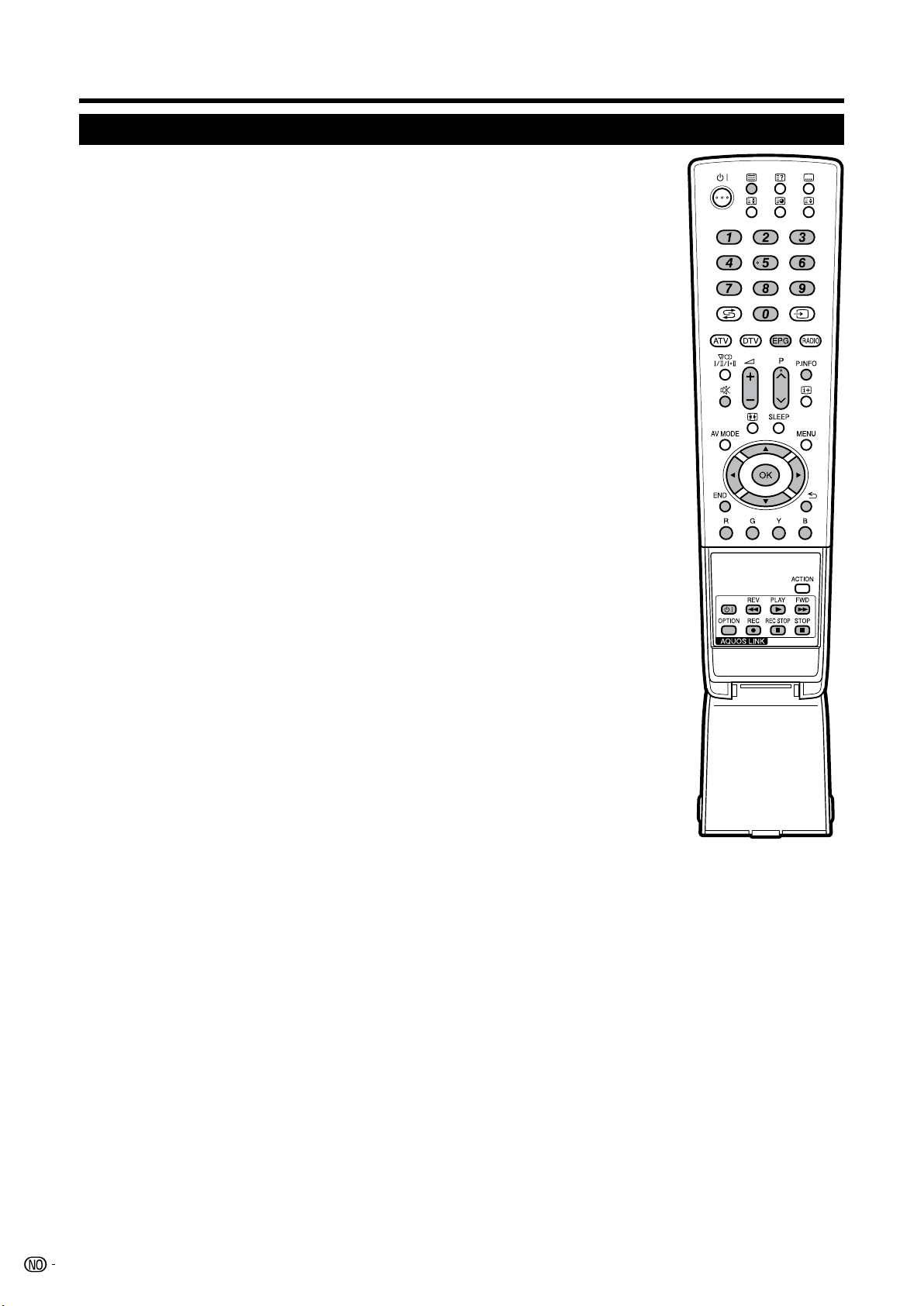
Styr HDMI-utstyr ved hjelp av AQUOS LINK
Hva er AQUOS LINK?
Ved bruk av HDMI CEC-protokollen (Consumer Electronic Control) sammen med AQUOS
LINK kan du interaktivt kontrollere kompatibelt utstyr (AV-forsterker, DVD, Blu-ray Disc)
med en enkelt fjernkontroll.
BEMERK
• AQUOS LINK-kompatible AQUOS BD Player, AQUOS AUDIO høyttalersystem og AQUOSopptaker vil komme i handelen kort tid etter dette TV. (september 2007)
Hva kan AQUOS LINK brukes til?
4 Én-knapps opptak (kun DTV)
Du behøver ikke å lete etter fjernkontrollen til opptakerutstyret. Trykk REC E eller REC
STOP H på innsiden av dekslet for å starte eller stoppe opptak av det du ser på
opptakeren
4 Én-knapps avspilling
Når fjernsynet er i hvilemodus, slår det seg automatisk på og spiller av bildet fra HDMIkilden.
4 Kun én fjernkontroll
AQUOS LINK gjenkjenner automatisk det tilkoblede HDMI-utstyret og du kan kontrollere
TV og utstyret med samme fjernkontroll.
4 Kontroll av tittellister fra eksternt utstyr
I tillegg til å vise fjernsynets egen tidsuroversikt (side 12), kan du også hente frem eksterne
spilleres menytopper eller AQUOS BD spillere/AQUOS opptakere, forutsatt at opptakeren
støtter AQUOS LINK.
4 Forskjellige måter å kontrollere HDMI-utstyr på
Du kan velge hvilke HDMI-utstyr som skal styres ved hjelp av OPTION-knappen.
BEMERK
• Når du bruker AQUOS LINK, må du forsikre deg om at du benytter godkjent HDMI kabel.
• Pek fjernkontrollen mot TV, ikke mot det tilkoblede HDMI-utstyret.
• Bildestøy kan forekomme, avhengig av hvilken HDMI-kabel som benyttes. Sørg for at det brukes
en godkjent HDMI-kabel.
• Opp til 3 HDMI-opptaksutstyr kan kobles ved hjelp av dette systemet, samt en AV-forsterker og to
avspillere.
• Disse operasjonene påvirker HDMI-enheten som er valgt som gjeldende ekstern kilde. Hvis
enheten ikke er i bruk, slå av enheten og velg korrekt ekstern kilde med b.
• Når du setter inn/fjerner HDMI-kabelen eller endrer tilkoblinger, må du slå på alle HDMI-enheter
før du slår på TV. Bekreft at bilde og lyd har korrekte utganger ved å velge ”EXT4”, ”EXT5” eller
”EXT6” fra INNGANGSKILDE-menyen.
AQUOS LINK
20
Page 23
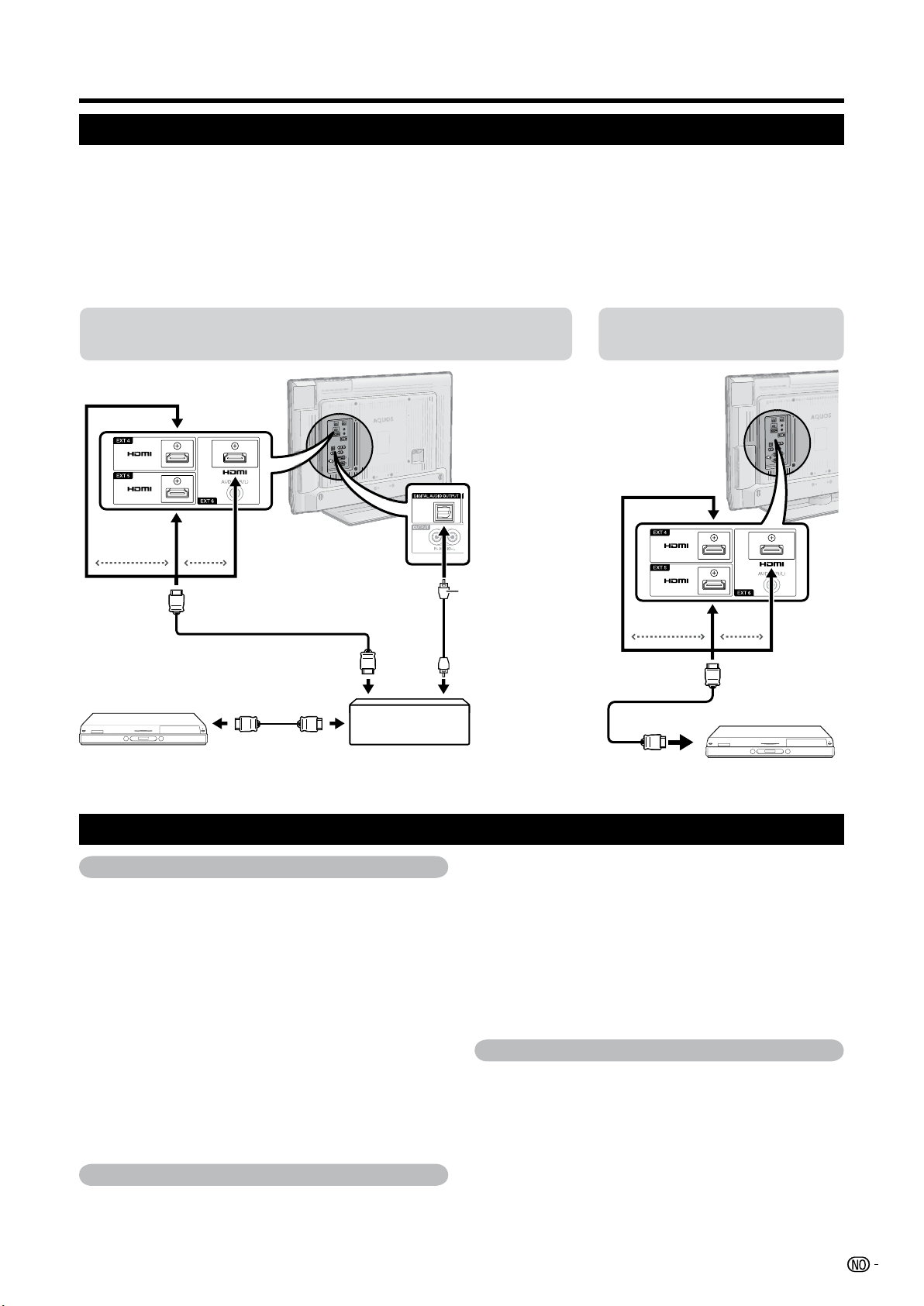
Kun tilkobling av AQUOS BD
spiller/AQUOS opptaker
HDMI-kabel
AQUOS AUDIO
høyttalersystem
Tilkobling av AQUOS BD spiller/AQUOS opptaker via AQUOS
AUDIO høyttalersystem
HDMI-kabel
AQUOS BD spiller/
AQUOS opptaker
HDMI-kabel
Optisk lydkabel
AQUOS LINK
AQUOS LINK autostrømfunksjon på
Hvis denne er aktivert, er én-knapps-avspilling aktivert.
Når fjernsynet er i hvilemodus, slår det seg automatisk
på og spiller av bildet fra HDMI-kilden.
Trykk
MENU og menyskjermen kommer frem.
Trykk
c/d for å velge ”Valg”.
Trykk
a/b for å velge ”AQUOS LINK
innstilling”, og trykk deretter OK.
Trykk
a/b for å velge ”Auto power på”, og
trykk deretter OK.
Trykk
c/d for å velge ”På”, og deretter trykker
du OK.
BEMERK
• Fabrikkstandarden for denne funksjonen er ”Av”.
Valg av opptaksmaskin
Her kan du velge opptaker for opptaket fra forskjellige
tilkoblede opptakere.
1
2
3
4
5
Gjenta trinn 1 til 3 i AQUOS LINK Auto power
på.
Trykk
a/b for å velge ”Valg av opptaksmaskin”,
og trykk deretter OK.
Velg opptaker og trykk deretter
OK.
BEMERK
• Hvis du har koblet til AQUOS AUDIO høyttalersystemet
mellom TV og en AQUOS opptaker, vil indikatoren for
ekstern kilde endres fra ”EXT5” til ”EXT5 (Sub)”.
Bruk av sjangerinformasjon
Denne funksjonen gjør det mulig å automatisk skifte til
korrekt lyd-modus, avhengig av sjangerinformasjonen
som er inkludert i den digitale sendingen.
Gjenta trinn 1 til 3 i AQUOS LINK Auto power
på.
Trykk
a/b for å velge ”Bruk av
sjangerinformasjon”, og trykk deretter OK.
Trykk
c/d for å velge ”På”, og deretter trykker
du OK.
1
2
3
1
2
3
Oppsett av AQUOS LINK
AQUOS LINK-tilkobling
Koble først til et AQUOS AUDIO høyttalersystem eller en AQUOS BD spiller/AQUOS opptaker som støtter HDMI
CEC-protokollen.
BEMERK
• Se i brukerhåndbøkene for hver enkelt ekstern enhet for detaljer.
• Etter at du har trukket ut tilkoblingskabler eller endret tilkoblingsmønsteret, slår du av strømmen på TV mens strømmen til det
eksterne utstyret forblir på. Endre det eksterne inngangssignalet ved å trykke på b, velg deretter passende ekstern kilde og
sjekk det audiovisuelle resultatet.
• Kablene som vises i den følgende forklaringen er kommersielt tilgjengelig i vanlig handel.
AQUOS BD spiller/
AQUOS opptaker
21
Page 24
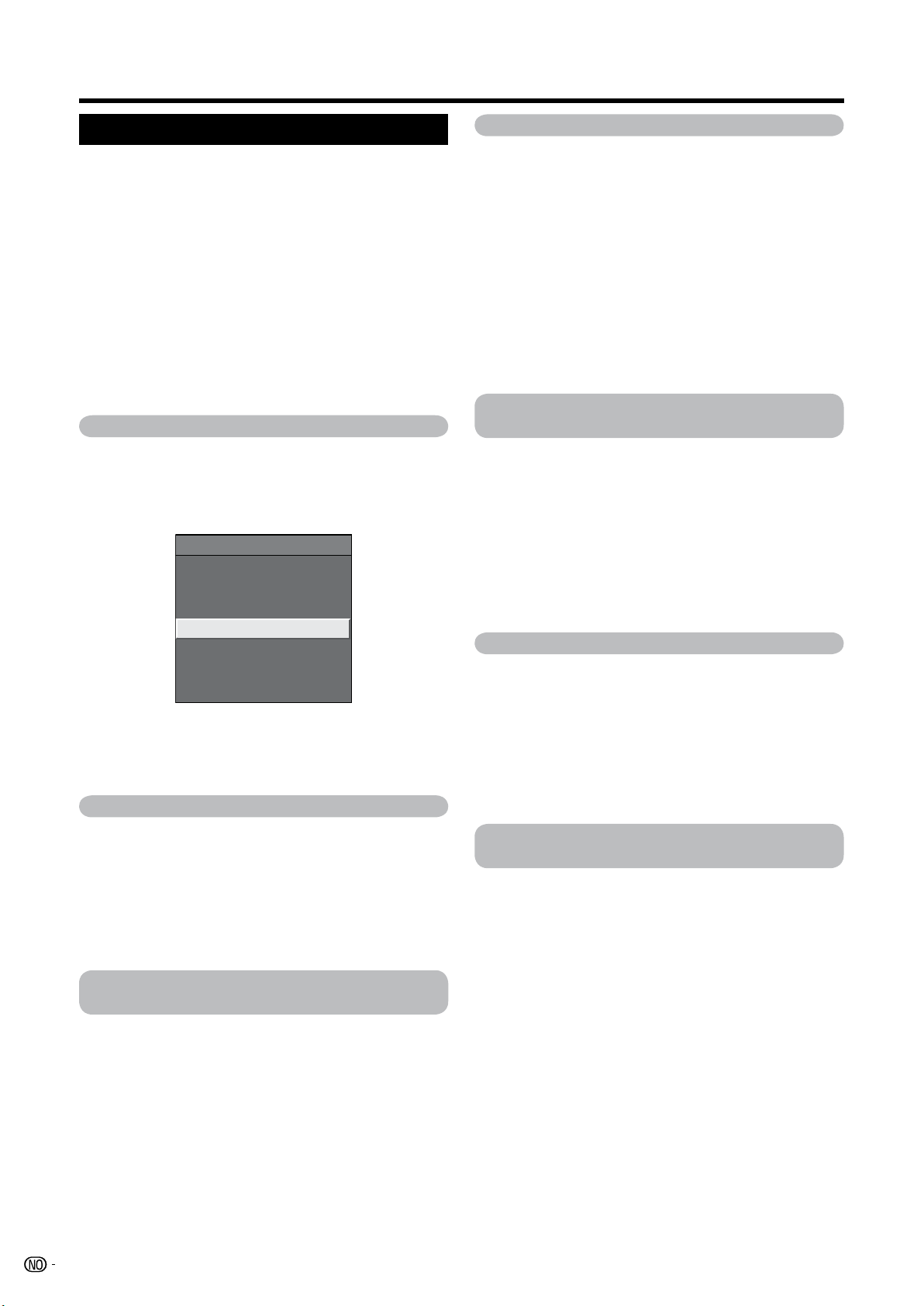
AQUOS LINK
Bruk av AQUOS LINK-utstyr
AQUOS LINK gjør det mulig å kontrollere HDMItilkoblet utstyr med én fjernkontroll.
Åpne dekslet på fjernkontrollen.
Trykk PLAY
I for å starte avspilling av en tittel.
• Se høyre kolonne, avsnittet ”Avspilling av titler
ved hjelp av AQUOS LINK”
hvis du vil begynne
avspilling av titler fra listen til AQUOS BD spiller/
AQUOS opptaker.
Trykk FWD J for rask fremoverspoling.
Trykk
REV G for tilbakespoling.
Trykk
STOP H for å stoppe.
Trykk B for å slå av og på HDMI-tilkoblet
utstyr.
Lytte med høyttalersystemet AQUOS AUDIO
Du kan velge å kun lytte til TV-lyden fra AQUOS AUDIO
høyttalersystemet.
Åpne dekslet på fjernkontrollen.
Trykk
OPTION.
AQUOS LINK-meny
Opptaker EPG
Menytopp/Tittelliste
Endre medium
AQUOS AUDIO SP
AQUOS SP
Endre lydmodus
Velg modell
Trykk a/b for å velge ”AQUOS AUDIO SP”
innstilling, og trykk deretter OK.
• Lyden fra TV-høyttalerne og hodetelefonene stanses
og kun lyden fra AQUOS AUDIO høyttalersystem kan
høres.
Lytte med AQUOS TV høyttalersystemet
Du kan velge å kun lytte til TV-lyden fra AQUOS TV
høyttalersystemet.
Åpne dekslet på fjernkontrollen.
Trykk
OPTION.
• AQUOS LINK-menyen vises.
Trykk a/b for å velge ”AQUOS SP” innstilling,
og trykk deretter OK.
Manuell endring av AQUOS AUDIO
høyttalersystemets lydmodus
Åpne dekslet på fjernkontrollen.
Trykk
OPTION.
• AQUOS LINK-menyen vises.
Trykk a/b for å velge ”Endre lydmodus”.
Lydmodus endres hver gang du trykker
OK.
• Se i brukerhåndbøkene for mer informasjon om
AQUOS AUDIO høyttalersystem.
1
2
3
1
2
3
1
2
3
1
2
3
4
Avspilling av titler ved hjelp av AQUOS LINK
Dette avsnittet forklarer hvordan du avspiller en tittel i
AQUOS BD spiller/AQUOS opptaker.
Åpne dekslet på fjernkontrollen.
Trykk
OPTION.
• AQUOS LINK-menyen vises.
Trykk a/b for å velge ”Menytopp/Tittelliste”,
og trykk deretter OK.
• Den tilkoblede opptakeren slås nå på og TV velger
automatisk den korrekte eksterne inngangskilden.
• Nå vises tittellistedataene fra den tilkoblede AQUOS
BD spiller/AQUOS opptaker displays.
Velg tittel med a/b/c/d, og trykk deretter
PLAY I.
Valg av medietype for CEC-kompatibel
opptaker
Hvis opptakeren har flere lagringsmedier, velger du
medieenheten her.
Åpne dekslet på fjernkontrollen.
Trykk
OPTION.
• AQUOS LINK-menyen vises.
Trykk a/b for å velge ”Endre medium”, og
trykk deretter OK.
Velg ønsket medium, som DVD eller HDD.
Medietype endres hver gang du trykker
OK.
Valg av HDMI-utstyr
Hvis forskjellige typer HDMI-utstyr er kjedekoblet, kan
du her spesifisere hvilke av dem som skal kontrolleres.
Åpne dekslet på fjernkontrollen.
Trykk
OPTION.
• AQUOS LINK-menyen vises.
Trykk a/b for å velge ”Velg modell”, og trykk
deretter OK. HDMI-enheten endres hver gang
du trykker OK.
Opptak via AQUOS Opptaker EPG (kun for
opptaker)
Du kan kontakte den CEC-kompatible opptakerens
elektroniske programguide (EPG) ved hjelp av
fjernkontrollen til TV.
Åpne dekslet på fjernkontrollen.
Trykk
OPTION.
• AQUOS LINK-menyen vises.
Trykk a/b for å velge ”Opptaker EPG”, og
trykk deretter OK.
• Den eksterne inngangskilden endres og opptakerens
EPG vises.
Velg programmet som skal tas opp.
• Se opptakerens brukermanual for mer informasjon.
1
2
3
4
1
2
3
4
1
2
3
1
2
3
4
22
Page 25
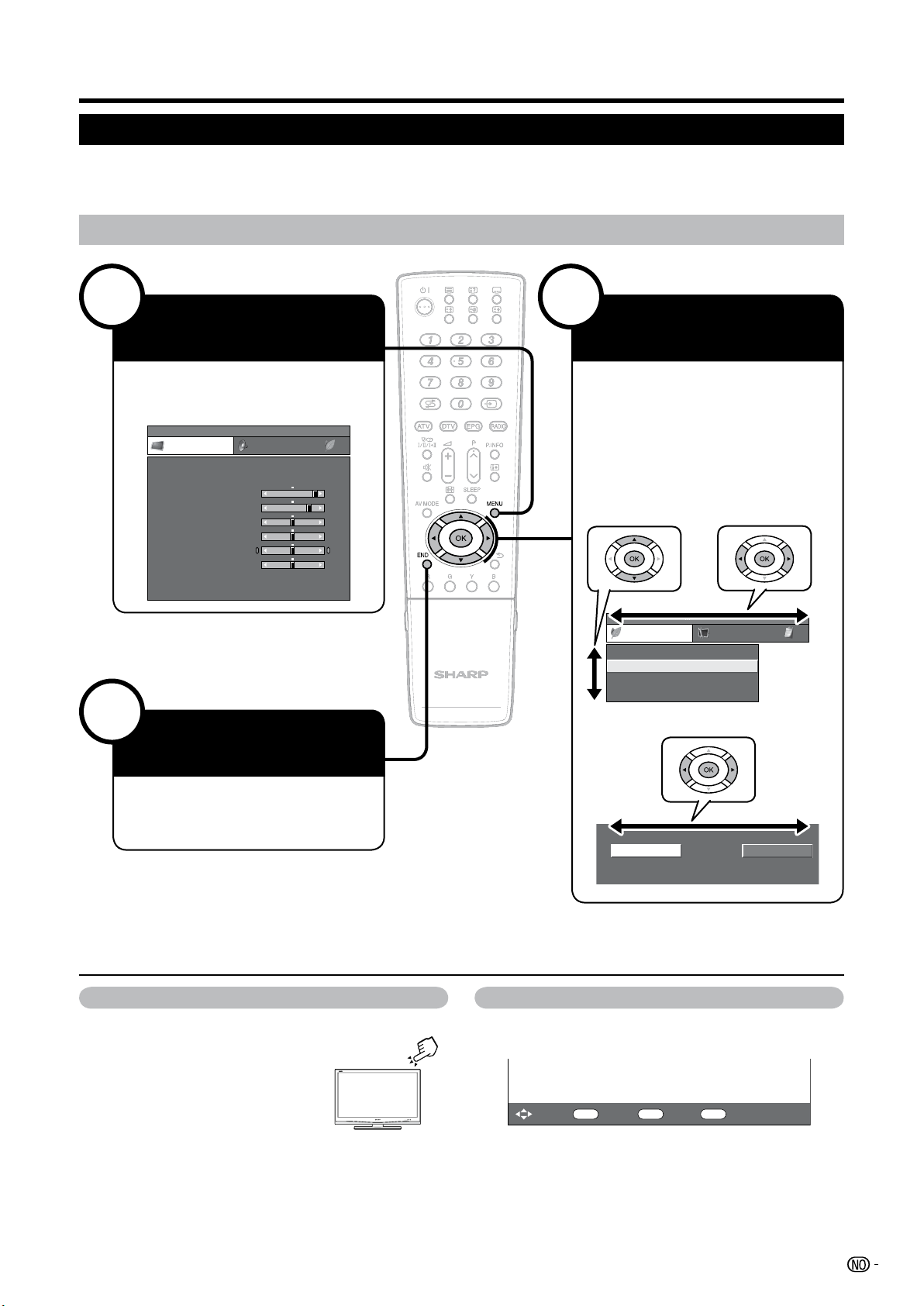
Meny-operasjoner
Hva er menyen?
• Du må få frem skjerm-menyen for å gjennomføre TV-innstillingene. Skjerm-menyen for innstillinger heter ”Meny”.
• I menyen kan du utføre innstillinger og justere dem.
• Menyen kan styres med fjernkontrollen.
Vanlige operasjoner
1
MENY
[
Bilde
]
Bilde Lyd
Kontrast
OPC
Lysstyrke
Farge
Fargetone
Skarphet
Avansert
Nullstille
[+30]
[0]
[0]
[0]
[0]
0
–30
–30
–30
–10
+40
+30
+30
+30
+10
Bakgrunnslys [+14]
[Av]
–16
+16
DYNAMISK
MENY
[
Kontrollknapp
...
Autosystem av
]
Kontrollknapp Innstillinger
Slå av dersom signal mangler
Autosystem av
Økologi
Timer:
[Deaktivere]
[Deaktivere]
Analogt søkDigitalt søk
Få frem skjermbilde
for menyen
Trykk MENU og skjermbildet
kommer frem.
3
Avslutte
menyskjermen.
Operasjonen vil gå ut av
menyskjermbildet hvis du trykker
END før den er ferdig.
2
Velg et element
Trykk a/b/c/d for å velge/justere
programmet du ønsker å ta opp.
Deretter justerer du elementet til
ønsket nivå og trykker deretter OK.
Trykk 6 for å gå tilbake til forrige
menyside.
Om displayguiden
Displayguiden nederst i skjermbildet viser operasjonene
som kan utføres i skjermmenyen.
Verktøylinjen ovenfor er en operasjonell guide for
fjernkontrollen. Verktøylinjen vil endres i tråd med de
forskjellige skjermbildene for innstilling.
OK
: Velg : Angi
MENU
: Avslutt
6
:
Tillbake
E
Valg i menyen
E
Valgalternativer
Operasjoner uten fjernkontroll
Denne funksjonen er nyttig når du ikke har
fjernkontrollen innen rekkevidde.
Trykk lett på
MENU for å vise
den direkte kontrollskjermen.
Trykk
P r/s i stedet for
a/b eller i k/l i stedet
for c/d når du skal velge en
enhet.
Trykk
b for å fullføre innstillingen.
BEMERK
• Den direkte kontrollmenyen vil forsvinne dersom den blir
stående ubrukt i flere sekunder.
1
2
3
BEMERK
• Menyalternativene varierer i de valgte signalmodus , men bruksmåtene er like.
• Skjermbildene i brukerhåndboken er ment som forklaringer (noen er forstørret, andre er utsnitt), og kan avvike noe fra de
faktiske skjermbildene.
• Enheter med
4 kan av forskjellige årsaker ikke velges.
23
Page 26

Filmmodus
Sporer automatisk en filmbasert kilde (opprinnelig
kodet med 24/25 rammer i sekundet, avhengig av
vertikal frekvens), analyserer den og opprettet en ny
ramme for hvert bilde for høydefinert bildekvalitet.
Aktiv kontrast
Justerer automatisk kontrasten til et bilde i forhold til
selve scenen.
3D-Y/C
Gir høykvalitetsbilder med minimal flimring og
kryssfargestøy ved å spore endringer i bildet.
Bildeinnstillinger
Basisjustering
Enhet
Av: Lysstyrken er fastsatt til verdien som er satt i
Bakgrunnslys.
På: Justerer automatisk
På: Vis:
Viser OPC-effekten på skjermen mens skjermens
lysstyrke justeres.
Justerer automatisk lysstyrken for skjermen.
BEMERK
• Når satt til ”På” vil TV ta det omringene lys i betraktning
og automatisk justere styrken i bakgrunnslyset. Sørg for
at ikke noe kommer i veien for OPC-sensoren, da dette vil
redusere funksjonen.
Enhet
Høy: Hvit med blåtone
Middels høy:
Mellomtone mellom høy og middels
Normal: Naturlig tone
Middels lav:
Mellomtone mellom middels og lav
Lav: Hvit med rødtone
Dette fjernsynet har flere forskjellige avanserte
funksjoner for å optimalisere bildekvaliteten.
Fargetemperatur
Filmmodus
Aktiv kontrast
3D-Y/C
Monokrom
OPC-rekkevidde
Høy
Middels høy
Normal
Middels lav
Lav
Fargetemperatur
Juster fargetemperaturen for få best mulig hvit hvittone.
Enhet
Standard: Normal justering
Hurtig: Innstill optimal bildekvalitet for raske bilder.
Langsom:
Innstill optimal bildekvalitet for langsomme bilder.
Av: Ingen sporing
BEMERK
• Det er ikke sikkert 3D-Y/C er i gang, dette avhenger av
type inngangssignal eller støysignal.
• 3D-Y/C har enda mer innvirkning på kompositte
videosignaler (CVBS).
MENY
[
Bilde
]
Bilde Lyd
Kontrast
OPC
Lysstyrke
Farge
Fargetone
Skarphet
Avansert
Nullstille
[+30]
[0]
[0]
[0]
[0]
0
–30
–30
–30
–10
+40
+30
+30
+30
+10
Bakgrunnslys [+14]
[Av]
–16
+16
DYNAMISK
Justér bildet slik du ønsker det med følgende
bildejusteringer.
Justeringsmuligheter
Valgbare
elementer
c-knapp d-knapp
Bakgrunnslys
Skjermen blir mørkere Skjermen blir lysere
Kontrast
For mindre kontrast For mer kontrast
Lysstyrke
For mindre lysstyrke For mer lysstyrke
Farge
For mindre fargeintens For mer fargeintens
Fargetone
Hudtoner blir
fiolettaktige
Hudtoner blir
grønnaktige
Skarphet
For mindre skarphet For mer skarphet
OPC (Optisk bildekontroll)
Bilde
Bildejusteringer
Bilde
Avansert
Bilde
24
Page 27
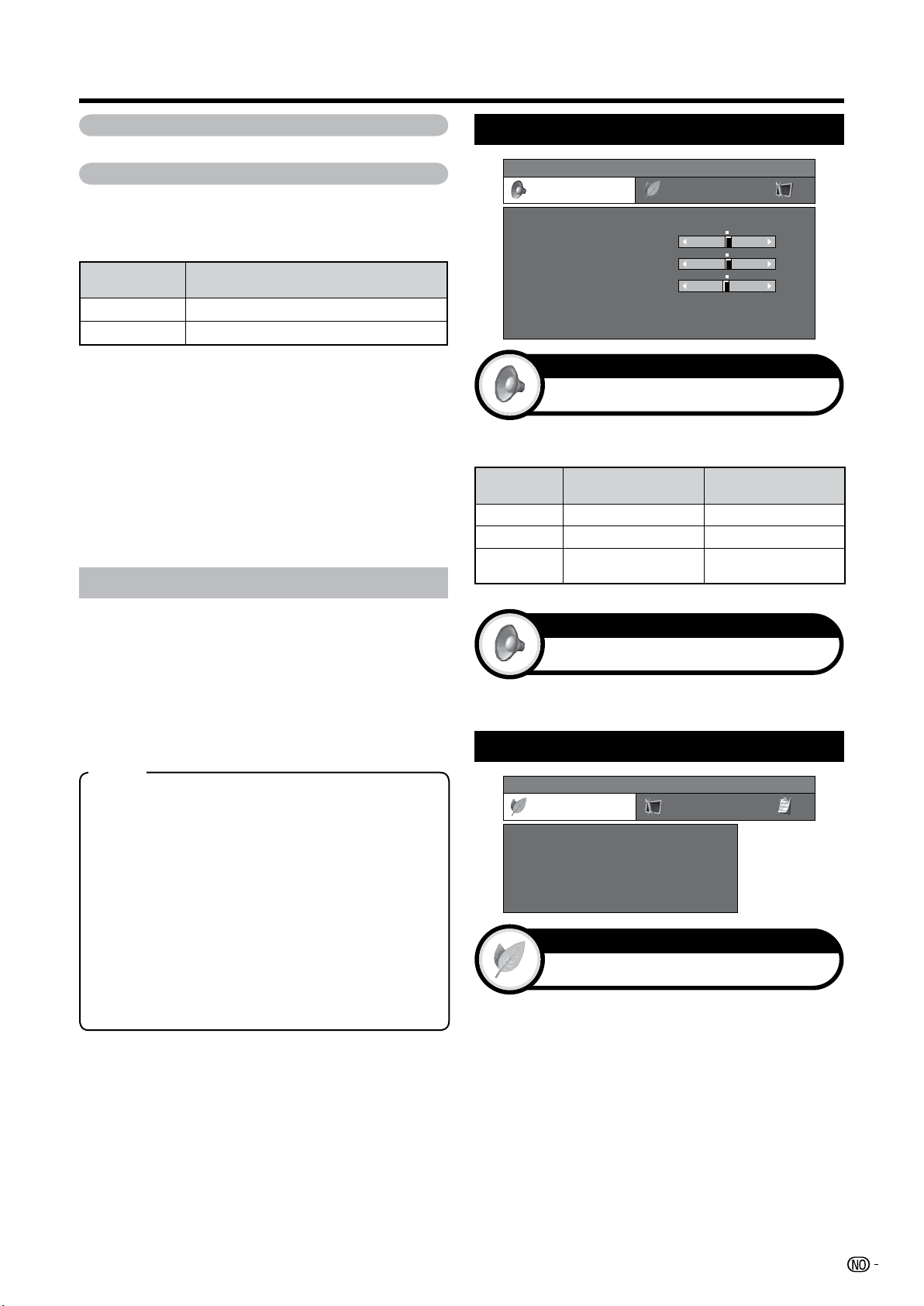
Monokrom
For å se på bildet i monokrom.
OPC-rekkeviddet
Lysstyrkenivåområdet til OPC-sensorens automatiske
justeringer kan settes i overensstemmelse med dine
preferanser. Justeringsområdet til OPC-sensoren kan
stilles til maksimalt k16 og minimalt til l16.
Valgbare
elementer
Beskrivelse
Maks.
l16 tom. k16
Min.
l16 tom. k16
BEMERK
• Denne funksjonen er kun tilgjengelig når ”OPC”-innstillingen
er satt til ”På” eller ”På: Vis”.
• Maks. innstilling kan ikke settes til et mindre tall enn
minimumsinnstillingen.
• Minimumsinnstilling kan ikke settes til et større tall enn
maksimuminnstillingen.
• Maksimal og minimal innstilling kan ikke settes til samme
tall.
• Avhengig av lysstyrken i lyset omkring TV, er det ikke
sikkert OPC-sensoren fungerer hvis justeringsområdet er
lite.
Lydinnstillinger
Du kan justere lydkvaliteten slik du ønsker med
følgende innstillinger.
Valgbare
elementer
c knapp d knapp
Diskant
For svakere diskant For sterkere diskant
Bass
For svakere bass For sterkere bass
Balanse
Redusere lyden fra
høyre høyttaler
Redusere lyden fra
venstre høyttaler
MENY
[
Lyd
]
Lyd Kontrollknapp
Balanse
Diskant
Surround
Nullstille
[ 0]
[ 0]
–15
L
+15
R
[Av]
Bass
[ 0] –15
+15
DYNAMISK
Denne funksjonen gir deg mulighet for å høre realistisk
”live” lyd.
Strømspareinnstillinger
MENY
[
Kontrollknapp
]
Kontrollknapp Innstillinger
Slå av dersom signal mangler
Autosystem av
Økologi
Tidsinnstilling
[Deaktivere]
[Deaktivere]
Når ”Aktivere” er stilt inn, vil fjernsynet automatisk gå
inn i hvilemodus hvis signal ikke mottas på 15 minutter.
• Fem minutter før fjernsynet går inn i hvilemodus vises
gjenstående tid hvert minutt.
BEMERK
• Når et fjernsynsprogram avsluttes kan det hende at denne
funksjonen ikke virker.
Lydjustering
Lyd
Surround
Lyd
Slå av dersom signal mangler
Kontrollknapp
Basisjustering
AV-MODUS
AV-MODUS gir deg fem visningsmuligheter å velge
mellom for å best mulig passe til systemets omgivelser.
Dette kan variere med belysningen i rommet, type
program en ser på eller type bilder fra eksternt utstyr.
Trykk AV MODE
.
Hver gang du trykker AV MODE skifter modus.
• Du kan også skifte modus på bilde- og lydmenyene
ved å trykke AV MODE.
1
2
Enhet
STANDARD:
For et høydefinisjonsbilde i et normalt
opplyst rom
FILM:
Når du skal se film i et mørkt rom.
SPILL:
Når du skal spille videospill.
PC*:
For PC.
xvYCC**:
Gir realistiske farger på TV-skjermen, bedre enn
andre signaler.
BRUKER:
Gir bruker mulighet for å redigere innstillingene.
Du kan stille modusen for hver inngangskilde.
DYNAMISK (konstant):
For et klart bilde hvor det
vektlegges høy kontrast for sportssendinger. (bilde- og
lydinnstillingene kan ikke justeres) Innstillingene kan ikke
endres i dette modus.
DYNAMISK:
For et klart bilde hvor det vektlegges høy
kontrast for sportssendinger.
BEMERK
• Elementet som er markert med en * er kun tilgjengelig ved
valt av ”EXT 4”, ”EXT 5”, ”EXT 6” eller ”EXT 7” fra menyen
for INNGANGSKILDE.
• Elementer markert med ** er kun tilgjengelig ved aksept av
xvYCC-signaler via en HDMI-kontakt.
25
Page 28

TV vil automatisk gå inn i hvilemodus hvis ingen
operasjoner utføres i den tidsperioden du velger (”30
min.” eller ”3 t.”).
• Fem minutter før fjernsynet går inn i hvilemodus vises
gjenstående tid hvert minutt.
Når du velger ”Ja”, aktiverer TV det følgende
strømsparemodus.
• OPC stilles til ”På” (side 24)
• Hvilemodus stilles til ”Modus 2” (side 32)
• Slå av dersom signal mangler stilles til ”Aktivere” (side 25)
• Autosystem av stilles til ”3 t.” (side 26)
Gjør det mulig å stille hvor lang tid det skal gå før TV
automatisk går i hvilemodus.
BEMERK
• Velg ”Av” for å avbryte sleep timer.
• Nedtelling begynner automatisk når tiden er stillet.
• Fem minutter før fjernsynet går inn i hvilemodus vises
gjenstående tid hvert minutt.
Autosystem av
Kontrollknapp
Økologi
Kontrollknapp
Tidsinnstilling
Kontrollknapp
Basisjustering
Kanalinnstillinger
Autoinstallasjon
Autoinstallasjon
Innstillinger
TV vil automatisk finne og lagre alle tilgjengelige
tjenester i ditt område. Denne funksjonen gjør
det mulig å utføre kanalinnstillinger for ”Digital” og
”Analog” kanaler separat, og du kan konfigurere på
nytt innstillingene etter at den første automatiske
installasjonen er ferdig.
Etter du har valgt ”Ja” på skjermen, kan du stille
språk og kanalsøk på samme måte som den
første automatiske installasjonen. Følg trinn 2,
4 og 5 på side 9.
BEMERK
• Du kan ikke stille landinnstilling i ”Autoinstallasjon” i
Innstillingsmenyen. Hvis du vil konfigurere landsinnstillingen
på nytt, kan du automatisk starte autoinstallasjon etter å ha
gjennomført ”Nullstille” fra Innstillingsmenyen.
• Den gjeldende landinnstillingen viser på skjermen.
1
Digital kanalinnstilling
Programinnstillinger
Innstillinger
Digital innstilling
Du kan konfigurere DTV-tjenesteinnstillinger automatisk
eller manuelt.
E
Tilleggssøk
Bruk denne menyen til å legge til nye tjenester
automatisk etter autoinstallasjon er ferdig.
E
Manuelt søk
Legg til nye tjenester innenfor et bestemt frekvensbånd.
• Skriv inn frekvens med 0 - 9-knappene.
E
Manuell innstilling
Konfigurer forskjellige innstillinger for hver tjeneste ved
hjelp av fargeknappene (R, G, Y, B).
MENY
[
Innstillinger
...
Programinnstillinger
...
Digital innstilling
...
Manuell innstilling
]
DTV 993
Tjenestenr.
Gammelt logisk
kanalnr.
Hoppe
over EPG
Hoppe
over CH
Lås
Tjenestenavn
SIT 3
DTV 994 4 4SIT 2
DTV 995 4SIT 1
DTV 996 Monosco 576-2
DTV 997 Monosco 576-1
DTV 998 Color Bar 576i
DTV 999 HD Monosco
: Lås
R
:
Hoppe over CHG :
Hoppe over EPGY : Sortere
B
Trykk a/b for å velge en tjeneste.
Trykk den fargeknappen på fjernkontrollen som
korresponderer med elementet du ønsker å
konfigurere på nytt.
• 4-merket indikerer at operasjonen er på. Hver gang
fargeknappen trykkes ned, kan du slå av og på den
korresponderende operasjonen.
1
2
Knapper for manuell justering
Lås: Trykk R-knappen.
Når tjenesten er låst, må du skriv inn et passord når
du stiller inn på tjenesten.
Tp: Trykk G-knappen.
Tjenester med et 4-merke hoppes over når du
trykker Pr/s på TV eller fjernkontrollen.
Tq: Trykk Y-knappen.
Tjenester med et 4-merke hoppes over i EPG
(Electronic Programme Guide).
Sortere: Trykk B-knapp.
Elementposisjonen til tjenestene kan sorteres.
1 Trykk a/b for å velge tjenesten hvis element-
posisjon du ønsker å flytte og trykk deretter OK.
DTV 994 4 4 SIT 2
DTV 995 4 SIT 1
2 Trykk a/b for å flytte til ønsket posisjon, og
trykk deretter OK.
DTV 994
4 4
SIT 1
DTV 9954SIT 2
3 Gjenta trinn 1 og 2 til alle de ønskede tjeneste-
elementene er sortert.
26
Page 29

Basisjustering
E
Sortere
Kanalenes posisjon kan fritt sorteres.
Trykk
c/d for å velge ”Ja” og trykk deretter
OK.
Trykk
a/b/c/d for å velge kanalen du vil flytte
og trykk deretter OK.
Trykk
a/b/c/d for å flytte til ønsket posisjon
og trykk deretter OK.
Gjenta stegene 3 og 4 til alle ønskede kanaler er
sortert.
E
Slett program
Det er mulig å slette individuelle programmer.
Trykk
c/d for å velge ”Ja” og trykk deretter
OK.
Trykk
a/b/c/d for å velge kanalen du vil
slette og trykk deretter OK.
• En beskjed vises på skjermen.
Trykk c/d for å velge ”Ja” og trykk deretter
OK for å slette det valgte programmet. Alle de
etterfølgende programmene flytter opp.
Gjenta trinnene 3 og 4 til alle ønskede kanaler er
slettet.
1
2
3
4
1
2
3
4
Fin
Fargesystem
Lydsystem (kringkastingssystem)
Kanaler med ”Hopp over” satt til ”På” passeres ved bruk av
Pr/Ps selv om de er valgt mens bildet kan sees på TV.
Når du kobler en dekoder til enheten, må du velge EXT 1 eller
EXT2.
BEMERK
• ”Av” er fabrikkinnstilt verdi.
Du kan blokkere visningen av hvilken som helst kanal.
BEMERK
• Se ”Barnelås” for å opprette en PIN-kode.
• Når ”Lås” er satt til ”På” for en kanal vises ”Barnlås er
aktivert” på skjermen, og bildet og lyden for denne kanalen
blokkeres.
• Når
6 trykkes ned samtidig som ”Barnelås er aktivert”
viser, vil menyen for skriving av PIN-koden komme frem.
Korrekt PIN-kode vil åpne barnesikringen inntil strømmen
slås av.
Analoge kanalinnstillinger
Programinnstillinger
Innstillinger
Analog innstilling
Du kan konfigurere analoge TV-kanalinnstillinger
automatisk eller manuelt.
E
Tilleggssøk
Bruk denne menyen til å legge til nye kanaler
automatisk etter autoinstallasjon er utført.
• Start kanalsøk etter valg av farge- og lydsystem.
E
Manuell innstilling
Bruk denne menyen til å sette opp analoge TV-kanaler
manuelt.
Etter at du har valt ”Ja” på skjermen, trykker du
a/b/c/d for å velge kanalen du vil innstille og
trykk deretter OK.
Du kan justere frekvensen til ønsket posisjon.
BEMERK
• Justér mens du bruker bakgrunnsbildet som referanse.
• I stedet for å trykke
c/d for å justere frekvensen, kan du
stille den direkte ved å skrive inn frekvenstallet med 0 - 9knappene.
EKSEMPEL
• 179,25 MHz: Trykk 1
s 7 s 9 s 2 s 5.
• 49,25 MHz: Trykk 4
s 9 s 2 s 5 s OK.
Velg optimalt fargesystem for mottak. (Auto, PAL, SECAM)
Velg optimalt fargesystem for mottak (kringkastingssystem).
(B/G, D/K, I, L/L’)
Hoppe over
Dekoder
Lås
Når en TV-kanal sender sitt nettverksnavn, vil
autoinstallasjonen finne informasjonen og gir et navn
til den. Du kan endre de enkelte kanalnavnene.
Trykk a/b/c/d for å velge bokstavene til
kanalens nye navn, og trykk deretter OK.
Gjenta steg 1 ovenfor til navnet er fullt skrevet
ut.
BEMERK
• Navnet kan være 5 tegn eller mindre.
• Hvis et kanalnavn er mindre enn 5 tegn, velg ”SLUTT” for å
stille kanalnavnet.
1
2
Etikett
27
Page 30

Basisjustering
Passord/barnesikrings-innstillinger
Barnelås
Innstillinger
Gjør det mulig for deg å bruke en PIN-kode for å
beskytte visse innstillinger fra å bli endret ved et uhell.
Endre PIN
Registrer et passord som inneholder fire sifre til
barnesikringsfunksjonen.
Skriv inn det firesifrede tallet som skal brukes
som PIN-kode ved å bruke
0 – 9.
Skriv inn det samme firesifrede tallet som i steg
4 for å bekrefte.
• ”Pinkoden er endret” vises på skjermen.
BEMERK
• For å se en låst kanal, kan du skrive inn PIN-koden. (Se
side 26 – 27 for hvordan sperre kanaler i analogt TV- og
DTV-modus.) Når du velger en sperret kanal vises en
beskjed om PIN-kode. Trykk 6 for å vise vinduet hvor du
kan skrive inn PIN-koden.
Slett PIN
Gir deg mulighet for å tilbakestille PIN-koden.
BEMERK
• Som en sikkerhetsforanstaltning kan du notere din
PIN-kode på baksiden av denne brukerhåndboken,
klippe det ut og oppbevare det på et sikkert sted
utenfor barnas rekkevidde.
Foreldregradering
Denne funksjonen gjør det mulig å begrense DTVtjenester. Det skjermer barn mot å se voldelige eller
seksuelle scener.
BEMERK
• ”Passer for alle” og ”Bør godkjennes av foreldre” er
graderinger som kun benyttes i Frankrike.
• Se side 40 for informasjon om graderinger.
1
2
Språk
Innstillinger
Du kan velge et språk for skjermvisning fra Oppsettmenyen. Velg mellom 22 språk. (tsjekkisk, dansk,
nederlandsk, engelsk, estisk, finsk, fransk, tysk,
gresk, ungarsk, italiensk, latvisk, litauisk, norsk, polsk,
portugisisk, russisk, slovakisk, slovensk, spansk,
svensk, tyrkisk)
Språkinnstillinger (språk, undertittel, multilyd)
Undertittel
Digitaloppsett
Velg opp til 2 foretrukne språk for undertitler (inkludert
undertitler for hørselssvekkede) til bruk hvis undertitler
er tilgjengelige.
BEMERK
• Undertitler vil ikke vises når tjenesten ikke inneholder
undertittel-informasjon.
Digitalt lydspråk
Valg
Velg opp til 3 foretrukne multilyd-språk for visning hvis
lydspråk er tilgjengelige.
E
Skifte mellom lydspråkene
Hver gang du trykker 2 på fjernkontrollen, endrer du
lydspråket.
Lås
Valg
Denne funksjonen gjør det mulig å stenge knappene på
TV eller fjernkontrollen, slik at barn ikke kan endre kanal
eller volum.
Enhet
Av:
Lås opp for knappene.
RC kontrollås:
Lås alle knappene på fjernkontrollen.
Knappelås:
Lås alle knapper bortsett fra strømknappen
på TV.
BEMERK
• Du kan ikke velge både ”RC kontrollås” og ”Knappelås”
samtidig.
Valgbare elementer
E 1. språk E 2. språk
E For hørselssvekkede
E
Endre språk for undertitler
E
Opphev låsen
Trykk MENU-knappen på TV og still på ”Av” for å oppheve
”RC kontrollås”. Trykk MENU-knappen på fjernkontrollen og
still på ”Av” for å oppheve ”Knappelås”.
• Se side 23 for meny-operasjoner ved hjelp av MENUknappen på TV.
Hver gang du trykker [ fjernkontrollen, endres
undertittel.
Still ”For hørselssvekkede” til ”Ja”
(For hørselssvekkede) 1. Språk
2. Språk
Av
• • • • • • • •
Still ”For hørselssvekkede” til ”Nei”
1. Språk 2. Språk
(For hørselssvekkede)
A
v
• • • •
28
Page 31

Nyttige visningsfunksjoner
Bredbildemodus
Innstillinger
WSS signal 4:3 skjerm
Valg av WSS-bildestørrelse automatisk
4:3 bildeformat
Innstillinger
WSS-signalet har 4:3 automatisk skifting, som gjør det
mulig for deg å bytte mellom Normal og Panorama.
Valg av WSS-bildestørrelse manuelt
Enhet
Normal: Normal vidde beholder 4:3 eller 16:9
bildeformatet
Panorama: Bredt bilde uten sidefelt
4:3 bildeformat ”Panorama”
4:3 bildeformat ”Normal”
Valg av bildestørrelse manuelt
Du kan velge bildestørrelse. Hvilke bildestørrelser som
kan velges varierer med den typen signal som mottas.
Dersom du setter Bredbildemodus til ”På” i Oppsettmenyen, vil det optimale PANORAMAMODUS
automatisk velges for hver sending. Du kan dog endre
på skjermformatet manuelt som beskrevet nedenfor.
BEMERK
• Foruten manuell endring av PANORAMAMODUS som
beskrevet her, kan fjernsynet oppdage og velge det
optimale PANORAMAMODUS i henhold til det mottatte
signalet.
Trykk f.
• Menyen for PANORAMAMODUS vises.
• Menyen lister opp de PANORAMAMODUS som er
mulige å velge for den typen bildesignal som mottas.
Trykk f eller a/b når PANORAMAMODUSmenyen vises på skjermen.
• Etter hvert som du skifter mellom de ulike
bildeformatene vises hvert enkelt umiddelbart på
skjermen. Det er ikke nødvendig å trykke OK.
1
2
BEMERK
• Noen elementer kommer ikke frem, avhengig av hvilke type
signaler som mottas.
Enhet (for SD-signaler)
Normal: Beholder det originale høyde/bredde-forholdet
ved visning i full skjerm.
Zoom 14:9:
For 14:9 sammentrykte bilder. Et smalt felt
vises på hver side, og du kan også se felt øverst og
nederst på noen programmer
Panorama: I dette bildeformatet strekkes bildet gradvis
mot begge sidene av skjermen.
Full: For 16:9 sammentrykte bilder.
Kino 16:9:
For 16:9 sammentrykte bilder. Svarte felt kan
vises øverst og nederst på noen programmer.
Kino 14:9:
For 14:9 sammentrykte bilder. Svarte felt kan
vises øverst og nederst på noen programmer.
Enhet (for HD-signaler)
Full: Viser med overskannet bilde. Beskjærer alle sider av
skjermen.
Underscanne: Vise med et underskannet bilde bare
ved mottak av 720p-signal. Vise med HD-bilde justert
optimalt. Støy kan forekomme på kanten av skjermen i
enkelte programmer.
Punkt for punkt:
Viser et bilde med samme antall piksler
på skjermen kun ved mottak av 1080i/1080p-signaler.
WSS gjør det mulig for fjernsynet å skifte automatisk
mellom ulike bildeformater.
BEMERK
• Bruk PANORAMAMODUS hvis et bilde ikke skifter til
korrekt skjermformat. Når et sendesignal ikke inneholder
WSS-informasjon, vil funksjonen ikke fungere selv om den
er aktivert.
29
Page 32
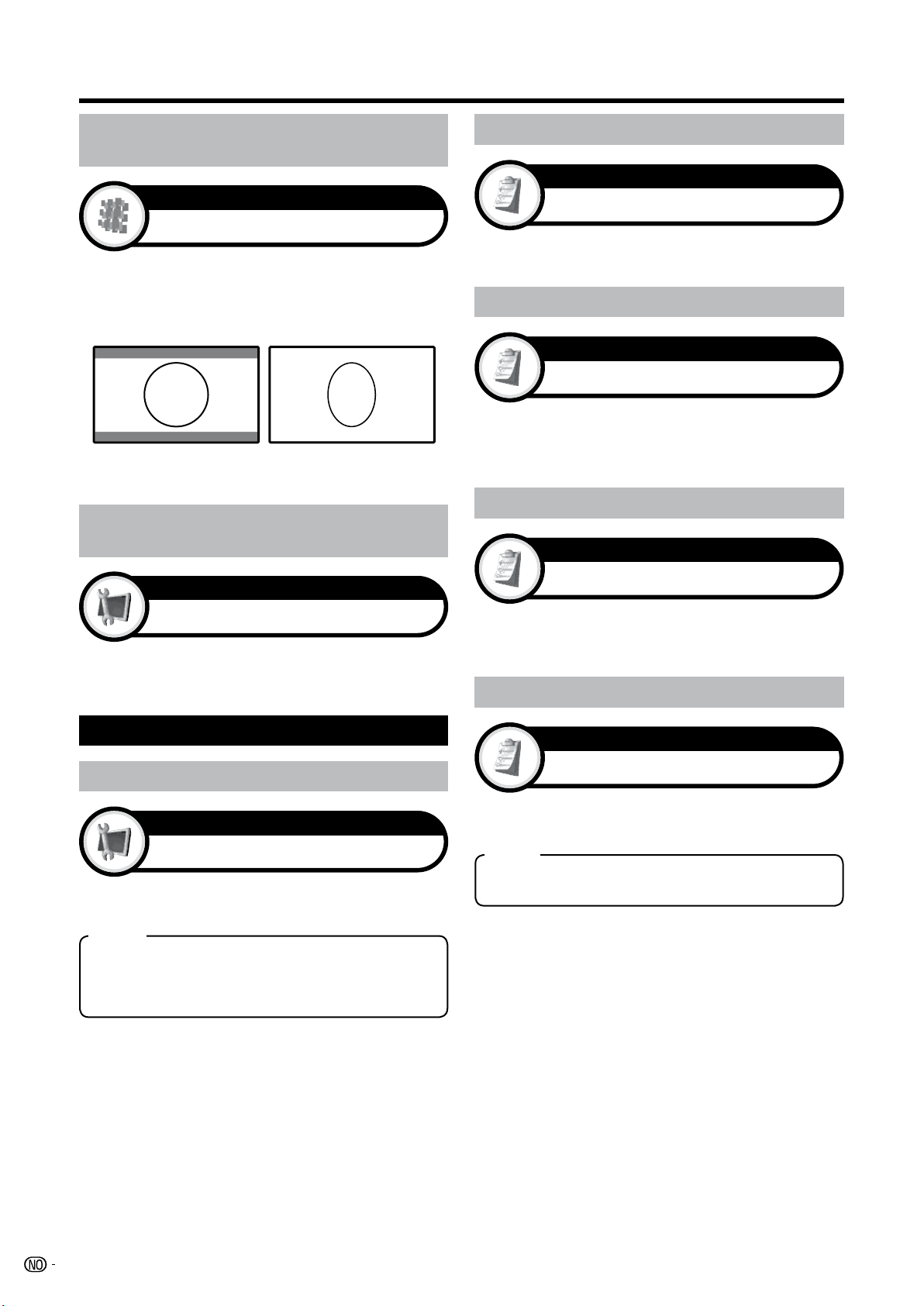
Posisjon
Innstillinger
Du kan bruke denne menyen til å innstille passende
bildestørrelse for visning av 16:9-formats TV-program
på et 4:3 TV.
Valg av størrelsen på opptaksbildet manuelt
REC bildestørrelse
Digitaloppsett
Innstilling til ”4:3 TV” Innstilling til ”16:9 TV”
Denne funksjonen gjør det mulig å automatisk endre til
passende bildestørrelse ved visning av HDMI-signaler
fra EXT 4, 5 eller 6.
Valg av HDMI-bildestørrelse automatisk
BEMERK
• Denne funksjonen må stilles før opptaket begynner.
Andre bilde- og lydinnstillinger
Juster bildeposisjonen
Posisjon
Innstillinger
For justering av bildets horisontale og vertikale
posisjon.
Enhet
H-posisjon: Sentrerer bildet ved å flytte det mot venstre
eller høyre.
V-posisjon: Sentrerer bildet ved å flytte det oppover eller
nedover.
BEMERK
• Justeringer er lagret separat for hver inngående signalkilde.
• Det kan hende at en posisjonsinnstilling eller
PANORAMAMODUS-innstilling ikke er tilgjengelig. Dette
avhenger av inngående signaltype.
Reduser støy i skjermbildet
DNR
Valg
DNR (Digital Noise Reduction) gir et skarpere bilde. (Av,
Høy, Lav)
Automatisk volumjustering
Automatisk volumstyring
Valg
Forskjellige lydkilder har noen ganger forskjellige
volumnivå, som et program og reklamepausene.
Automatisk volumkontroll reduserer dette problemet
ved å utjevne lydnivåene.
Klar stemme
Klar stemme
Valg
Denne funksjonen vektlegger tale i forhold til
bakgrunnsstøy, og gjør talen tydeligere. Den anbefales
ikke for musikkilder.
Kun lyd
Kun lyd
Valg
Når du lytter til musikk fra et musikkprogram, kan du
skru av skjermbildet og kun høre lyden.
Enhet
Av: Lyden spilles og skjermbildet vises.
På: Lyden sendes uten skjermbilde.
Nyttige visningsfunksjoner
30
Page 33
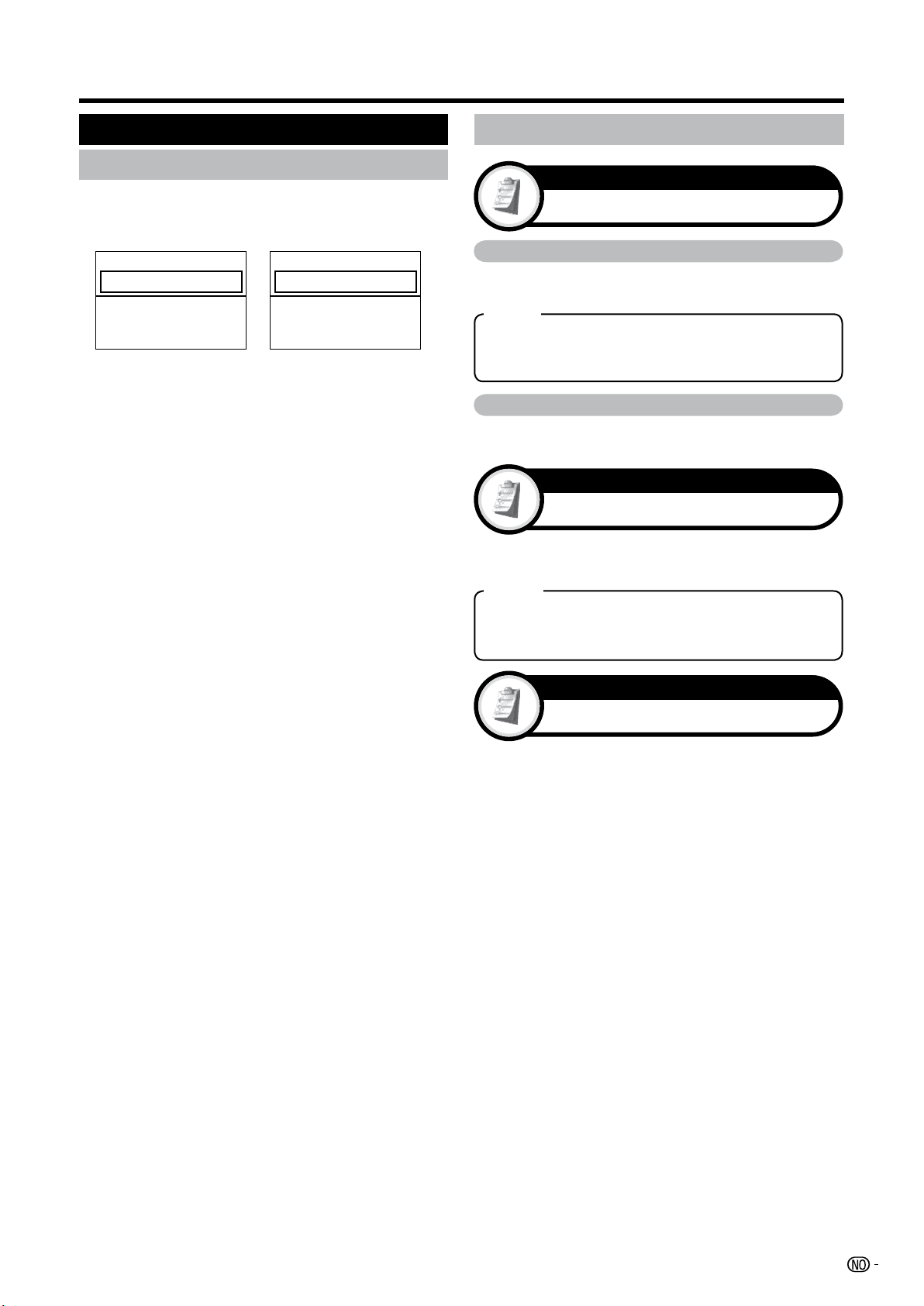
Nyttige visningsfunksjoner
Visningsinnstillinger
Kanalvisning
Tidsangivelse
Valg
Enhet
På: Visning av klokketid.
På (hver halvtime):
Viser tiden i 30 minutters trinn.
Av: Skjuler klokketid.
Tidsformat
Du kan velge tidsformatet (enten 24 timer eller AM/PM)
for klokketid.
Spilletid for spill
Valg
Denne funksjonen gjør det mulig å vise forløpt tid på
skjermen når AV-MODUS er satt til ”SPILL”.
Enhet
På: Ved kobling av en spillkonsoll til TV, vil forløpt tid vises i
30 minutters trinn etter at du har begynt å spille et spill.
Av: Skjuler tidvisningen.
Vis programtitler
Valg
Denne funksjonen gjør det mulig å vise
programinformasjon på skjermen inkludert tittelen og
sendetid ved å stille inn på en kanal.
BEMERK
• Denne funksjonen er kun tilgjengelig i DTV modus.
Tidsangivelse
Denne funksjonen gjør det mulig å vise klokketiden
nederst i høyre hjørne av skjermbildet.
E
Tiden viser i kanal-informasjonen
Du kan vise tidsinformasjonen fra DTV- og tekst-tvsendinger.
BEMERK
• Hopp over første trinn hvis du mottar DTV-sendinger.
Velg en tv-kanal. (Tidsinformasjonen registreres
automatisk.)
Trykk
p. Kanalvisningen vil komme frem på TV.
Trykk
p en gang til innen de sekundene
kanalvisningen er fremme på skjermen.
Tidsinformasjon vises nederst til høyre i
displayet i noen sekunder.
Selv om du skifter TV-kanal, kan du vise
tidsinformasjonen med trinn 2 og 3 ovenfor.
BEMERK
• Hvis mottatt vellykket, vil tidsinformasjon komme frem i
øverste høyre hjørne av skjermen når du trykker på MENU.
1
2
3
4
Du kan vise kanalinformasjonen ved å trykke p på
fjernkontrollen.
Undertittel 1/3 ENG :
Ny informasjon
Lyd (ENG) STEREO :
Bilde 1080i :
DTV
001
BBC2
Undertittel Tekst-TV av:
Ny informasjon
PAL I
NICAM STEREO
ATV
01
BBC1
DTV-modus ATV-modus
Tid- og tittel-visning
31
Page 34
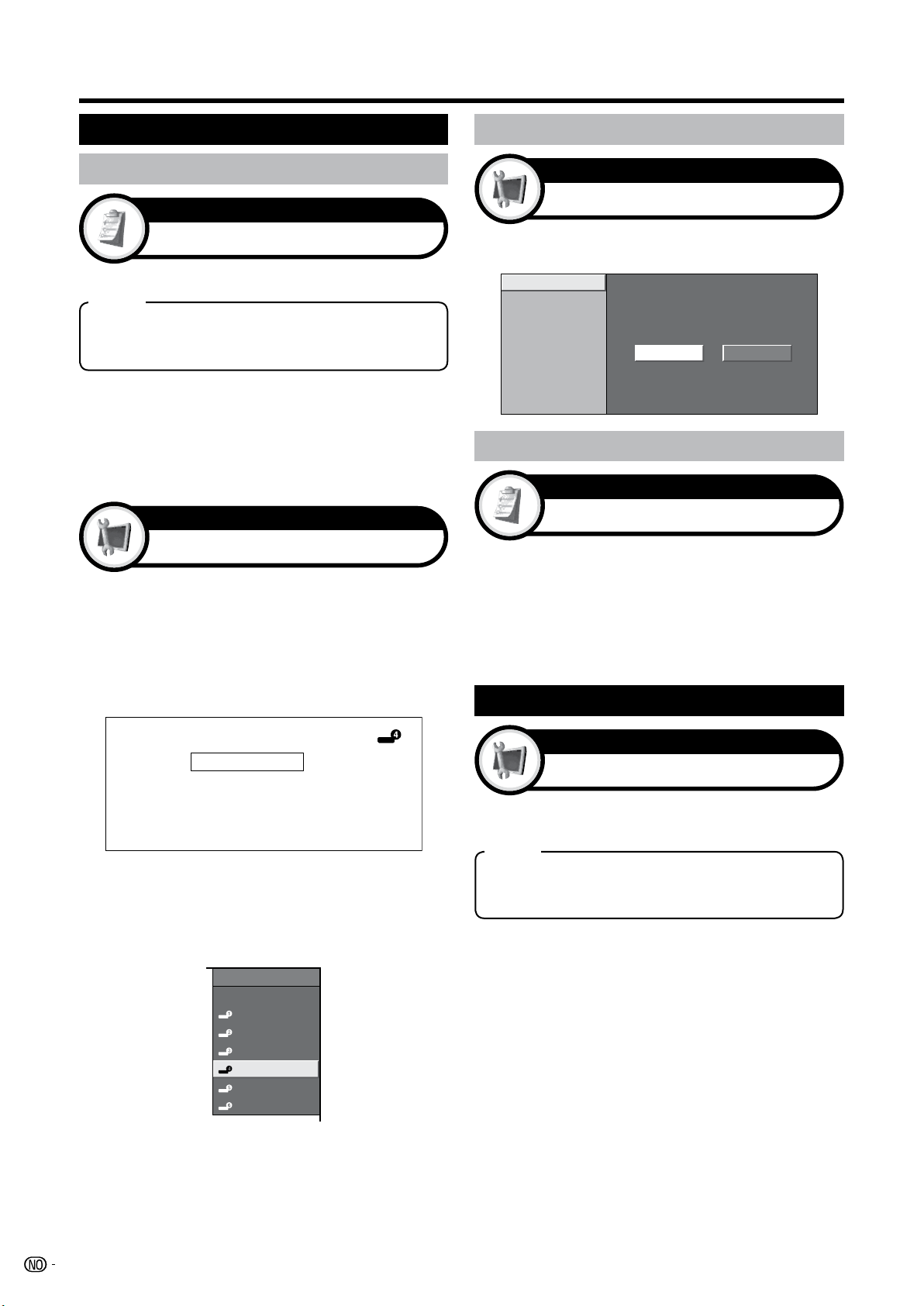
Andre praktiske funksjoner
Innstille når du bruker eksterne enheter
Inngangsvalg
Valg
Enhet
EXT 1:
Y/C, CVBS, RGB
EXT 2:
Y/C, CVBS, RGB
EXT 3:
Auto, S-VIDEO, VIDEO
For å stille inn signaltypen for eksternt utstyr.
Innstillinger av inngangskilde
BEMERK
• Hvis (farge) bilde ikke vises, forsøk å skifte til en
annen signaltype.
• Sjekk brukerhåndboken for det eksterne utstyret for å
fastslå signaltype.
• Når signaltypen er satt til ”Auto”, vil inngangen hvor
kabelen er koblet til automatisk bli valgt.
Inngangsmerking
Innstillinger
Du kan tilordne hver inngangskilde et navn etter eget ønske.
Trykk b for å velge ønsket inngående
signalkilde.
Gå til MENU > Innstillinger > Inngangsmerking.
Trykk
a/b/c/d for å velge bokstavene til
inngangskildens nye navn, og trykk deretter OK.
A
TILBAKE
SLETT
SLUTT
K
U
B
L
V
C
M
W
D
DVD
N
X
E
O
Y
F
P
Z
G
Q
+
H
R
– _
I
S
.
J
T
0 1 2 3 4 5 6 7 8 9
Gjenta til du har skrevet hele det nye navnet.
BEMERK
• Navnet kan være 6 tegn eller mindre.
• Hvis du velger et inngangskilde-navn på mindre enn 6
bokstaver, velg ”SLUTT” for å stille navnet.
INNGANGSKILDE
TV
EXT1
EXT2
EXT3
DVD
EXT5
EXT6
BEMERK
• Du kan ikke endre etiketter hvis det er TV som er
inngangskilden.
1
2
3
4
Hoppe over bestemte innganger
Hoppe over inngangssignal
Innstillinger
Denne innstillingen gjør det mulig å ignorere SCART-,
HDMI- eller RGB-inngangene i Inngangsvalg-menyen.
EXT 1 (SCART)
EXT 2 (SCART)
EXT 4 (HDMI)
EXT 5 (HDMI)
EXT 6 (HDMI)
EXT 7 (RGB)
Ja
Nei
Du kan endre fargesystemet til et som er kompatibelt
med bildet på skjermen.
BEMERK
• Fabrikkinnstilt verdi er ”Auto”.
• Hvis ”Auto” er valgt, vil fargesystemet for hver av kanalene
stilles automatisk. Hvis et bilde ikke er skarpt, velges et
annet fargesystem (f.eks. PAL, SECAM).
Andre egenskaper
Hvilemodus
Innstillinger
Du kan redusere oppstartstid for TV etter du har slått
på strømmen med fjernkontrollen.
Enhet
Modus 1:
TV starter raskt fra hvilemodus.
Krever minimum 30 W strømforbruk.
Modus 2:
Strømforbruket er mindre i hvilemodus.
Fargesysteminnstillinger
Fargesystem
Valg
32
Page 35
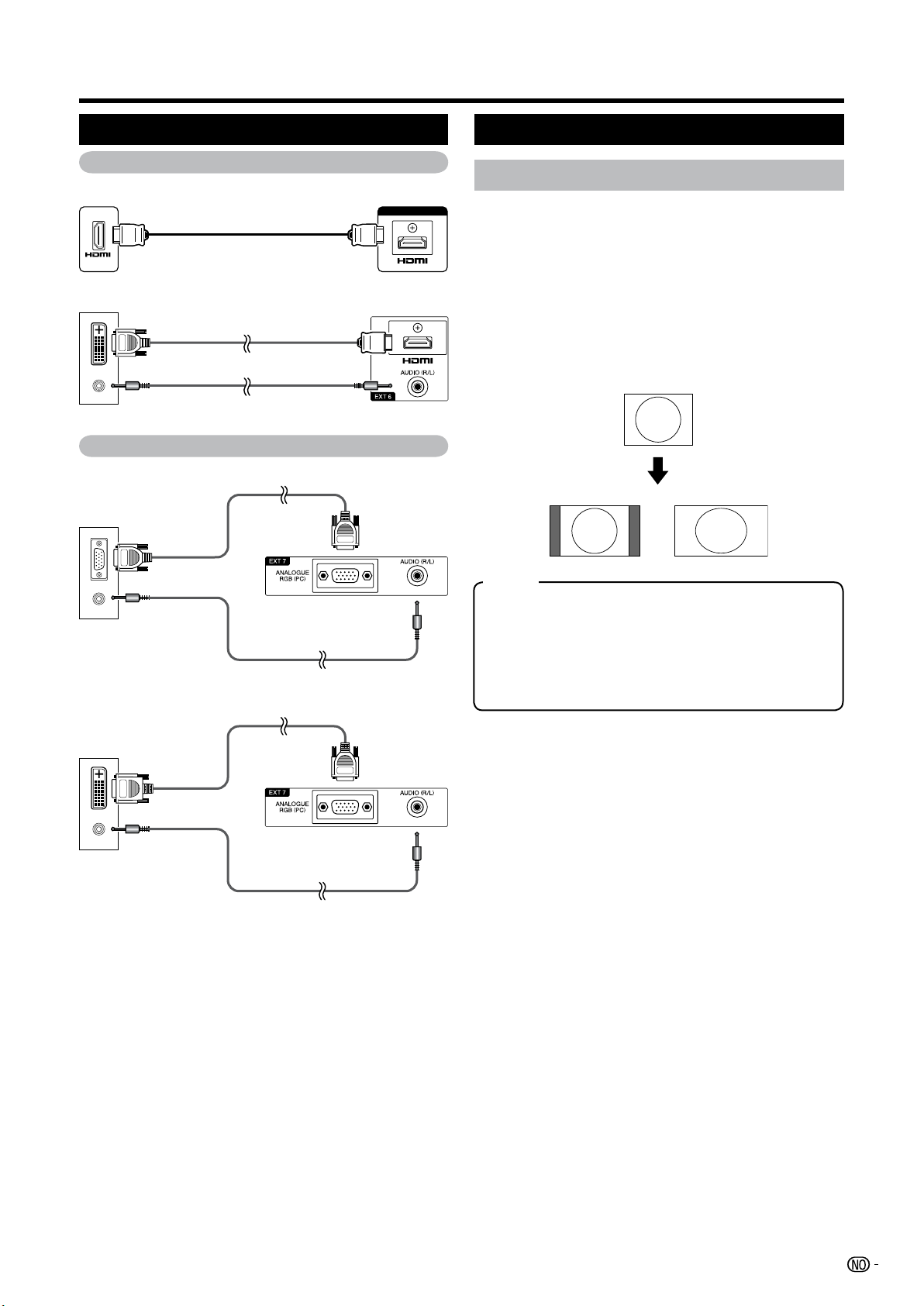
Koble til en datamaskin
Koble til en datamaskin
BEMERK
• Inngangene for datamaskiner er DDC1/2B-kompatibel.
• Se side 36 for en liste over datasignaler som er kompatibel
med dette TV.
• For bruk med enkelte Macintosh-maskiner, kan det være
nødvendig med Macintosh-adaptere.
• Ved tilkobling til en datamaskin, vil det korrekte
inngangssignalet automatisk spores, bortsett fra 1024 g
768- og 1360 g 768-signaler.
PC
PC
RGB-kabel
EXT 7
ø 3,5 mm stereo minijack-kabel
ø 3,5 mm stereo minijack-kabel
EXT 7
Viser et PC-bilde på skjermen
Valg av bildestørrelse
Du kan velge bildestørrelse.
Trykk
f.
• Menyen for PANORAMAMODUS vises.
Trykk f or a/b for å velge et punkt på
menyen.
BEMERK
• Koble til datamaskinen før du foretar justeringer.
• Hvilke bildestørrelser som kan velges, er avhengig av
inngangssignaltype.
1
2
Normal Full
Enhet
Full: Bildet fyller skjermen fullt ut.
Kino: For bilder i brevsprekkformat (letter box). Svarte felt
kan vises øverst og nederst på noen programmer.
Normal: Beholder det originale høyde/bredde-forholdet
ved visning i full skjerm.
Punkt for punkt:
Viser et bilde med samme antall piksler
på skjermen.
Analog forbindelse
EXT 4 eller 5
HDMI-kabel
EKSEMPEL
PC
HDMI-tilkobling
PC
EXT 6
DVI/HDMI-konverteringskabel
ø 3,5 mm stereo minijack-kabel
RGB/DVI-konverteringskabel
BEMERK
• Se side 29 ang. AV-signaler (480i/480p/576i/576p/720p/
1080i/1080p). Den analoge D-sub-inngangen (EXT7) er
ikke kompatibel med 480i/576i/1080p-signaler.
33
Page 36
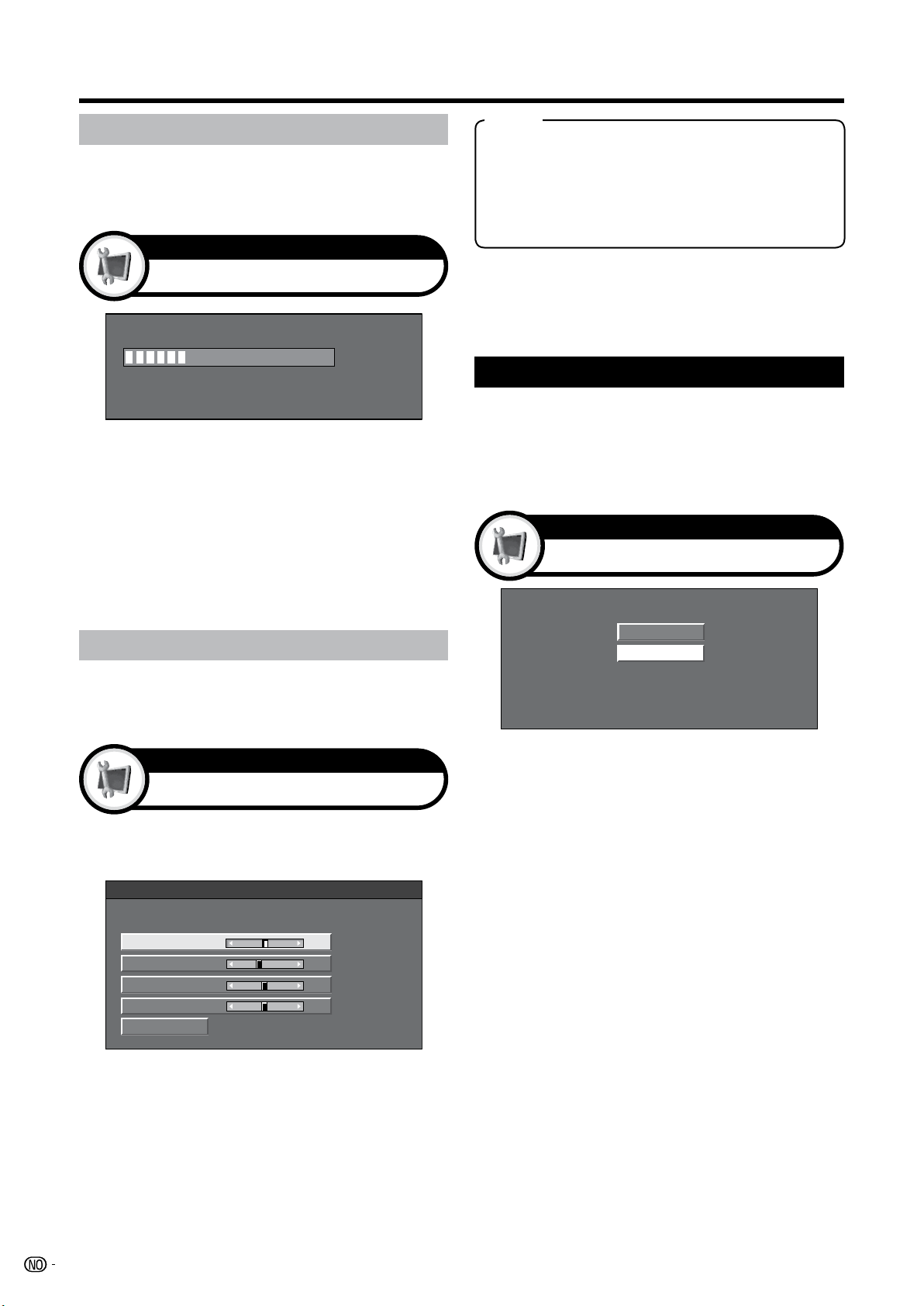
Koble til en datamaskin
Manuell justering av PC-bildet
Vanligvis er det enkelt å justere bildet for å endre
bildeposisjonen ved hjelp av autosynk. Men neon
ganger er det nødvendig å justere manuelt for å få et
optimalt bilde.
Trykk
a/b for å velge det som skal justeres.
Trykk
c/d for å justere elementets posisjon.
1
2
Nullstille
H-posisjon [ 90] a b
a b
a b
a b
V-posisjon
Klokke
Fase
[ 39]
[ 90]
[ 20]
Valg av inngangsoppløsning
• Enkelte inngangssignaler må registreres manuelt for at de
skal vises korrekt.
• Parene med inngangssignaler (oppløsninger) på listen
nedenfor er ikke merkbar når de mottas. I slike tilfeller må
du justere signalene manuelt. Etter å ha blitt innstilt én
gang, vil de vise når de samme signalene (oppløsning)
kommer igjen.
1024 x 768
1360 x 768
BEMERK
• Du kan bare velge ”Inngangssignal” i Oppsett-menyen når
du mottar en av de 2 inngangssignalene som er oppgitt
ovenfor.
(eksempel)
Enhet
H-posisjon: Sentrerer bildet ved å flytte det mot venstre
eller høyre.
V-posisjon: Sentrerer bildet ved å flytte det oppover eller
nedover.
Klokke: Justeres når bildet flimrer med vertikale striper.
Fase: Justeres når tegn har liten kontrast eller når bildet
flimrer.
Finsynk.
Innstillinger
BEMERK
• Får tilbakestilling av alle justerte elementer til fabrikkens
innstillinger, trykker du a/b for å velge ”Nullstille”, og
deretter trykker du OK.
• ”Klokke” og ”Fase” i finsynkroniseringsmenyen kan bare
justeres ved inngang av analoge signaler.
Inngangssignal
Innstillinger
Automatisk justering av PC-bildet
Denne funksjonen gjør det mulig å automatisk
justere skjermen til best mulig bilde, når de analoge
kontaktene på TV og datamaskinen er koblet med en
DVI/D-sub-konverteringskabel.
30%
BEMERK
• Når ”Autosync.” er vellykket, vil ”Autosynk ble avsluttet
vellykket” vises. Hvis ikke ble autosynk mislykket.
• ”Autosync.” kan mislykkes, selv om ”Autosynk ble avsluttet
vellykket” vises.
• ”Autosync.” kan mislykkes hvis datamaskinens bilde har en
lav oppløsning, har uklare (sorte) kanter eller er flyttet under
gjennomføring av ”Autosync.”.
• Sørg for å koble datamaskinen til TV, og slå den på før du
starter ”Autosync.”.
• ”Autosync.” kan bare gjennomføres når inngående analoge
signaler kommer via EXT7.
Autosync.
Innstillinger
34
Page 37
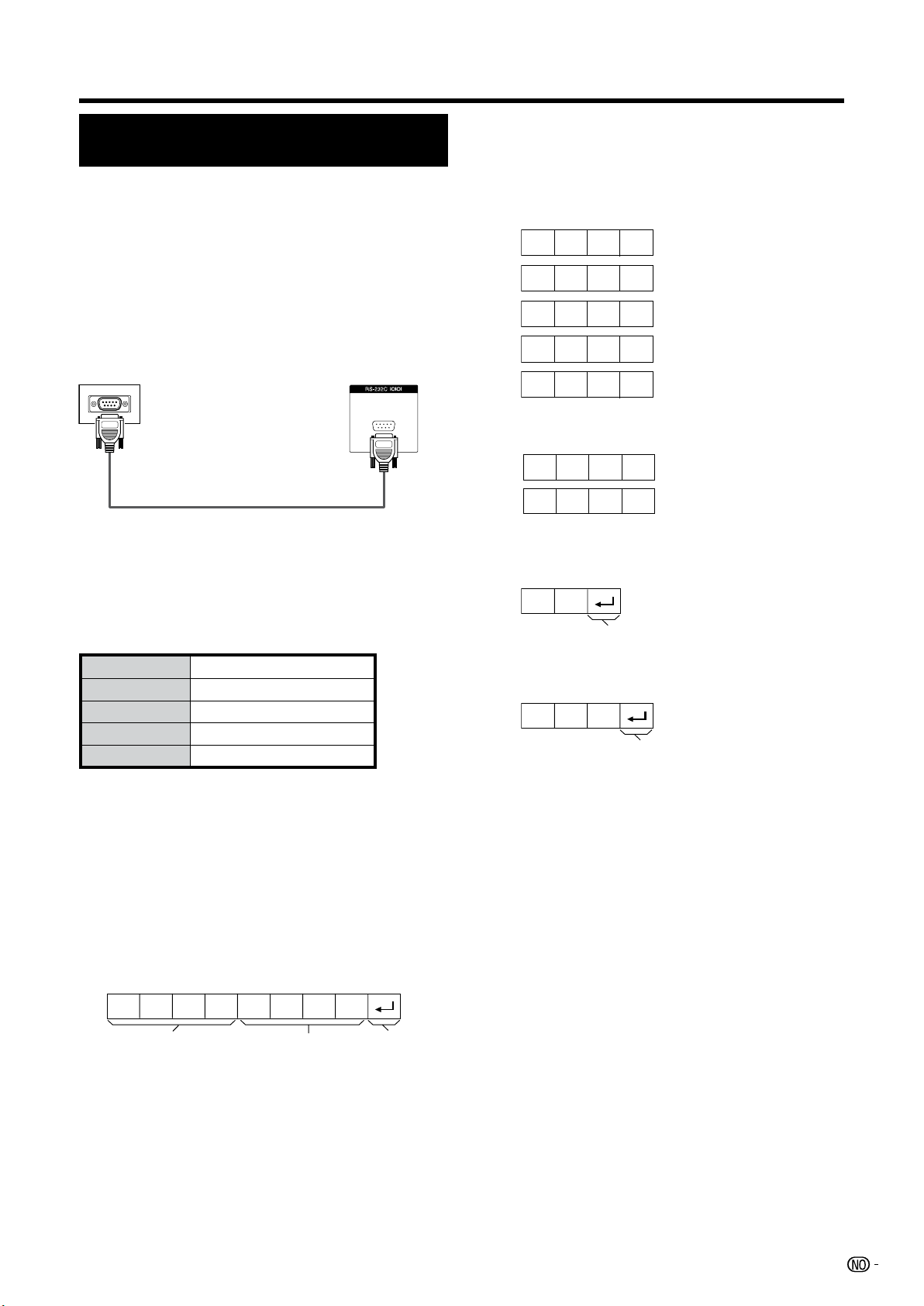
Koble til en datamaskin
C1 C2 C3 C4 P1 P2 P3 P4
Spesifikasjoner for RS-232Cinngangen
PC-kontroll av fjernsynet
• Når et program er stilt inn kan fjernsynet kontrolleres fra
PC-en via RS-232C-kontakten. Inngående signalkilde
(PC/video) kan velges, volumet kan justeres og en rekke
andre justeringer og innstillinger kan gjøres. Dette muliggjør
automatisk programmert avspilling.
• Benytt en krysset type RS-232C-kabel (kan fås i vanlig
handel) for koblingene.
BEMERK
• Denne operasjonen bør utføres av en person som er vant til
å bruke PC.
Kommunikasjonsmåter
Sett innstillingene for RS-232C kommunikasjons på
PC-en slik at de stemmer overens med fjernsynet
kommunikasjonsmåte. Fjernsynet innstillinger for
kommunikasjon er som følger:
Overføringshastighet:
9 600 bps
Datalengde:
8 bits
Paritetsbit:
Ingen
Stoppbit:
1 bit
Flytkontroll:
Ingen
Kommunikasjonsprosedyre
Send kontrollkommandoene fra PC-en via RS-232Ckontakten.
Fjernsynet opererer i henhold til de mottatte
kommandoene, og sender en svarbeskjed til PC-en.
Send ikke flere kommandoer samtidig. Vent til PC-en
mottar et OK-svar før du sender neste kommando.
Vær nøye med å sende ”A” med linjeskiftet og bekreft
at ”ERR” kommer tilbake før du går videre.
Kommandoformat
Kommando 4-sifret: Kommando. Teksten til fire tegn.
Parameter 4-sifret: Parameter 0 – 9, tom, ?
0 0 5 5
1 0 0
– 3 0
0 0 0 9
0
? ? ? ?
?
O K
E R R
Når ”?” skrives inn for noen kommandoer responderer
nåværende innstilte verdi.
Responskode format
Etter å ha sendt linjeskiftskoden (0DH), vær nøye med
å sende koden for ny linje (0AH) også.
Normal respons
Problem respons (kommunikasjonsfeil eller feil
kommando)
Parameter
Skriv inn parameterverdiene, juster til venstre, og fyll inn
med tom(me) for resten. (Forsikre deg om at fire verdier
skrives inn for parameteren.)
Når inngående parameter ikke er innenfor en justerbar
rekke returnerer ”ERR”. (Se ”Responskode format”.)
Returkode (0DH)
Returkode (0DH)
35
RS-232C seriell kontrollkabel
(krysset type)
Åtte ASCII-koder eCR
Kommando 4-sifret Parameter 4-sifret Returkode
Page 38
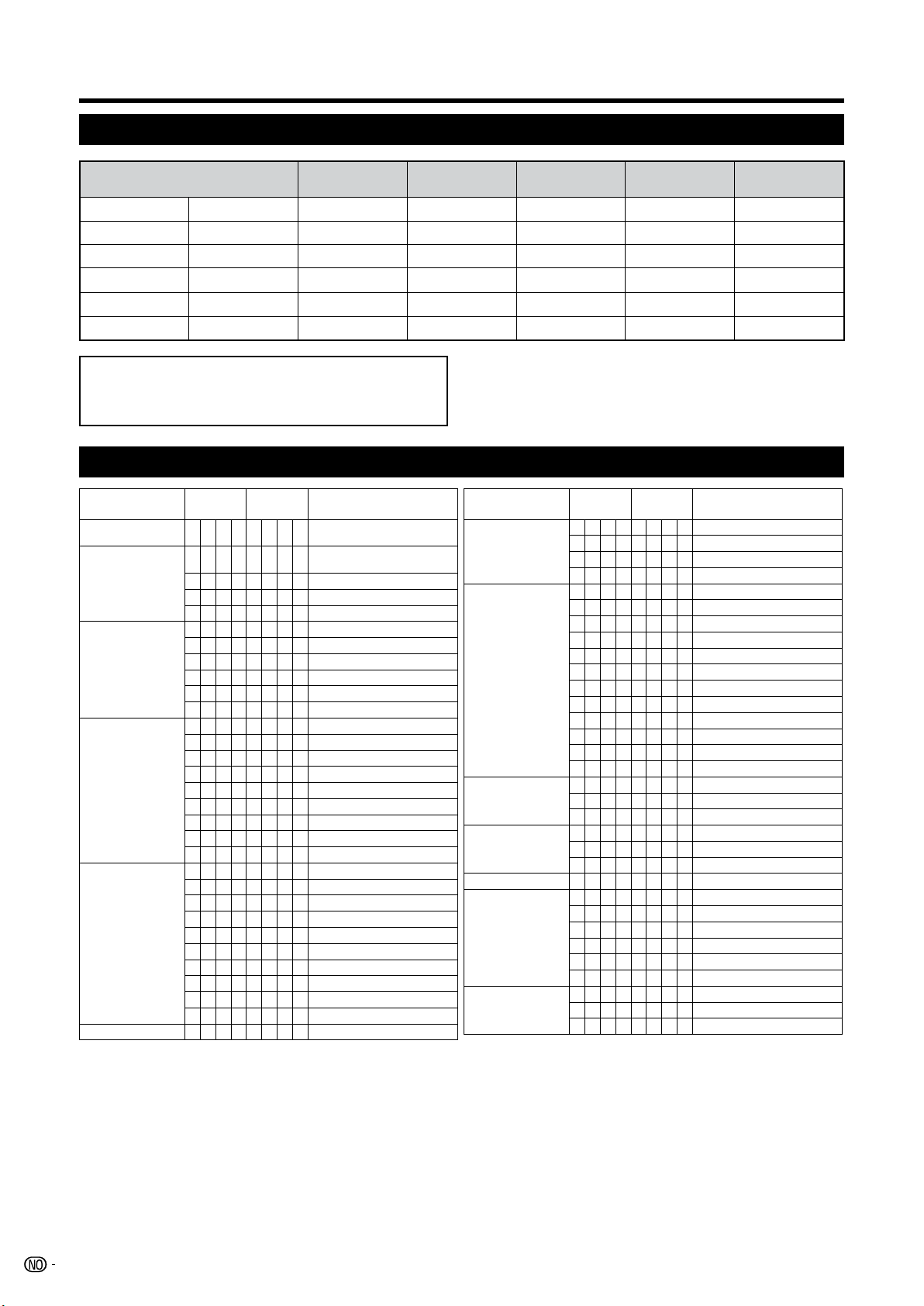
Koble til en datamaskin
PC-kompatibilitetsoversikt
Oppløsning
Horisontal
frekvens
Vertikal
frekvens
Analog (D-Sub) Digital (HDMI) VESA standard
VGA
640 g 480
31,5 kHz 60 Hz
4 4 4
SVGA
800 g 600
37,9 kHz 60 Hz
4 4 4
XGA
1024 g 768
48,4 kHz 60 Hz
4 4 4
WXGA
1360 g 768
47,7 kHz 60 Hz
4 4 4
SXGA
1280 g 1024
64,0 kHz 60 Hz
4 4 4
SXGA+
1400 g1050
65,3 kHz 60 Hz
4 4
BEMERK
• Dette fjernsynet har begrenset PC-kompatibilitet. Korrekt
virkemåte kan kun garanteres hvis grafikkortet er nøyaktig i
overensstemmelse med VESA 60 Hz-standarden. Alle avvik
fra denne standarden vil føre til fordreining av bildet.
VGA, SVGA, XGA, WXGA, SXGA og SXGA+ er
registrete varemerker for International Business
Machines Corporation.
KONTROLLENHET KOMMANDO PARAMETER KONTROLL AV INNHOLD
INNSTILLING FOR
STRØM
P O W R 0 _ _ _ STRØM AV
VALG FOR
INNGÅENDE SIGNAL A
I T G D _ _ _ _ ENDRING AV INNGANGSKILDE
(VEKSLE)
I T V D _ _ _ _ TV (KANAL FAST)
I D T V _ _ _ _ DTV (KANAL FAST)
I A V D * _ _ _ Inngang 1 – 8 (1 – 8)
KANAL D C C H * * _ _ TV DIREKTE KANAL (1–99)
C H U P _ _ _ _ KANAL OPP
C H D W _ _ _ _ KANAL NED
D T V D * * * _ DTV DIREKTE KANAL (1–999)
D T U P _ _ _ _ DTV-KANAL OPP
D T D W _ _ _ _ DTV-KANAL NED
VALG FOR
INNGÅENDE SIGNAL B
I N P 1 0 _ _ _ EXT1 (Y/C)
I N P 1 1 _ _ _ EXT1 (CVBS)
I N P 1 2 _ _ _ EXT1 (RGB)
I N P 2 0 _ _ _ EXT2 (Y/C)
I N P 2 1 _ _ _ EXT2 (CVBS)
I N P 2 2 _ _ _ EXT2 (RGB)
I N P 3 0 _ _ _ EXT3
I N P 3 1 _ _ _ EXT3 (S-VIDEO)
I N P 3 2 _ _ _ EXT3 (VIDEO)
VALG FOR AV-MODUS A V M D 0 _ _ _ VEKSLE
A V M D 1 _ _ _ STANDARD
A V M D 2 _ _ _ FILM
A V M D 3 _ _ _ SPILL
A V M D 4 _ _ _ BRUKER
A V M D 5 _ _ _ DYNAMISK (fast)
A V M D 6 _ _ _ DYNAMIKK
A V M D 7 _ _ _ PC
A V M D 8 _ _ _ xvYCC
A V M D ? ? ? ? 1 til 8
VOLUM V O L M * * _ _ VOLUM (0 - 60)
KONTROLLENHET KOMMANDO PARAMETER KONTROLL AV INNHOLD
POSISJON H P O S * * * _ H-POSISJON (AV/PC)
V P O S * * * _ V-POSISJON (AV/PC)
C L C K * * * _ KLOKKE (0 - 180)
P H S E * * _ _ FASE (0 - 40)
PANORAMAMODUS W I D E 0 _ _ _ VEKSLE (AV)
W I D E 1 _ _ _ NORMAL (AV)
W I D E 2 _ _ _ ZOOM 14:9 (AV)
W I D E 3 _ _ _ PANORAMA (AV)
W I D E 4 _ _ _ FULL (AV)
W I D E 5 _ _ _ CINEMA 16:9 (AV)
W I D E 6 _ _ _ CINEMA 14:9 (AV)
W I D E 7 _ _ _ NORMAL (PC)
W I D E 8 _ _ _ CINEMA (PC)
W I D E 9 _ _ _ FULL (PC)
W I D E 1 0 _ _ Punkt for punkt (AV/PC)
W I D E 1 1 _ _ UNDERSCAN (AV)
DEMPET M U T E 0 _ _ _ VEKSLE
M U T E 1 _ _ _ DEMPET PÅ
M U T E 2 _ _ _ DEMPET AV
SURROUND A C S U 0 _ _ _ SURROUND VEKSLE
A C S U 1 _ _ _ SURROUND PÅ
A C S U 2 _ _ _ SURROUND AV
ENDRE LYD A C H A _ _ _ _ VEKSLE
SLEEP TIMER O F T M 0 _ _ _ AV
O F T M 1 _ _ _ SLEEP TIMER 30 MIN
O F T M 2 _ _ _ SLEEP TIMER 1 TIME
O F T M 3 _ _ _ SLEEP TIMER 1 TIME 30 MIN
O F T M 4 _ _ _ SLEEP TIMER 2 TIMER
O F T M 5 _ _ _ SLEEP TIMER 2 TIMER 30 MIN
TEKST-TV T E X T 0 _ _ _ TEKST-TV AV
T E X T 1 _ _ _ TEKST PÅ (VEKSLE)
D C P G * * * _ GÅ DIRKETE TIL SIDE (100 - 899)
RS-232C kommandoliste
36
Page 39
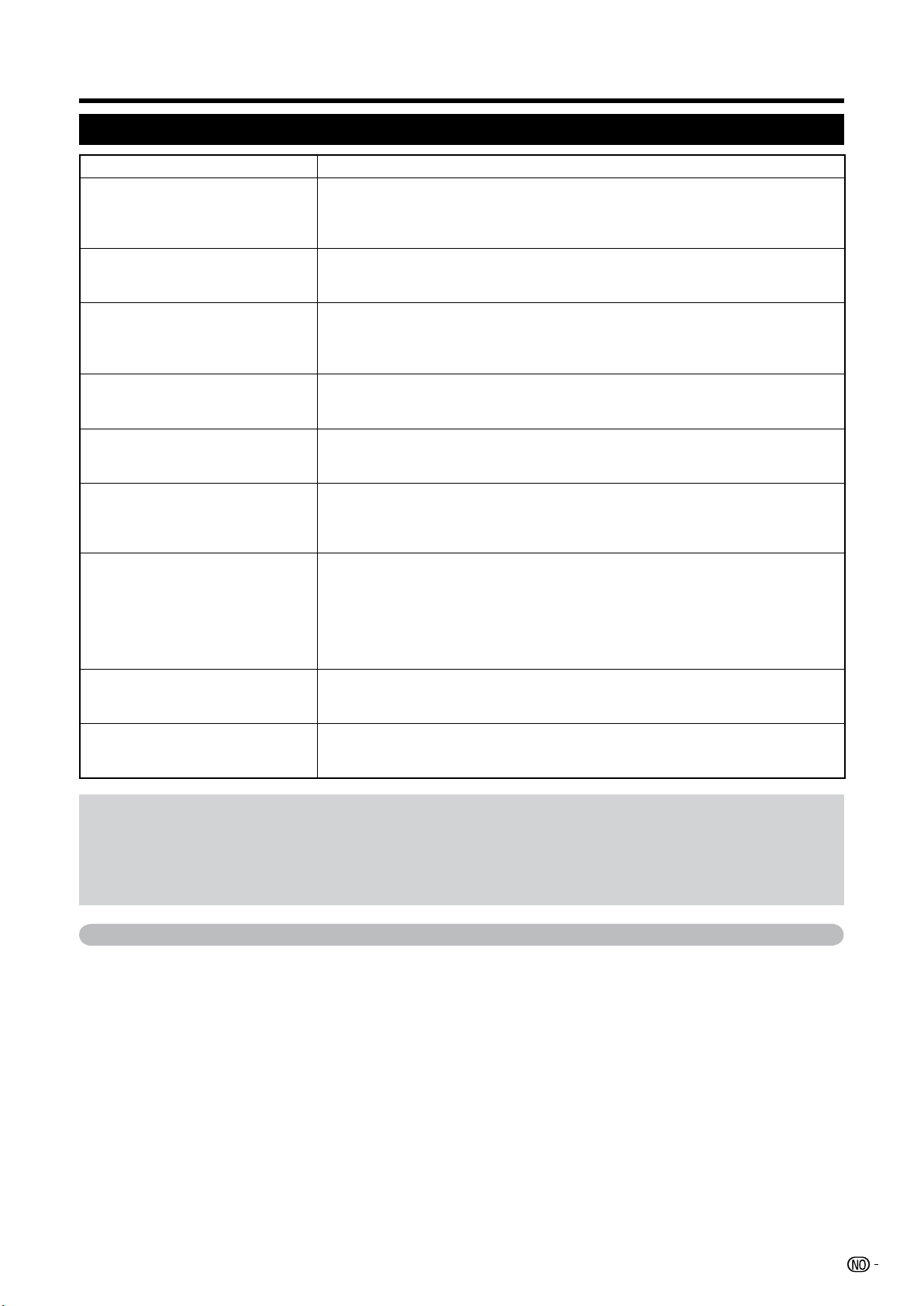
Bilag
Feilsøking
Problem Mulig løsning
• Ingen strøm.
• Sjekk om du har trykket
B på fjernkontrollen.
Hvis indikatoren på skjermen lyser rødt, trykk
B.
• Er strømledningen tatt ut av kontakten?
• Sjekk om du har trykket
a på fjernsynet.
• Apparatet virker ikke. • Eksterne påvirkning, som lynnedslag, statisk elektrisitet o.l. kan forårsake feilaktige
operasjoner. I et slikt tilfelle, bruk apparatet etter først å ha skrudd av strømmen
eller trukket ut strømledningen og satt den inn igjen etter 1 til 2 minutter.
• Fjernkontrollen virker ikke.
• Er batteriene satt i riktig i forhold til polene (
e, f)?
• Er batteriene oppbrukt? (Erstatt dem med nye batterier.)
• Bruker du den under sterk eller fluoriserende belysning?
• Belyser et fluoriserende lys sensoren til fjernkontrollen?
• Deler av bildet kuttes vekk. • Er bildets posisjon korrekt?
• Er justeringer av skjerm-modus (PANORAMAMODUS) utført slik at bildestørrelsen er
korrekt? (side 29 og 33)
• Rare farger, for lyse eller mørke
farger eller feiljusterte farger.
• Juster fargetonen.
• Er det for lyst i rommet? Bildet kan se mørkt ut i et rom som er for lyst.
• Sjekk innstillingen for fargesystem. (side 27 og 32)
• Strømmen skrus plutselig av. • Temperaturen i apparatet har økt.
Rengjør luftehullene eller fjern gjenstander som blokkerer dem.
• Er Sleep-timer skrudd på? Velg ”Av” på ”Tidsinnstilling”-menyen. (side 26)
• Er ”Slå av dersom signal mangler” aktivert?
• Ingen bilde. • Er koblingen til eksternt utstyr korrekt? (side 15 - 17)
• Er innstillinger for inngående signal gjort korrekt etter tilkobling? (side 32)
• Er den riktige inngangskilden valgt? (side 10)
• Er inngående signal ikke kompatibelt med apparatet? (side 36)
• Er justering av bildet korrekt? (side 24 - 25)
• Er antennen tilkoblet på riktig måte? (side 8)
• Er ”På” valgt i ”Kun lyd”? (side 30)
• Ingen lyd. • Er volumet for lavt?
• Forsikre deg om at høretelefoner ikke er tilkoblet.
• Sjekk om du har trykket
e på fjernkontrollen.
• Iblant vil TV lage knakelyder. • Dette er ikke en produktfeil. Lyden kommer som følge av at kabinettet utvider og
trekker seg sammen pga. endringer i temperaturen. Dette har ikke innvirkning på
ytelsen til TV.
Informasjon på dette produktets programvarelisens
Programvarens sammensetning
Dette produktet inneholder programvarekomponenter hvis kopirettigheter eies av Sharp eller tredjepart.
Programvarer utviklet av SHARP og programvarer med åpen kilde
Kopirettighetene for programvarekomponentene og andre relevante dokumenter i dette produktet som er utviklet eller skrevet av SHARP,
eies av SHARP og er beskyttet av den amerikanske åndsverkloven ”Copyright Act”, internasjonale avtaler og andre relevante lover. Dette
produktet inneholder også programvarer som distribueres fritt og programvarer hvis kopirettigheter eies av Sharp eller tredjepart. Blant disse
er programvarekomponenter som dekkes av en GNU General Public License (heretter GPL), en GNU Lesser General Public License (heretter
LGPL) eller andre lisensavtaler.
Oppnåelse av kildekoder
Noen av eierne til programvarene med åpen kilde krever at distributøren skaffer til veie kildekoden med de innlastbare
programvarekomponentene. GPL og LGPL inneholder lignende krav. For mer informasjon om hvordan oppnå kildekoden for programvarene
med åpen kilde og for å få tak i GPL, LGPL og annen lisensinformasjon, kan du besøke følgende nettsider:
http://www.sharp-eu.com/gpl/
Vi kan ikke svare på spørsmål om kildekoden for programvarer med åpen kilde. Kildekoden for programvarekomponenter hvis kopirettigheter
holdes av SHARP, er ikke distribuert.
Navne på programvarene med åpen kilde
De følgende programvarekomponentene med åpen kilde er inkludert i dette produktet:
• linux kernel • modutils • glibc • zlib • libpng
Forsiktighet ved bruk i omgivelser med høy eller lav temperatur
• Når apparatet brukes i et rom med lav temperatur (f.eks. kontor) kan bildet gi etterslep eller virke litt forsinket. Dette er ikke
en feil, og bildet vil bedre seg når temperaturen er tilbake til det normale.
• Plasser ikke apparatet i varme eller kalde omgivelser. Plasser heller ikke apparatet slik at det utsettes for direkte sollys, eller
i nærheten av en varmekilde. Dette kan føre til at kabinettet deformeres og at LCD-skjermen ikke virker.
Lagringstemperatur:
e5 °C to e35 °C.
37
Page 40
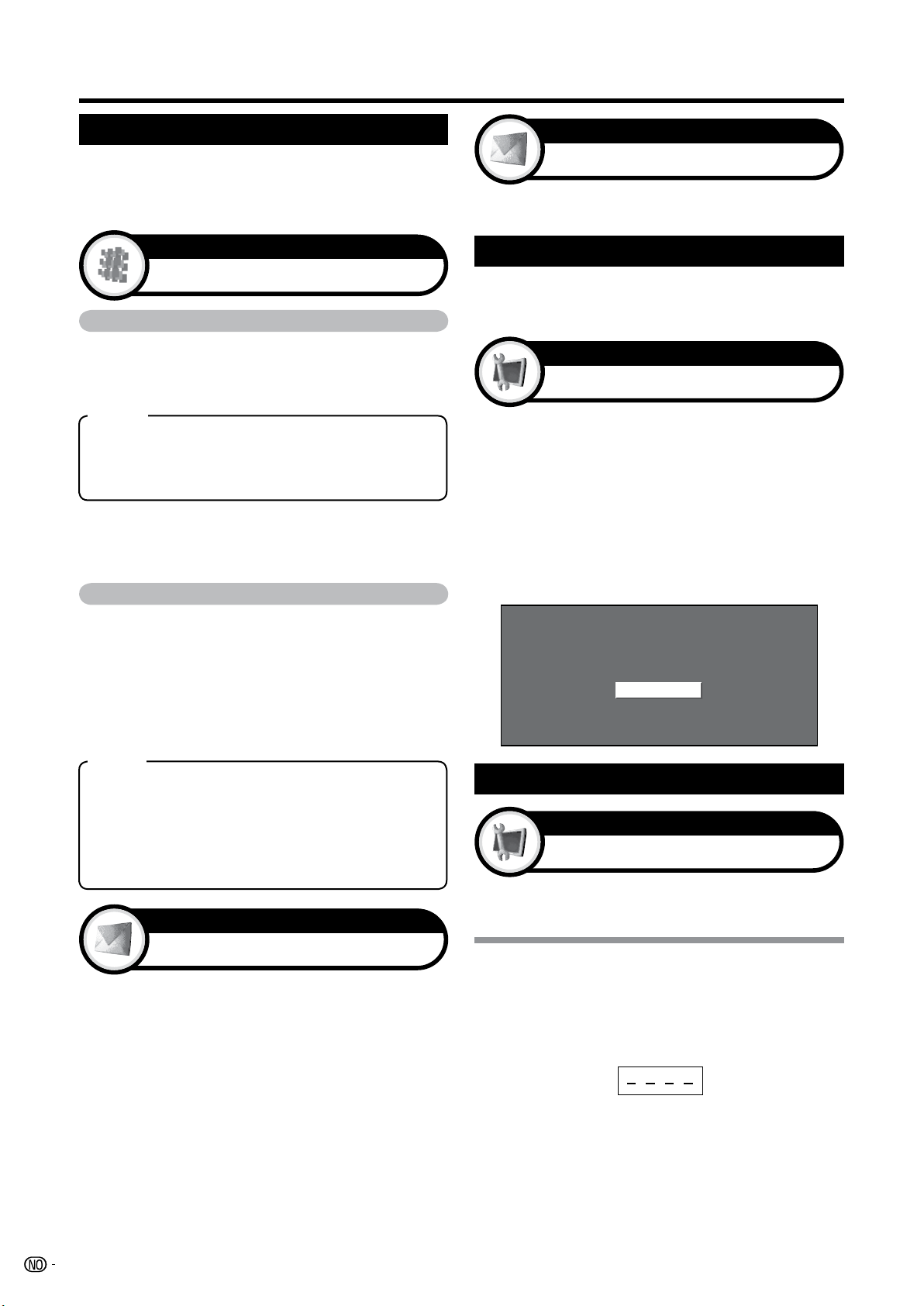
Bilag
Oppdatering av TV via DVB-T
For å sikre at TVs programvare alltid er oppdatert,
vil SHARP med jevne mellomrom lage oppdatert
TV-basis-programvareversjoner og DVBprogramvareversjoner.
Tilbakestilling
Hvis komplekse justeringer er utført, slik at innstillingen
ikke kan gjenopprettes til normalen, kan du tilbakestille
innstillingene til fabrikkens standardverdier.
Nedlasting av programvaren
Hvis programvaren er oppdatert, vil meldingen ”Ny
nedlastingsinformasjon er oppdaget.” komme frem på
skjermen. Du kan velge oppdateringsmetode.
Når du innstiller på tjenesten som tilbyr
oppdateringene, vil en bekreftelsesmelding
vises på skjermen.
Følg veiledningen på skjermen.
1
2
Nedlastningsoppsett
Digitaloppsett
BEMERK
• TV må forbli i hvilemodus ved nedlasting. Ikke slå av
strømmen på TV med hovedstrømbryteren.
• Oppdatering av programvaren kan ta noe tid.
Meldingsliste
Informasjon
Trykk c/d for å velge ”Ja” og trykk deretter
OK.
• ”Nå vil apparatet start automatisk. OK?” vil vise på
skjermen.
Trykk c/d for å velge ”Ja” og trykk deretter
OK.
• ”Initialiserer nå...” vises og blinker på skjermen.
• Etter at tilbakestillingen er gjennomført, vil strømmen
slås av og deretter komme tilbake. Skjermbilde vil nå
være tilbake til den opprinnelige innstillingen.
Initialiserer nå...
1
2
Nullstille
Innstillinger
Du kan kontrollere TV-ID-en på skjermbildet hvis du vil
rapportere til kundeservice.
Identifikasjon
Innstillinger
Enhet
Ja:
Søk automatisk hvis det er programvarer tilgjengelig
for oppdatering når TV er i hvilemodus.
Nei:
Ikke søk etter oppdateringsinformasjon.
Nå:
Sjekk om det er kommet ny programvare nå.
Når programvare oppdages i ”Nedlastningsoppsett”
og ”Nei” er valgt, kan du oppdatere programvaren fra
”Meldingslisten”.
Trykk
c/d for å velge ”Ja” og trykk deretter OK.
BEMERK
• Når TV har lastet ned ny programvare, vil meldingen
oppdateres i ”Meldingslisten” til Informasjons-menyen.
• Programvareoppdateringen vil ikke gjennomføres hvis
det ikke er ny programvare tilgjengelig på den bestemte
nedlastningstiden.
Mottakerrapport
Informasjon
Vis rapporter angående feil og endringer for
timerinnstillinger.
Identifikasjon
Søk etter oppdateringer*
* Land (bortsett fra Storbritannia og Sverige) er stilt på
”Ja” på denne funksjonen.
TV vil automatisk søke etter nye programvareversjoner
når TV er i hvilemodus.
Enhet
Ja: Start nedlasting nå. Det tar ca. en time å oppdatere.
Du kan ikke utføre andre operasjoner under nedlasting.
Nei: Start nedlasting automatisk flere minutter etter at
TV har skiftet til hvilemodus. Timerinnstillingene vil
gjennomføres.
• Avbryt nedlastingen ved å trykke
OK på fjernkontrollen
når ”Avbryt” vises på skjermen under oppdatering.
ÅPNE MED PASSORDET
Gå til MENU > Innstillinger.
Trykk
a/b for å velge ”Autoinstallasjon”,
”Programinnstillinger”, ”Barnelås”, ”Nullstille”
og skjermbilde for PIN-kode.
Hold nede både CH r og VOL k samtidig på
TV til meldingen kommer frem på skjermen.
1
2
3
38
Page 41
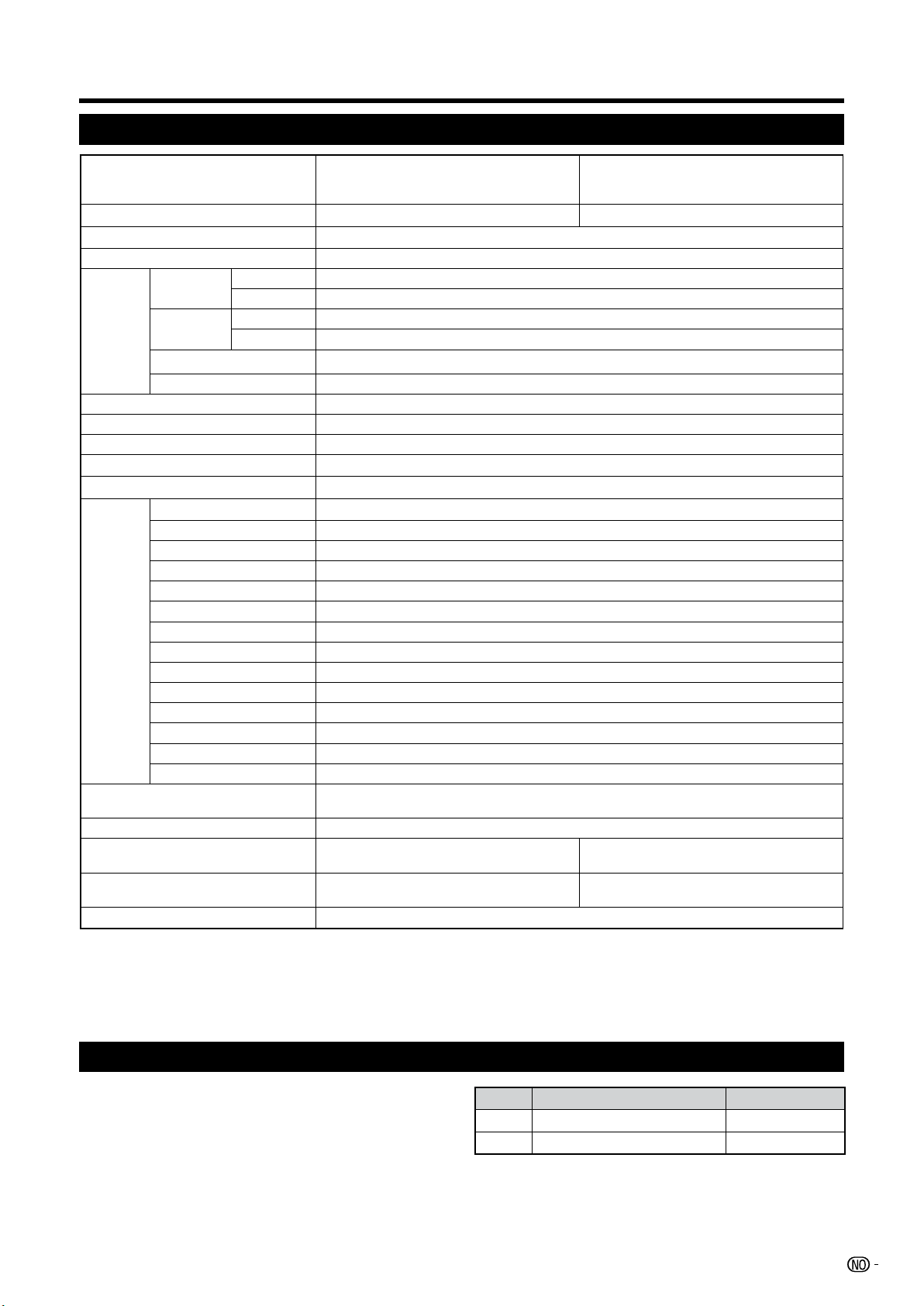
Bilag
Spesifikasjoner
Enhet
32o LCD FARGE-TV,
Modell: LC-32B20E, LC-32B20S,
LC-32G20E, LC-32G20S
37o LCD FARGE-TV,
Modell: LC-37B20E, LC-37B20S,
LC-37G20E, LC-37G20S
LCD-skjerm
32o Advanced Super View og BLACK TFT LCD 37o Advanced Super View og BLACK TFT LCD
Antall bildepunkter
6 220 800 punkter (1920 g 1080 g 3 punkter)
Fargesystem for bilde PAL/SECAM/NTSC 3.58/NTSC 4.43/PAL 60
TV-
funksjon
TV-standard Analog CCIR (B/G, I, D/K, L/L’)
Digital DVB-T (2K/8K OFDM)
Motta kanal VHF/UHF E2–E69ch, F2–F10ch, I21–I69ch, IR A–IR Jch (Digital:E5-E69ch)
CATV Hyper-band, S1–S41kanalene
TV-tuning system Auto Preset 999 kanaler (ATV: 99 kanaler), Auto Label, Auto Sort
STEREO/TOSPRÅKLIG NICAM/A2
Lysstyrke 450 cd/m
2
Levetid bakgrunnsbelysning 60 000 timer (med bakgrunnslyset i standardstilling)
Betraktningsvinkel H : 176° V : 176°
Forsterker
10 W g 2
Høyttaler
(40 mm g 100 mm) g 2 / Ø 20 mm g 2
Kontakter Antenne
UHF/VHF 75 q Din type (analog og digital)
RS-232C D-Sub 9 pin hannplugg
EXT1 SCART (AV inngående, Y/C inngående, RGB inngående, TV utgående)
EXT2 SCART (AV inngående/monitor output, Y/C inngående, AV Link, RGB inngående )
EXT3 S-VIDEO (Y/C inngående), RCA kontakt (AV inngående)
EXT4 HDMI
EXT5 HDMI
EXT6 HDMI, Ø 3,5 mm jackplugg
EXT7 15 pin mini D-sub, Ø 3,5 mm jackplugg
EXT8 COMPONENT IN: Y/Pb(Cb)/Pr(Cr), RCA pin (V/H)
DIGITAL AUDIO OUTPUT Optisk SPDIF digital lydutgang
C. I. (Common Interface) EN50221, R206001
OUTPUT RCA-kontakt (lyd)
Høretelefoner Ø 3,5 mm jackplugg (lyd utgående)
Språk skjermvising tsjekkisk, dansk, nederlandsk, engelsk, estisk, finsk, fransk, tysk, gresk, ungarsk, italiensk, latvisk,
litauisk, norsk, polsk, portugisisk, russisk, slovakisk, slovensk, spansk, svensk, tyrkisk
Krav til strømforsyning Vekselstrøm 220–240 V, 50 Hz
Strømforbruk 132 W (0,5 W hvilemodus) (IEC60107
målemetode)
170 W (0,5 W hvilemodus) (IEC60107
målemetode)
Vekt 15,0 kg (uten stativ)
18,0 kg (med stativ)
18,0 kg (uten stativ)
21,0 kg (med stativ)
Brukstemperatur
0 °C til k40 °C
• Som en del av SHARPs policy om kontinuerlige forbedringer, forbeholder SHARP seg retten til å endre design og
spesifikasjoner ved produktforbedringer uten varsel. Tall i forbindelse med ytelsesspesifikasjoner er kun nominelle verdier for
produktenhetene. Det kan forekomme avvik fra disse verdiene i de enkelte enhetene.
BEMERK
• Se innsiden av bakdekslet for dimensjonstegninger.
Nr. Navn på del Nummer på del
1 Brakett for veggfeste AN-37AG2
2 Vedlegg AN-37P30
Valgfritt tilleggsutstyr
Tilleggsutstyret som er listet, kan fås til LCD farge-TV.
De kan kjøpes i vanlig handel.
• Det kan komme mer tilleggsutstyr i fremtiden. Ved kjøp,
vennligst sjekk den nyeste katalogen mht. kompatibilitet,
og undersøk tilgjengeligheten.
39
Page 42

A. Informasjon om gjenvinning og gjenbruk for brukere (private husholdninger)
1. I EU-land
ADVARSEL: Hvis du ønsker og gjenvinne dette apparatet, bør du ikke kaste dette i en alminnelig søppelkasse.
Brukt elektrisk og elektronisk utstyr skal behandles i overensstemmelse med lov om korrekt behandling og
gjenbruk av elektrisk og elektronisk utstyr.
Som følge av EU-medlemslandenes implementering av denne lov, har private husstander i EU rett til og sende inn
elektrisk og elektronisk utstyr på angitte gjenvinningsstasjoner. I noen land* er det muligens gratis og levere inn det
brukte produktet hos den lokale forhandler hvis du kjøper et tilsvarende produkt.
*) Kontakt de lokale myndigheter hvis du ønsker ytterligere informasjon.
Hvis ditt brukte elektriske eller elektroniske utstyr inneholder batterier eller akkumulatorer, skal disse håndteres
separat i henhold til gjeldende miljøforskrifter før du levere inn utstyret.
Ved å håndtere produktet i henhold til disse forskrifter, vil du være med på og sikre at vårt avfall behandles og
gjenbrukes riktig. Dermed utsettes verken miljøet eller vår helse for overlast som følge av uhensiktsmessige
avfallshåndteringer.
2. I land utenfor EU
Hvis du ønsker og kvitte deg med dette produktet, bes du kontakte de lokale myndigheter og spørre dem om
hvordan produktet gjenvinnes korrekt.
B. Informasjon om gjenvinning og gjenbruk for virksomheter
1. I EU-land
Hvis dette produktet brukes i forbindelse med virksomhetens drift, og du ønsker å kvitte deg med det:
Kontakt din SHARP-forhandler som vil fortelle deg hvordan produktet kan innleveres. Du vil muligens måtte betale
for omkostningene i forbindelse med innlevering og gjenbruk. Små produkter (i små mengder) kan muligens leveres
på din lokale gjenvinningsstasjon.
2. I land utenfor EU
Hvis du ønsker og kvitte deg med dette produktet, bes du kontakte de lokale myndigheter og spørre dem om
hvordan produktet gjenvinnes korrekt.
ADVARSEL:
Produktet vil ha dette
symbolet. Det betyr
at bruke elektriske og
elektroniske produkter
ikke må kastes i vanlig
husholdningsavfall.
Det finnes egne
oppsamlingssystemer
for slike produkter.
Brukerjustert rangering
Passer for alle
Bør godkjennes av foreldre
Passer for alle
Bør godkjennes av foreldre
Voksen
—
4
— —
——
Tabell for barnesikring
Sende-rangering
Brukerjustert rangering
Sende-rangering
4 5 6 7 8 9 10 11 12 13 14 15 16 17 18
ALDER
Passer for alle
Bør godkjennes av foreldre
Voksen
4
444 4 4 4
— — — — — — — — — —
4 4 4 4 4 4 4 4 4 4 4 4 4 4
— — — — — — — — — — — — — —
Voksen
4
—
4
40
Page 43
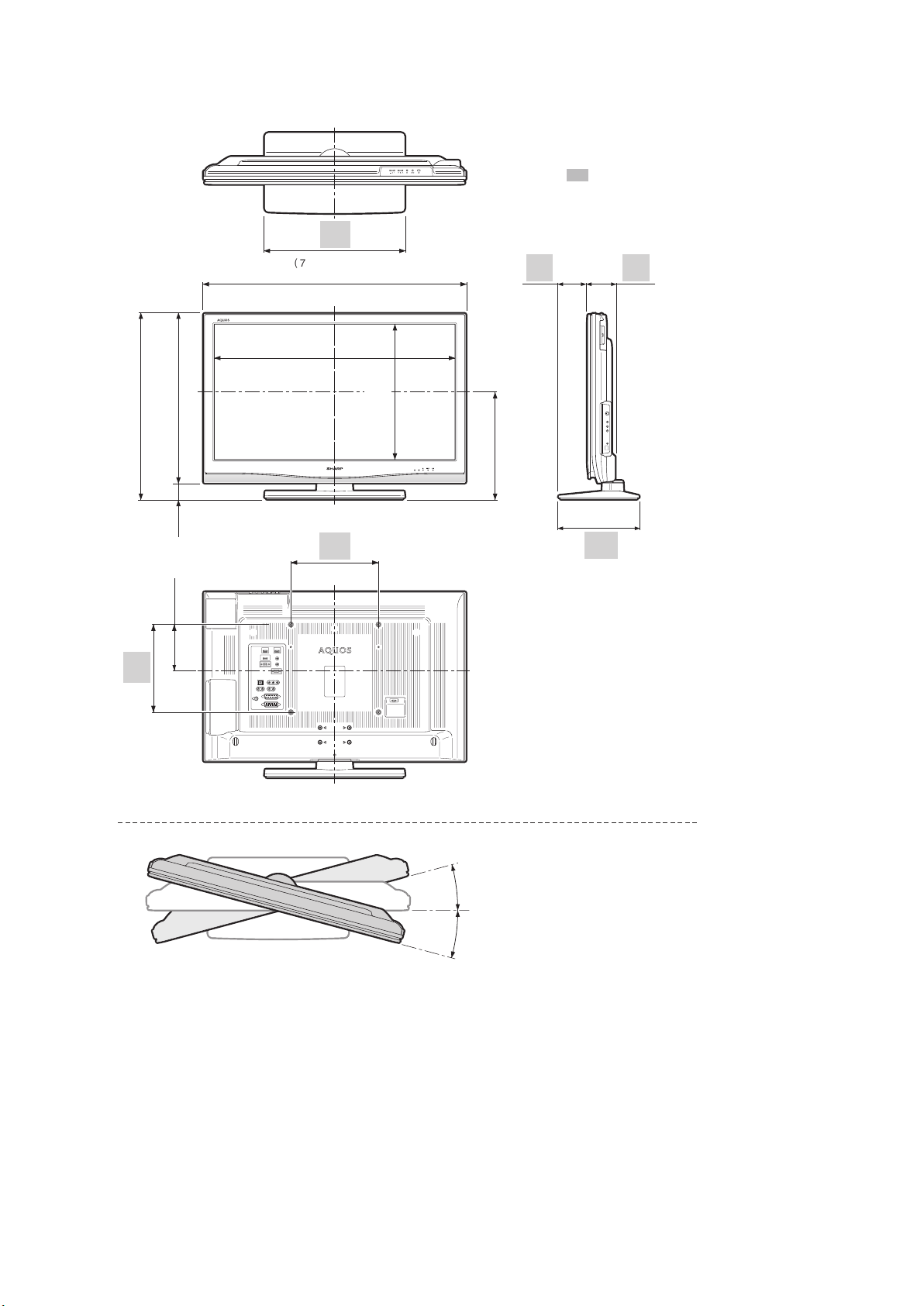
480.0
480,0
(
776.0)/[898.0
(
776,0)/[898,0
( ) : LC-32B20E/LC-32G20E
LC-32B20S/LC-32G20S
[ ] : LC-37B20E/LC-37G20E
LC-37B20S/LC-37G20S
: LC-32B20E/LC-32G20E
LC-32B20S/LC-32G20S
LC-37B20E/LC-37G20E
LC-37B20S/LC-37G20S
]
]
99.0
99,0
94.6
94,6
]
638.0
[
/
)
572.0
(
]
638,0
[
/
)
572,0
(
300.0
300,0
]
581.0
[
/
)
517.0
(
(55.0)
)
)
130.0
130,0
(
(
]
581,0
[
/
)
517,0
(
(55,0)
]
156.7
[
[57.0]
[57,0]
]
156,7
[
(
701.5)/[824.4
(
701,5)/[824,4
]
]
300.0
300,0
]
]
464.0
464,0
[
[
/
/
)
)
396.0
396,0
(
(
]
]
369.0
[
[
/
)
)
332.0
(
(
369,0
/
332,0
276.0
276,0
15°
15°
:LC-32B20E/LC-32G20E
LC-32B20S/LC-32G20S
:LC-37B20E/LC-37G20E
LC-37B20S/LC-37G20S
Page 44

SHARP ELECTRÓNICA ESPAÑA S.A.
Polígono Industrial Can Sant Joan
Calle Sena s/n
08174 SANT CUGAT DEL VALLÉS
BARCELONA (ESPAÑA)
SHARP CORPORATION
PIN
Τυπωμένο σε οικολογiκό χαρτί
Impresso sobre papel ecológico
Trykt på miliövänligt papper
Painettu kierratyspaperille
Trykt pa miljørigtigt papir
Trykket på miljøvennlig papir
Τυπώθηκε στην Ισπανία
Impresso no Espanha
Tryckt i Spanien
Painettu Espanjassa
Trykt i Spanien
Trykket i Spania
TINS-D540WJZZ
07P12-SP-NG
